Page 1

Priroènik za uporabo telefona
Nokia 6170
9234048
2. izdaja
Page 2
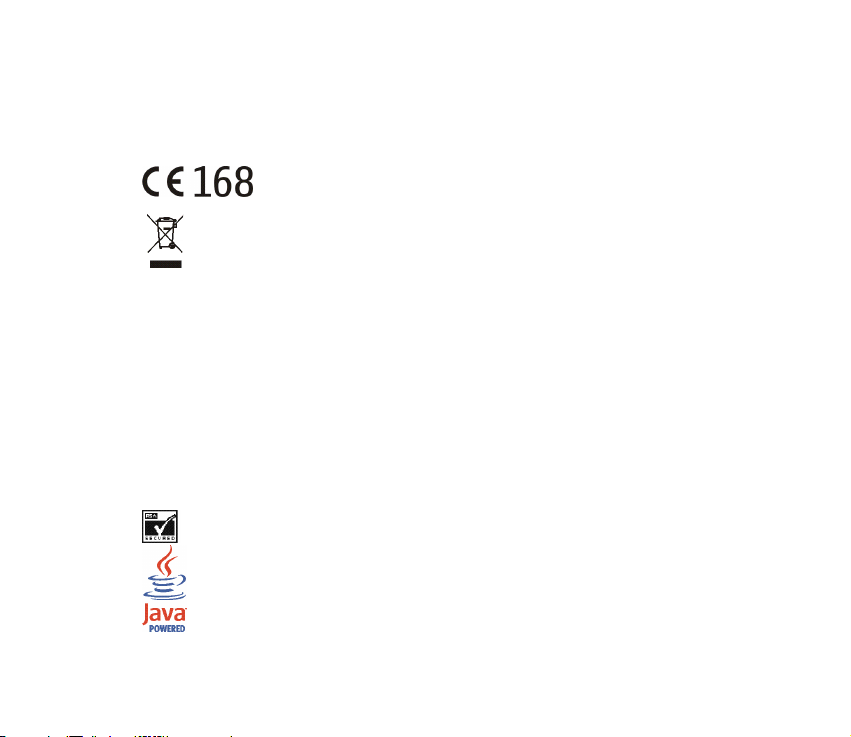
IZJAVA O S KLAD NOST I
Mi, NOKIA CORPORATION, s polno odgovornostjo izjavljamo, da izdelek RM-47 ustreza zahtevam
direktive Sveta: 1999/5/ES.
Kopijo izjave o skladnosti lahko najdete na naslovu
http://www.nokia.com/phones/declaration_of_conformity/.
Preèrtan smetnjak pomeni, da je treba na obmoèju Evropske unije neuporaben izdelek zavreèi
na posebno zbirali¹èe za odpadke. To velja za va¹o napravo in vso dodatno opremo, oznaèeno s
tem simbolom. Teh izdelkov ne zavrzite med navadne gospodinjske odpadke.
Copyright © 2005 Nokia. Vse pravice pridr¾ane.
Nobenega dela dokumenta ni dovoljeno razmno¾evati, prena¹ati, distribuirati ali shranjevati v kakr¹ni koli
obliki brez predhodnega pisnega dovoljenja dru¾be Nokia.
Nokia, Nokia Connecting People in Pop-Port so blagovne znamke ali registrirane blagovne znamke dru¾be
Nokia. Drugi izdelki in imena podjetij, ki so omenjena, utegnejo biti blagovne znamke ali blagovna imena
njihovih lastnikov.
Nokia tune je zvoèna znamka dru¾be Nokia Cor po ra tion.
US Patent No 5818437 and other pending patents. T9 text input software
Copyright © 1997-2005. Tegic Communications, Inc. All rights reserved.
Includes RSA BSAFE cryptographic or security protocol software from RSA Security.
Java is a trademark of Sun Microsystems, Inc.
Page 3
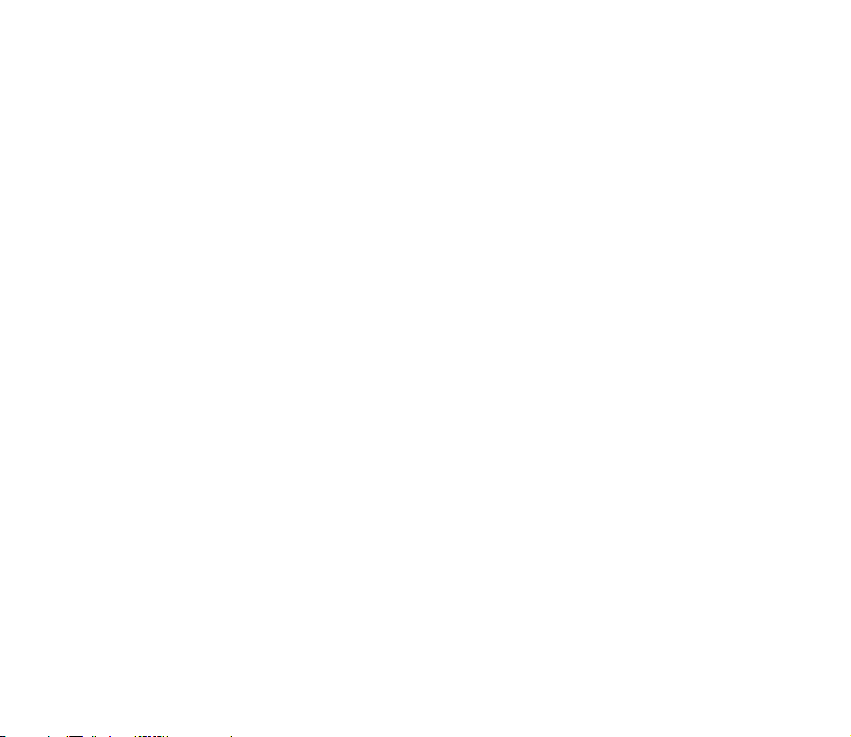
PREPOVEDANA JE UPORABA TEGA IZDELKA NA KAKR©EN KOLI NAÈIN, SKLADEN Z VIZUELNIM
STANDARDOM MPEG-4, RAZEN PRI UPORABI, KI JE NEPOSREDNO POVEZANA S (A) PODATKI ALI
INFORMACIJAMI (i), KI JIH JE POTRO©NIK BREZPLAÈNO USTVARIL OZ. STE JIH OD NJEGA DOBILI
BREZPLAÈNO IN TOREJ TA POTRO©NIK NI ZAPOSLEN V PODJETJU, TER (ii) LE ZA OSEBNO RABO; IN (B)
OSTALE VRSTE UPORABE, ZA KATERE JE PODJETJE MPEG LA, L.C.C. LOÈENO PODELILO LICENCE.
USE OF THIS PRODUCT IN ANY MANNER THAT COMPLIES WITH THE MPEG-4 VISUAL STANDARD IS
PROHIBITED, EXCEPT FOR USE DIRECTLY RELATED TO (A) DATA OR INFORMATION (i) GENERATED BY AND
OBTAINED WITHOUT CHARGE FROM A CONSUMER NOT THEREBY ENGAGED IN A BUSINESS ENTERPRISE,
AND (ii) FOR PERSONAL USE ONLY; AND (B) OTHER USES SPECIFICALLY AND SEPARATELY LICENSED BY
MP EG LA , L.L .C.
Nokia nenehno razvija svoje izdelke. Nokia si pridru¾uje pravico do sprememb in izbolj¹av vseh izdelkov, ki
so opisani v tem dokumentu, brez predhodne najave.
Pod nobenim pogojem Nokia ne prevzema odgovornosti za kakr¹no koli izgubo podatkov ali dohodka ali
kakr¹no koli posebno, nakljuèno, posledièno ali posredno ¹kodo, ki bi nastala na kakr¹en koli naèin.
Vsebina tega dokumenta je "tak¹na, kot je". Razen za to, kar zahteva zakon, ni za natanènost, zanesljivost
ali vsebino tega dokumenta nobenih jamstev, niti izrecnih niti posrednih, vkljuèno, a ne omejeno na
izrecna jamstva za prodajo in pripravnost za doloèen namen. Nokia si pridru¾uje pravico do spremembe
tega dokumenta ali njegovega umika kadar koli in brez predhodnega obvestila.
Razpolo¾ljivost doloèenih izdelkov se lahko spreminja po regijah. Prosimo, preverite pri najbli¾jem
Nokiinem prodajalcu.
9234048 / 2. izdaja
Page 4
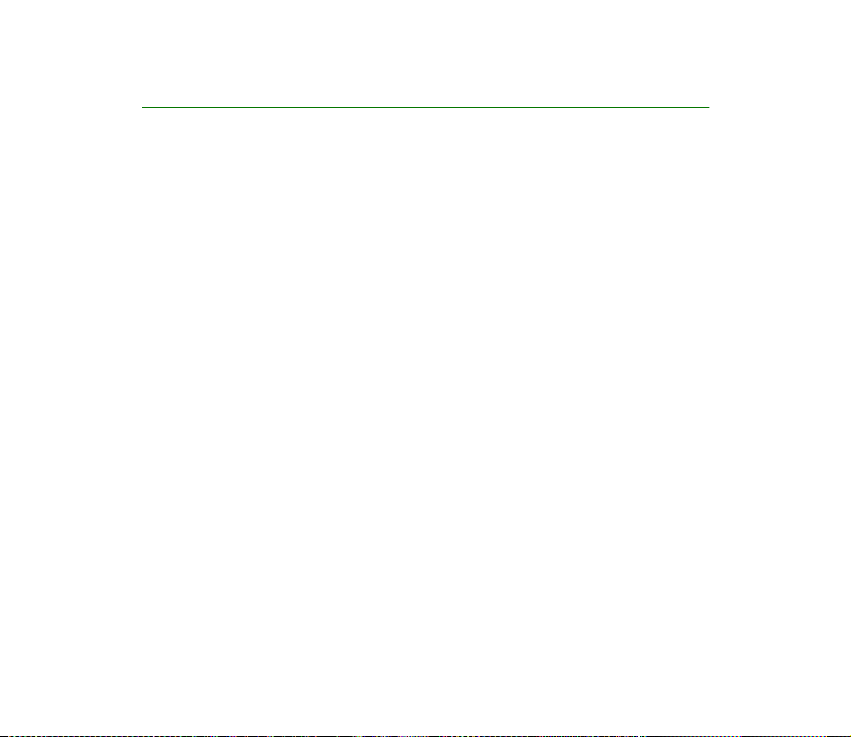
Vsebina
ZA VA©O VARNOST .......................................................................................... 12
Splo¹ne informacije .......................................................................................... 16
Kode za dostop.......................................................................................................................................... 16
Nastavitvena storitev .............................................................................................................................. 17
1. Prvi koraki...................................................................................................... 19
Vstavljanje kartice SIM in baterije....................................................................................................... 19
Name¹èanje pa¹èka za zapestje ........................................................................................................... 21
Odpiranje pokrovèka................................................................................................................................ 22
Polnjenje baterije...................................................................................................................................... 22
Vklop in izklop telefona .......................................................................................................................... 23
2. Va¹ telefon .................................................................................................... 25
Uvod – zaprt telefon............................................................................................................................... 25
Uvod – odprt telefon .............................................................................................................................. 26
Stanje pripravljenosti .............................................................................................................................. 27
Mali zaslon.............................................................................................................................................. 27
Glavni zaslon .......................................................................................................................................... 28
Ozadje ................................................................................................................................................... 29
Ohranjevalnik zaslona ...................................................................................................................... 29
Pomembni znaki v stanju pripravljenosti: .................................................................................. 29
Nekatere bli¾njice v stanju pripravljenosti .................................................................................... 31
Zaklepanje tipkovnice.............................................................................................................................. 32
4Copyright © 2005 Nokia. All rights reserved.
Page 5
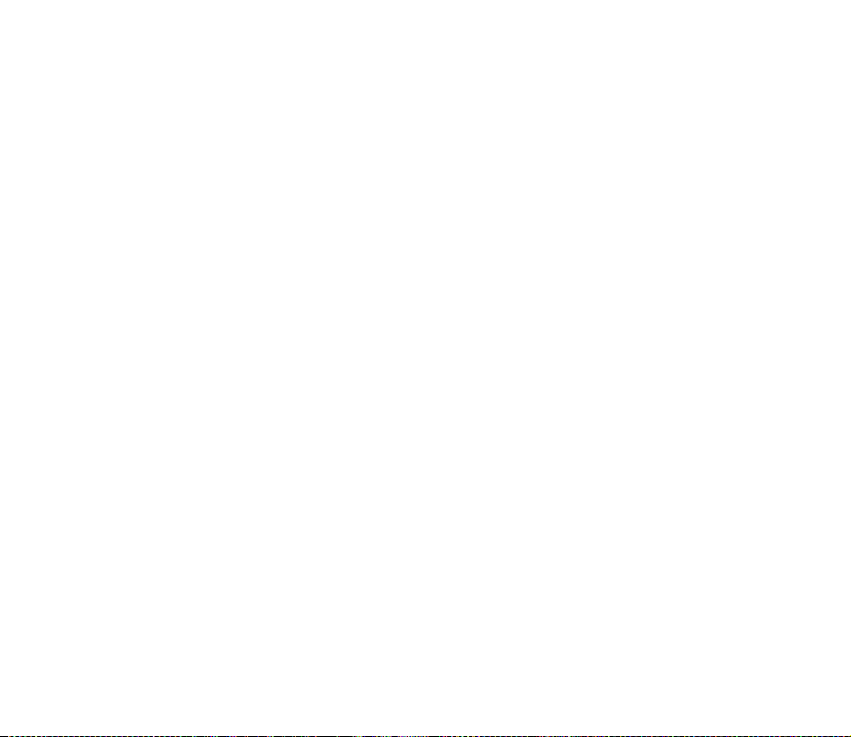
3. Klicne funkcije .............................................................................................. 34
Klicanje........................................................................................................................................................ 34
Klicanje iz Imenika................................................................................................................................ 34
Hitro klicanje.......................................................................................................................................... 34
Sprejem ali zavrnitev klica..................................................................................................................... 35
Mo¾nosti med klicem .............................................................................................................................. 36
4. Pisanje besedila ............................................................................................. 38
Vklop in izklop slovarja ........................................................................................................................... 38
Izbira jezika za pisanje besedila ........................................................................................................... 38
Uporaba slovarja....................................................................................................................................... 39
Pisanje zlo¾enih besed......................................................................................................................... 39
Uporaba obièajnega naèina................................................................................................................... 40
Nasveti za pisanje besedila.................................................................................................................... 40
5. Uporaba menijev ........................................................................................... 42
Dostop do menijskih funkcij .................................................................................................................. 42
Seznam menijskih funkcij ...................................................................................................................... 44
6. Menijske funkcije.......................................................................................... 49
Sporoèila ..................................................................................................................................................... 49
Besedilna sporoèila (SMS) .................................................................................................................. 49
Pisanje in po¹iljanje sporoèil SMS ................................................................................................ 50
Mo¾nosti za po¹iljanje sporoèil ..................................................................................................... 50
Branje sporoèila SMS in odgovarjanje nanj ............................................................................... 51
Predloge................................................................................................................................................ 52
Veèpredstavnostna sporoèila ............................................................................................................. 52
Pisanje in po¹iljanje veèpredstavnostnih sporoèil .................................................................... 53
Branje veèpredstavnostnega sporoèila in odgovarjanje nanj................................................ 55
Poln pomnilnik za veèpredstavnostna sporoèila .......................................................................... 56
5Copyright © 2005 Nokia. All rights reserved.
Page 6
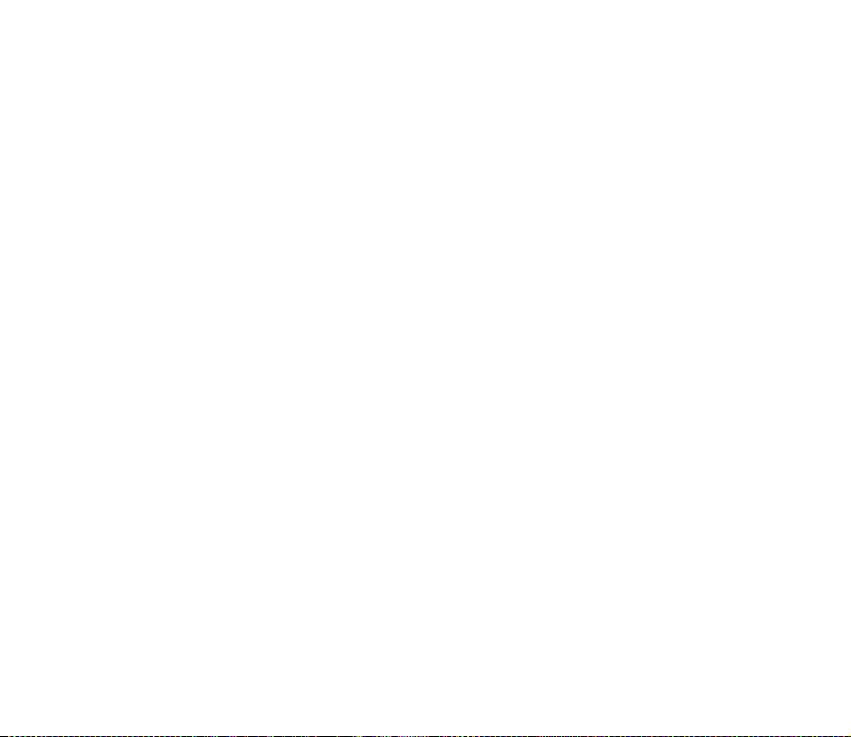
Mape Prejeta sporoèila, V po¹iljanju, Shranjeni predmeti in Poslani predmeti................... 56
Pomenki ................................................................................................................................................... 57
Vstop v meni Pomenki...................................................................................................................... 58
Povezovanje s storitvijo pomenkov in prekinjanje povezave ................................................ 59
Zaèenjanje pomenka......................................................................................................................... 59
Sprejemanje in zavraèanje vabila k pomenku ........................................................................... 61
Branje prejetega sporoèila pomenka............................................................................................ 61
Sodelovanje v pomenku................................................................................................................... 62
Urejanje lastnih nastavitev ............................................................................................................. 62
Imenik za pomenke ........................................................................................................................... 63
Blokiranje in odblokiranje sporoèil ............................................................................................... 63
Skupine................................................................................................................................................. 64
E-po¹ta..................................................................................................................................................... 64
Pisanje in po¹iljanje e-po¹te........................................................................................................... 65
Nalaganje e-po¹tnih sporoèil......................................................................................................... 66
Branje in odgovarjanje na e-po¹to............................................................................................... 67
Mapa Prejeto in druge mape.......................................................................................................... 67
Brisanje e-po¹tnih sporoèil............................................................................................................. 68
Telefonski predal ................................................................................................................................... 68
Info sporoèila.......................................................................................................................................... 68
Ukazi za storitve.................................................................................................................................... 68
Brisanje sporoèil .................................................................................................................................... 69
Nastavitve sporoèil ............................................................................................................................... 69
Nastavitve besedilnih sporoèil ....................................................................................................... 69
Nastavitve za veèpredstavnostna sporoèila ............................................................................... 70
Nastavitve e-po¹tne aplikacije ...................................................................................................... 72
Druge nastavitve................................................................................................................................ 73
©tevec sporoèil....................................................................................................................................... 73
6Copyright © 2005 Nokia. All rights reserved.
Page 7
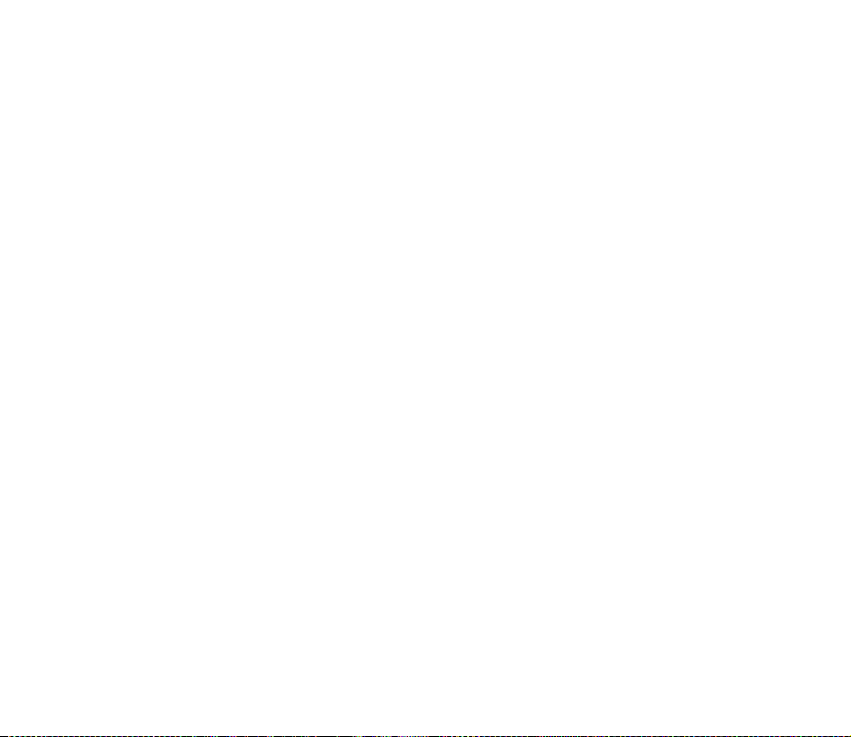
Imenik .......................................................................................................................................................... 74
Iskanje vizitke......................................................................................................................................... 74
Shranjevanje imen in ¹tevilk (Dodaj ime)....................................................................................... 74
Shranjevanje veè ¹tevilk in bele¾k pod enim imenom ................................................................ 75
Dodajanje slike vizitki .......................................................................................................................... 76
Urejanje in brisanje podrobnosti v vizitkah................................................................................... 76
Brisanje vizitk......................................................................................................................................... 77
Imenik z zaznavanjem prisotnosti – Moja prisotnost................................................................ 77
Imenik z zaznavanjem prisotnosti – Naroèena imena............................................................... 79
Dodajanje imen na seznam naroèenih imen.............................................................................. 79
Pregledovanje naroèenih imen ...................................................................................................... 80
Preklicevanje naroènine................................................................................................................... 80
Kopiranje vizitk...................................................................................................................................... 81
Nastavitve vizitk.................................................................................................................................... 81
Po¹iljanje in prejemanje vizitk........................................................................................................... 81
Glasovno klicanje .................................................................................................................................. 82
Dodajanje in urejanje glasovnih oznak........................................................................................ 82
Klicanje s pomoèjo glasovnih oznak ............................................................................................ 83
Druge funkcije v imeniku.................................................................................................................... 83
Seznam klicev............................................................................................................................................ 84
Seznami zadnjih klicev ........................................................................................................................ 85
©tevci stro¹kov in trajanja klicev...................................................................................................... 85
©tevec sporoèil....................................................................................................................................... 86
Doloèanje polo¾aja ............................................................................................................................... 86
Nastavitve.................................................................................................................................................. 87
Profili ........................................................................................................................................................ 87
Teme.......................................................................................................................................................... 87
Nastavitve tonov ................................................................................................................................... 88
Nastavitve glavnega zaslona ............................................................................................................. 88
7Copyright © 2005 Nokia. All rights reserved.
Page 8
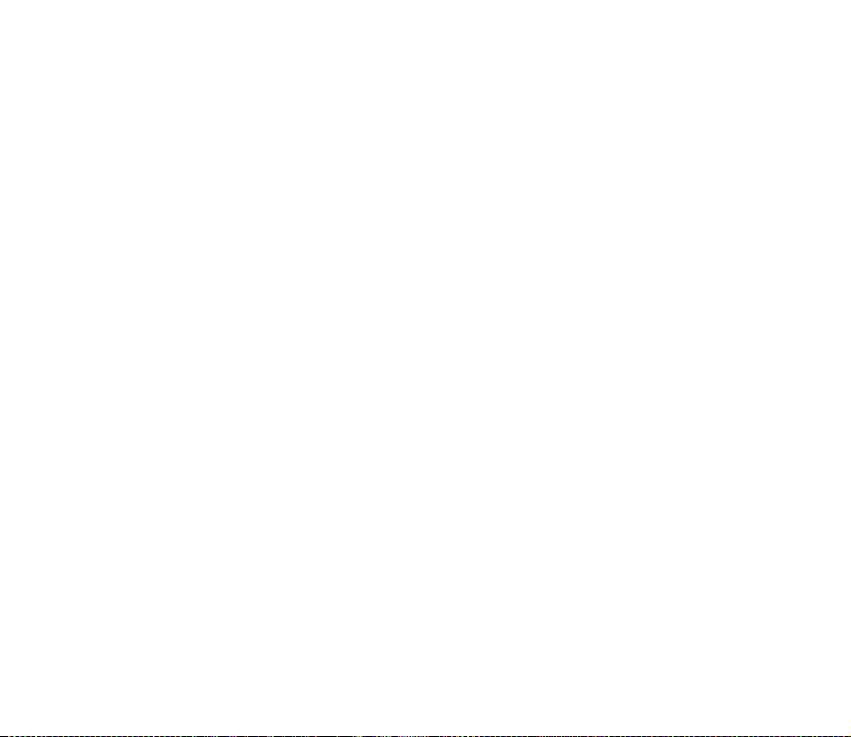
Nastavitve malega zaslona................................................................................................................. 89
Nastavitve ure in datuma ................................................................................................................... 90
Osebne bli¾njice..................................................................................................................................... 90
Povezovanje............................................................................................................................................ 91
Infrardeèa povezava (IR).................................................................................................................. 91
GPRS...................................................................................................................................................... 92
Povezava GPRS................................................................................................................................... 93
Nastavitve modema GPRS............................................................................................................... 93
Klicne nastavitve ................................................................................................................................... 94
Nastavitve telefona .............................................................................................................................. 95
Nastavitve dodatne opreme............................................................................................................... 97
Nastavitve konfiguracije ..................................................................................................................... 97
Za¹èitne nastavitve............................................................................................................................... 99
Povrnitev tovarni¹kih nastavitev ................................................................................................... 100
Galerija ..................................................................................................................................................... 100
Predstavnost............................................................................................................................................ 102
Kamera.................................................................................................................................................. 102
Fotografiranje .................................................................................................................................. 102
Snemanje videoposnetka.............................................................................................................. 103
Nastavitve kamere.......................................................................................................................... 103
Predvajalnik ......................................................................................................................................... 103
Priprava telefona na storitev pretakanja vsebin.................................................................... 104
Snemalnik zvoka................................................................................................................................. 104
Snemanje .......................................................................................................................................... 104
Pritisni in govori..................................................................................................................................... 105
Odpiranje menija Pritisni in govori ............................................................................................... 106
Povezovanje in prekinjanje povezave s storitvijo Pritisni in govori ..................................... 107
Zahteve za povratni klic................................................................................................................... 107
Oddajanje in sprejemanje klicev Pritisni in govori.................................................................... 109
8Copyright © 2005 Nokia. All rights reserved.
Page 9
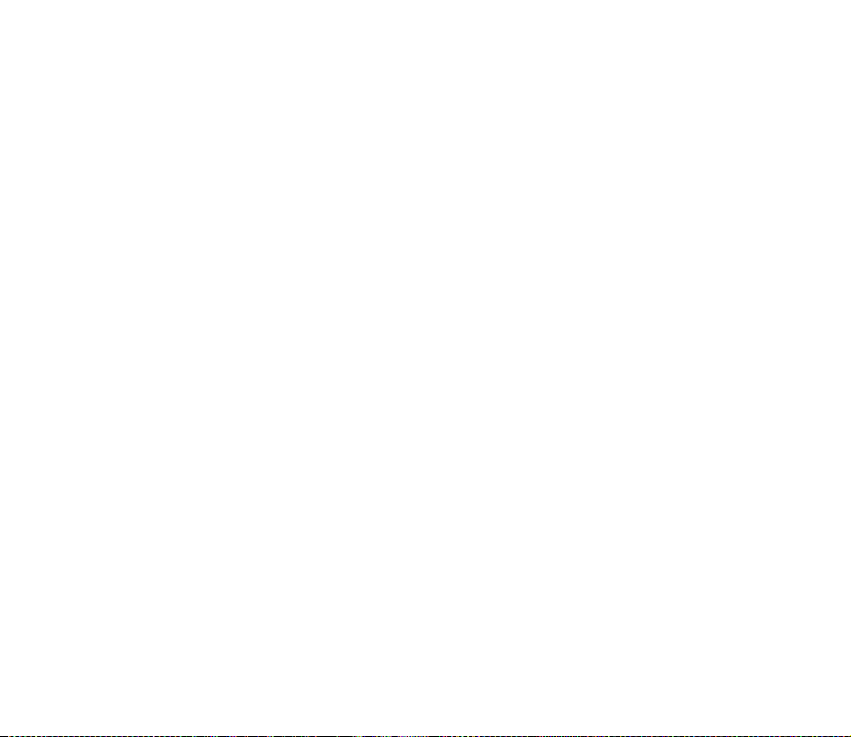
Klicanje skupine .............................................................................................................................. 109
Klicanje enega sogovornika ......................................................................................................... 110
Sprejem klica skupine ali klica ene osebe................................................................................ 110
Dodajanje vizitk za pogovore z eno osebo.................................................................................. 111
Ustvarjanje in priprava skupin........................................................................................................ 111
Nastavitve za storitev Pritisni in govori ...................................................................................... 113
Organizator.............................................................................................................................................. 115
Budilka .................................................................................................................................................. 115
Ob èasu bujenja............................................................................................................................... 115
Koledar .................................................................................................................................................. 116
Opozorilo za bele¾ko...................................................................................................................... 117
Opravila................................................................................................................................................. 117
Bele¾ke .................................................................................................................................................. 117
Sinhronizacija...................................................................................................................................... 118
Sinhronizacija iz telefona............................................................................................................. 119
Nastavitve za sinhronizacijo........................................................................................................ 119
Sinhronizacija iz zdru¾ljivega raèunalnika .............................................................................. 120
Denarnica ............................................................................................................................................. 120
Dostop do menija Denarnica ....................................................................................................... 121
Shranjevanje podrobnosti o karticah........................................................................................ 122
Osebne bele¾ke................................................................................................................................ 122
Ustvarjanje profila denarnice...................................................................................................... 123
Nastavitve denarnice..................................................................................................................... 123
Kalkulator............................................................................................................................................. 123
Preraèunavanje valut..................................................................................................................... 124
©toparica............................................................................................................................................... 124
Od¹tevalnik èasa................................................................................................................................. 125
Aplikacije.................................................................................................................................................. 126
Igre ......................................................................................................................................................... 126
9Copyright © 2005 Nokia. All rights reserved.
Page 10
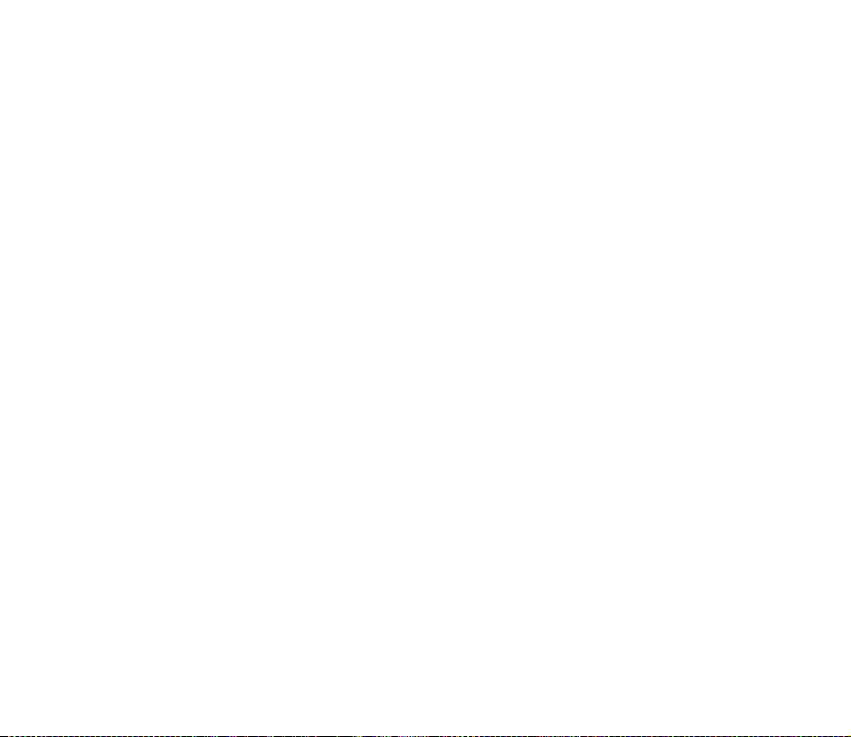
Zbirka..................................................................................................................................................... 127
Razpolo¾ljive mo¾nosti za aplikacije......................................................................................... 127
Nalaganje igre ali aplikacije ........................................................................................................ 128
Splet .......................................................................................................................................................... 128
Osnovni koraki za dostop do storitev in njihovo uporabo...................................................... 129
Priprava brskalnika ............................................................................................................................ 129
Vzpostavljanje povezave s storitvijo............................................................................................. 130
Brskanje po straneh........................................................................................................................... 130
Brskanje s tipkami telefona ......................................................................................................... 131
Mo¾nosti med brskanjem ............................................................................................................. 131
Neposredno klicanje....................................................................................................................... 132
Konèanje brskanja.............................................................................................................................. 132
Nastavitve videza brskalnika .......................................................................................................... 132
Zaznamki .............................................................................................................................................. 133
Prejemanje zaznamka.................................................................................................................... 134
Nalaganje ............................................................................................................................................. 134
Prejeta obvestila storitev ................................................................................................................. 134
Nastavitve prejetih obvestil......................................................................................................... 135
Zaèasni pomnilnik.............................................................................................................................. 135
Pi¹kotki.................................................................................................................................................. 136
Skripti prek za¹èitene povezave..................................................................................................... 136
Za¹èita brskalnika .............................................................................................................................. 137
Za¹èitni modul................................................................................................................................. 137
Certifikati.......................................................................................................................................... 138
Digitalno podpisovanje ................................................................................................................. 138
Storitve SIM ............................................................................................................................................ 139
7. Povezovanje z raèunalnikom ...................................................................... 141
Uporaba aplikacij za podatkovno komunikacijo ........................................................................... 141
10Copyright © 2005 Nokia. All rights reserved.
Page 11
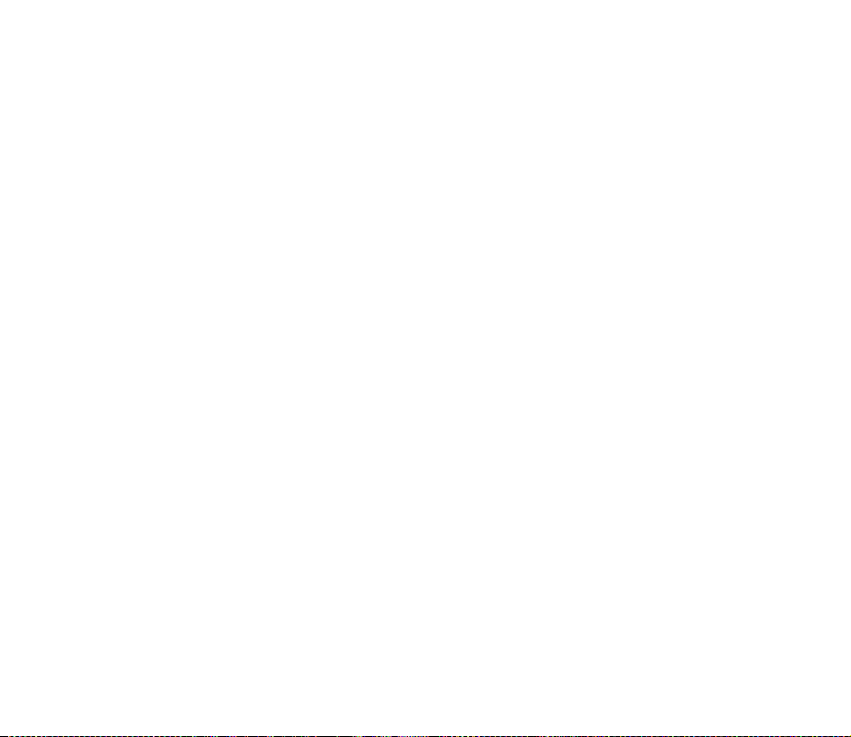
8. Podatki o bateriji ........................................................................................ 142
Polnjenje in praznjenje......................................................................................................................... 142
9. Dodatna oprema.......................................................................................... 143
NEGA IN VZDR®EVANJE................................................................................. 144
DODATNI VARNOSTNI NAPOTKI ................................................................... 146
11Copyright © 2005 Nokia. All rights reserved.
Page 12
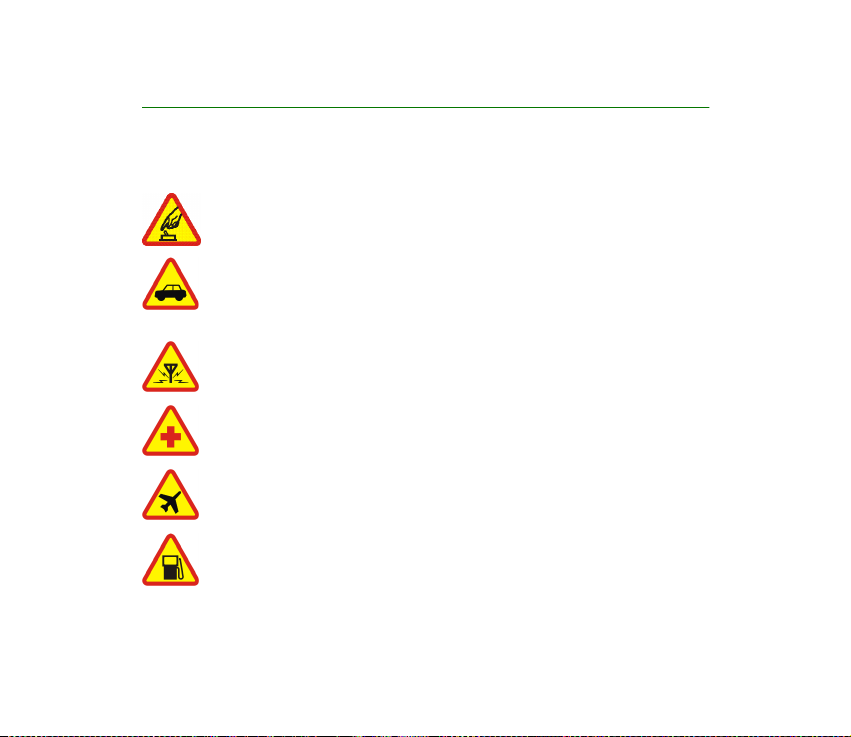
ZA VA©O VARNOST
Preberite ta preprosta navodila. Neupo¹tevanje predpisov je lahko nevarno ali protizakonito.
Za podrobnej¹e informacije preberite celoten priroènik za uporabo.
VARNO VKLAPLJANJE
Ne vklapljajte telefona, èe je uporaba mobilnega telefona prepovedana ali èe
lahko povzroèi interferenco ali nevarnost.
PROMETNA VARN OST JE NA PRV EM MESTU
Upo¹tevajte vse zakone, ki veljajo v doloèeni dr¾avi. Med vo¾njo imejte vedno
proste roke, da boste lahko upravljali vozilo. Misliti morate predvsem na varnost
na cesti.
INTERFERENCA
Vsi mobilni telefoni so obèutljivi za interferenco, ki lahko moti njihovo
delovanje.
IZKLAPLJANJE V BOLNI©NIC AH
Upo¹tevajte prepovedi. Izklopite telefon v bli¾ini medicinske opreme.
IZKLAPLJANJE V LETALU
Upo¹tevajte prepovedi. Brez¾iène naprave lahko povzroèijo interferenco v
letalih.
IZKLAPLJANJE PRI NATAKANJU GORIVA
Telefona ne uporabljajte na bencinski èrpalki. Ne uporabljajte ga blizu goriv ali
kemikalij.
12Copyright © 2005 Nokia. All rights reserved.
Page 13
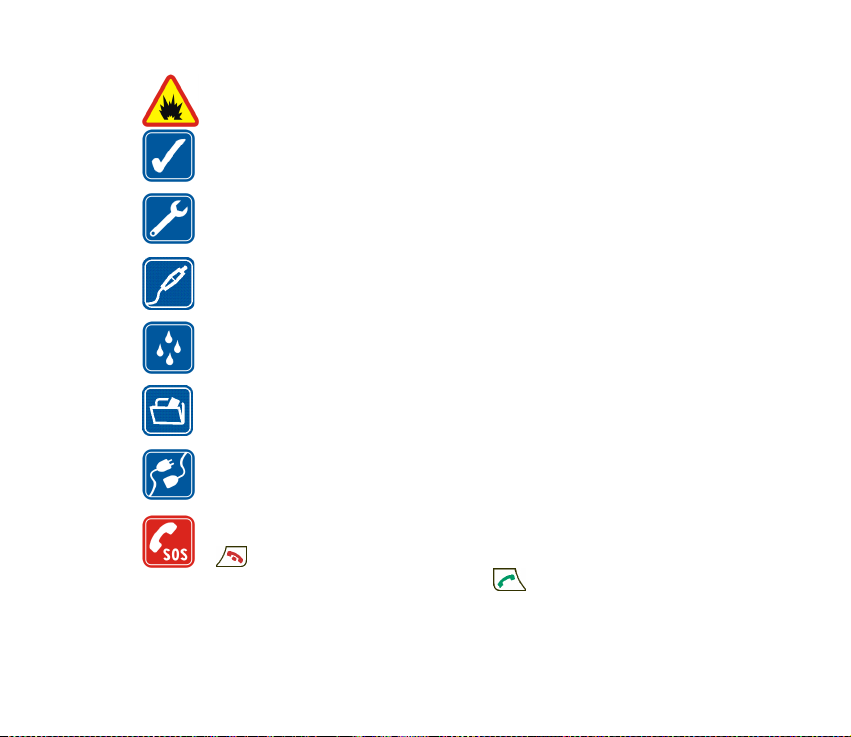
IZKLAPLJANJE V BLI®INI RA ZSTRELJEVA NJA
Upo¹tevajte prepovedi. Telefona ne uporabljajte tam, kjer poteka razstreljevanje.
RAZSODNA UPORABA
Izdelek uporabljajte le v normalnem polo¾aju, kot je razlo¾eno v prilo¾eni
dokumentaciji. Ne dotikajte se antene po nepotrebnem.
STROKOVNI SERVIS
Ta izdelek sme vgraditi ali popravljati samo usposobljeno osebje.
DODATNA OPREMA IN BATERIJE
Uporabljajte samo odobreno dodatno opremo in baterije. Ne priklapljajte
nezdru¾ljivih naprav.
NEPREPUSTNOST ZA VODO
Va¹ telefon ni neprepusten za vodo. Skrbite, da bo vedno suh.
VARNOSTNE KOPIJE
Ne pozabite si prepisati ali narediti varnostnih kopij vseh pomembnih podatkov,
shranjenih v va¹em telefonu.
POVEZOVANJE Z DRUGIMI NAPRAVAMI
Pred povezovanjem s katero koli drugo napravo preberite podrobna varnostna
navodila v njenem priroèniku. Ne priklapljajte nezdru¾ljivih naprav.
KLICI V SILI
Preprièajte se, da je telefon vklopljen in v dosegu signala omre¾ja. Pritisnite
tolikokrat, kot je treba, da se zaslon zbri¹e in se prika¾e zaèetni zaslon.
Vtipkajte ¹tevilko za klic v sili, nato pritisnite . Povejte, kje ste. Klica ne
konèajte, dokler vam tega ne dovoli klicana slu¾ba.
13Copyright © 2005 Nokia. All rights reserved.
Page 14
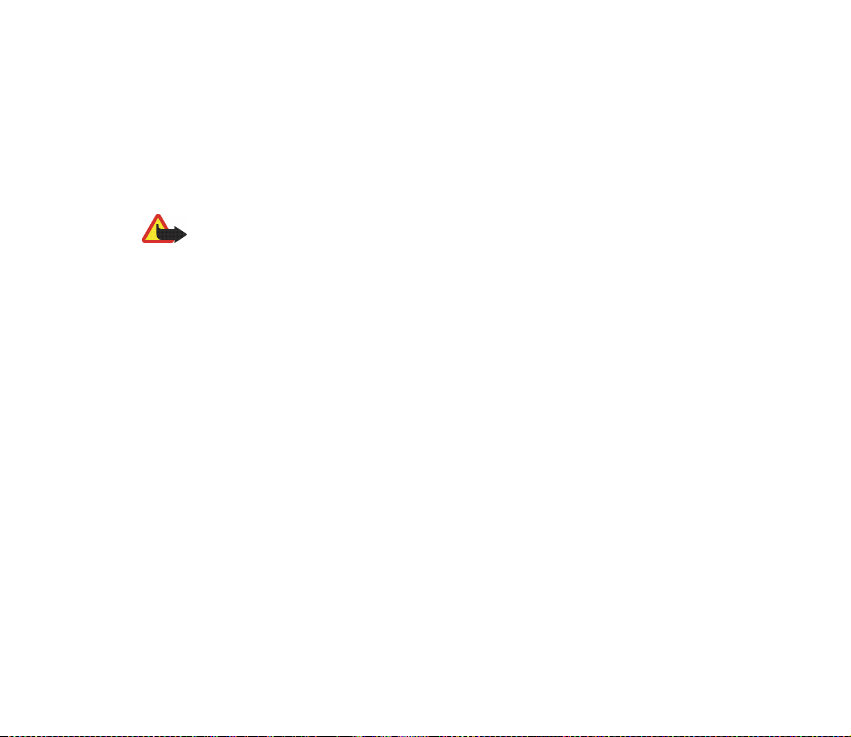
■ O VA©I NAPRAVI
Brez¾ièna naprava, opisana v tem priroèniku, je odobrena za uporabo v omre¾jih EGSM 900,
GSM 1800 in GSM 1900. Veè informacij o omre¾jih lahko dobite pri svojem ponudniku
storitev.
Pri uporabi funkcij te naprave upo¹tevajte vse zakone ter spo¹tujte zasebnost in zakonite
pravice drugih.
Opozorilo: Naprava mora biti vklopljena, èe ¾elite uporabljati katero koli njeno
funkcijo, z izjemo budilke. Naprave ne vklapljajte, kadar lahko uporaba brez¾iènih
naprav povzroèi interferenco ali nevarnost.
Ta naprava in oprema zanjo lahko vsebujejo majhne sestavne dele. Hranite jih nedosegljive
otrokom.
Glede razpolo¾ljivosti odobrene dodatne opreme se posvetujte s poobla¹èenim prodajalcem.
Ko izklapljate napajalni kabel katere koli dodatne opreme, primite in potegnite vtikaè, ne
kabla.
■ Omre¾ne storitve
Da bi telefon lahko uporabljali, morate imeti dostop do storitev ponudnika mobilnih storitev.
Delovanje mnogih funkcij te naprave je odvisno od delovanja funkcij mobilnega omre¾ja. Te
omre¾ne storitve morda ne bodo na voljo v vseh omre¾jih ali pa se boste morali nanje
posebej naroèiti pri ponudniku storitev. Va¹ ponudnik storitev vam bo morda dal dodatna
navodila in informacije o stro¹kih. Nekatera omre¾ja imajo lahko omejitve, od katerih je
odvisna va¹a uporaba omre¾nih storitev. Nekatera omre¾ja na primer ne podpirajo vseh
storitev oziroma znakov v zvezi s posameznimi jeziki.
Va¹ ponudnik storitev je morda zahteval izklop ali onemogoèil vklop nekaterih funkcij v va¹i
napravi. V tem primeru v meniju va¹e naprave ne bodo prikazane. Veè informacij lahko
dobite pri svojem ponudniku storitev.
14Copyright © 2005 Nokia. All rights reserved.
Page 15
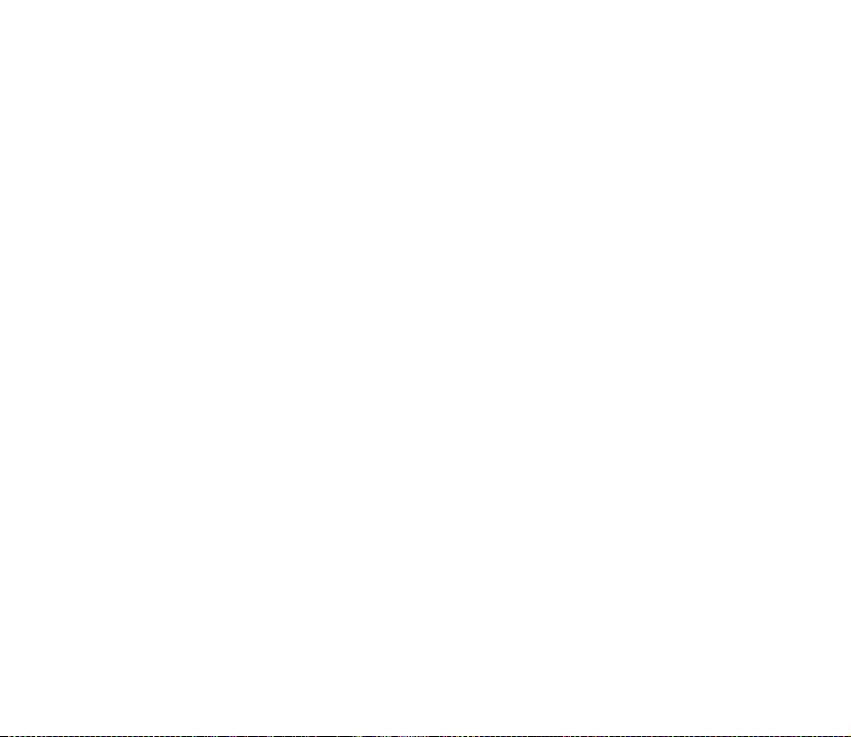
Ta naprava podpira protokole WAP 2.0 (HTTP in SSL), ki delujejo prek protokolov TCP/IP.
Nekatere funkcije te naprave, na primer veèpredstavnostna sporoèila (MMS), brskalnik, hitra
sporoèila, e-po¹ta, imenik z zaznavanjem prisotnosti, sinhronizacija na daljavo in nalaganje
vsebine prek brskalnika ali storitve MMS, lahko uporabljate samo, èe jih podpira omre¾je.
■ POMNILNIK V SKUPNI RABI
Telefon ima tri razliène pomnilnike. Prvi pomnilnik lahko uporabljajo naslednje funkcije v
napravi: imenik, besedilna sporoèila, hitra sporoèila, e-po¹tna sporoèila SMS, glasovne
oznake, koledar in bele¾ke. Drugi skupni pomnilnik uporabljajo veèpredstavnostna sporoèila,
datoteke, shranjene v Galeriji, in nastavitve konfiguracije. Tretji skupni pomnilnik
uporabljajo e-po¹tna aplikacija, igre in aplikacije Java. Èe uporabljate eno ali veè od teh
funkcij, bo morda na voljo manj pomnilnika za druge funkcije, ki si delijo isti pomnilnik. Èe
na primer shranite veliko elementov v Galeriji, lahko porabite ves razpolo¾ljivi drugi
pomnilnik. Èe poskusite uporabiti drugo funkcijo, ki uporablja skupni pomnilnik, lahko
naprava prika¾e sporoèilo, da je pomnilnik poln. Nadaljujete lahko le, èe zbri¹ete nekaj vpisov
in podatkov, ki zasedajo ustrezni skupni pomnilnik.
■ Spletna podpora Nokia
Na strani <www.nokia.com/support> ali na krajevni spletni strani Nokia lahko poi¹èete
najnovej¹o razlièico tega priroènika, dodatne informacije, datoteke in storitve v zvezi z
izdelki znamke Nokia.
15Copyright © 2005 Nokia. All rights reserved.
Page 16
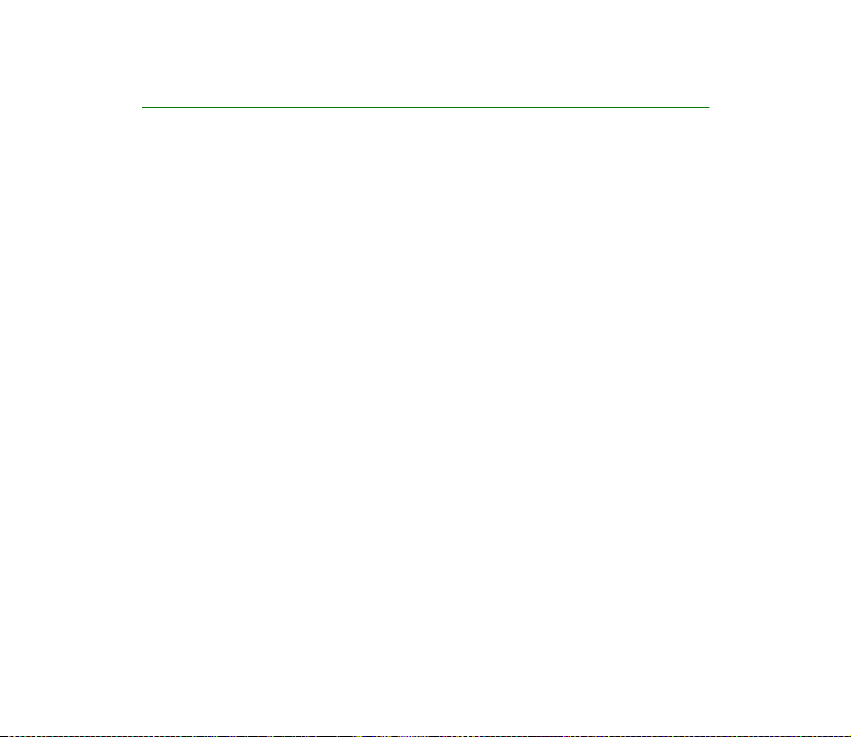
Splo¹ne informacije
■ Kode za dostop
• Za¹èitna koda (5 do 10 mest): Za¹èitna koda varuje telefon pred
nepoobla¹èeno uporabo. Koda je tovarni¹ko nastavljena na 12345. Kodo
spremenite in jo hranite na skrivnem in varnem mestu, proè od telefona.
Telefon lahko nastavite tako, da jo bo zahteval; glejte Za¹èitne nastavitve na
strani 99.
Èe petkrat zaporedoma vpi¹ete napaèno za¹èitno kodo, telefon nadaljnjih
vnosov kode ne bo veè upo¹teval. Poèakajte pet minut in poskusite znova.
• Kodi PIN in PIN2 (4 do 8 mest):
Koda PIN (Personal Identification Number) ¹èiti kartico SIM pred
nepoobla¹èeno uporabo in je obièajno prilo¾ena kartici SIM. Èe ¾elite telefon
nastaviti tako, da bo ob vsakem vklopu zahteval kodo PIN, glejte Za¹èitne
nastavitve na strani 99.
Koda PIN2, ki je prilo¾ena nekaterim karticam SIM, je potrebna za dostop do
nekaterih funkcij.
• Koda PIN za modul in koda PIN za podpisovanje:
Koda PIN za modul je potrebna za dostop do podatkov v za¹èitnem modulu;
glejte Za¹èitni modul na strani 137.
16Copyright © 2005 Nokia. All rights reserved.
Page 17
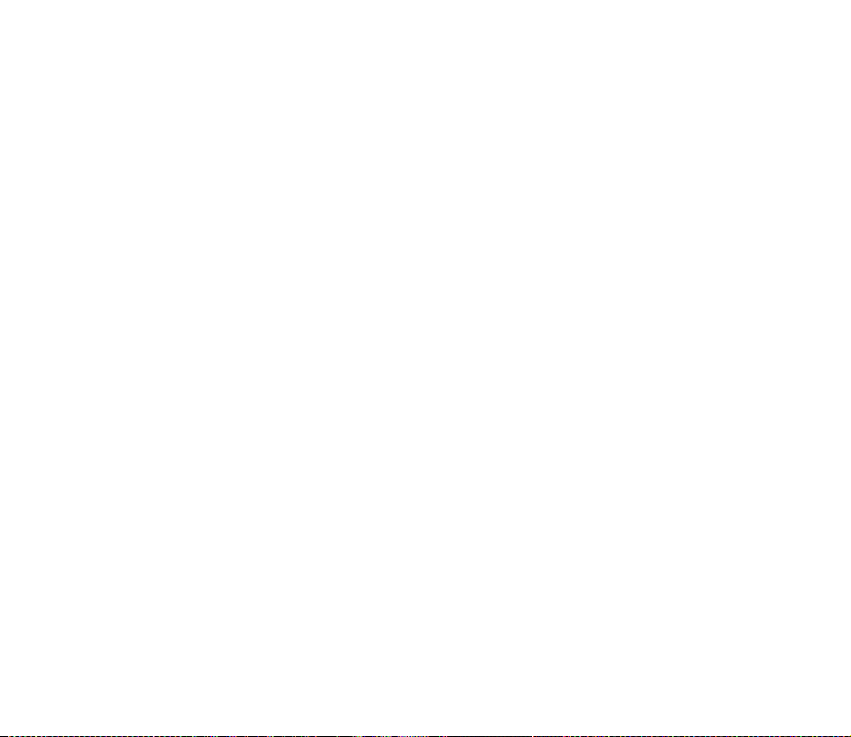
Koda PIN za podpisovanje je potrebna pri digitalnem podpisovanju; glejte
Digitalno podpisovanje na strani 138. PIN za modul in podpisovanje dobite
skupaj s kartico SIM, èe ta vsebuje za¹èitni modul.
Èe trikrat zaporedoma vpi¹ete napaèno kodo PIN, se utegne na zaslonu
telefona izpisati Koda PIN je blokirana ali Koda PIN je blokirana, potem pa
telefon zahteva, da vpi¹ete kodo PUK.
• Kodi PUK in PUK2 (8 mest): Kodo PUK (Personal Unblocking Key) ali PUK2
potrebujete za odblokiranje blokirane kode PIN oziroma PIN2.
Kodi obièajno dobite s kartico SIM. Èe ju niste, se obrnite na ponudnika
storitev.
• Ges l o z a zap ore (4 mes t a): Gesl o za zap o re potr e bujete za funk c ijo Zapore klicev,
glejte Za¹èitne nastavitve na strani 99. Geslo dobite pri ponudniku storitev.
• Koda denarnice (4 do 10 mest): Kodo potrebujete za dostop do storitev
denarnice, glejte Denarnica na strani 120. Èe trikrat zaporedoma vpi¹ete
napaèno kodo denarnice, se denarnica blokira za pet minut. Po naslednjih treh
napaènih poskusih se bo èas, ko je aplikacija blokirana, podvojil.
■ Nastavitvena storitev
Èe ¾elite uporabljati veèpredstavnostna in hitra sporoèila ter druge brez¾iène
storitve, morajo biti v telefonu nastavljene ustrezne nastavitve. Nastavitve lahko
prejmete v obliki nastavitvenega sporoèila in jih shranite v telefon. Za veè
informacij o razpolo¾ljivosti nastavitev se obrnite na mobilnega operaterja,
ponudnika storitev ali distributerja za telefone znamke Nokia.
17Copyright © 2005 Nokia. All rights reserved.
Page 18
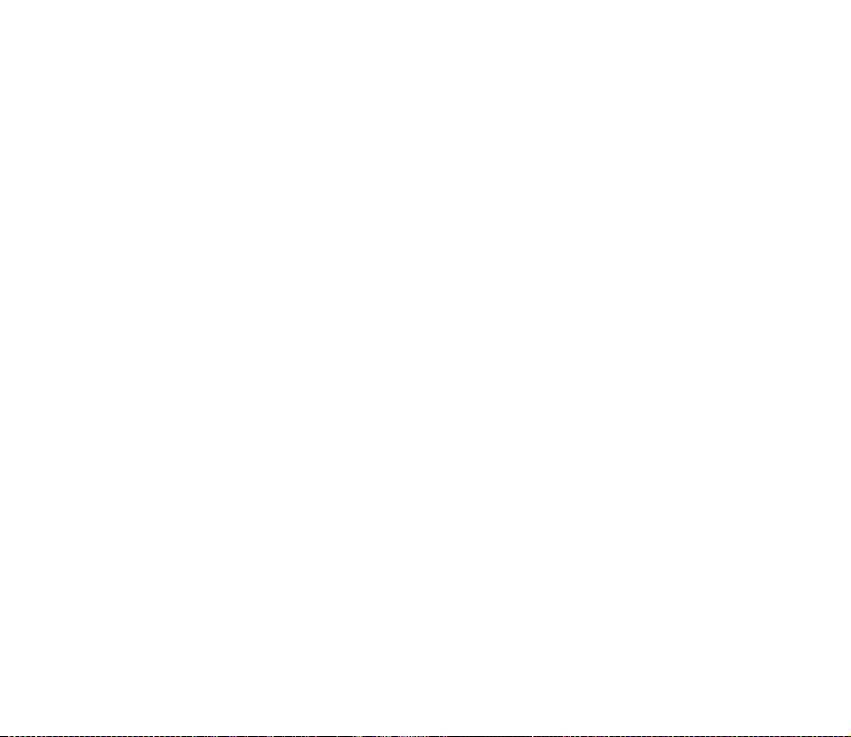
Prejemate lahko nastavitve za veèpredstavnostna sporoèila, pomenke
s prisotnostjo, funkcijo "pritisni in govori", e-po¹tno aplikacijo, sinhronizacijo,
pretakanje in brskalnik.
Ko prejmete nastavitve povezave v obliki nastavitvenega sporoèila, se te
samodejno shranijo in vkljuèijo ali pa se izpi¹e obvestilo Prejete nast.
konfiguracije.
Èe si ¾elite ogledati prejete nastavitve, pritisnite Prika¾i.
• Nastavitve shranite s pritiskom na Shrani. Èe telefon zahteva Vpi¹ite PIN za
nastavitve:, vpi¹ite kodo PIN za nastavitve in pritisnite OK. Èe ¾elite prejeti
kodo PIN, se obrnite na ponudnika storitev, ki vam je nastavitve priskrbel.
Èe ¹e ni shranjenih nastavitev, se te shranijo kot privzeti nastavitveni niz. Sicer
telefon vpra¹a Niz je izbran za privzeto nastavitev:.
• Èe nastavitev ne ¾elite uporabiti, pritisnite Zavrzi.
18Copyright © 2005 Nokia. All rights reserved.
Page 19
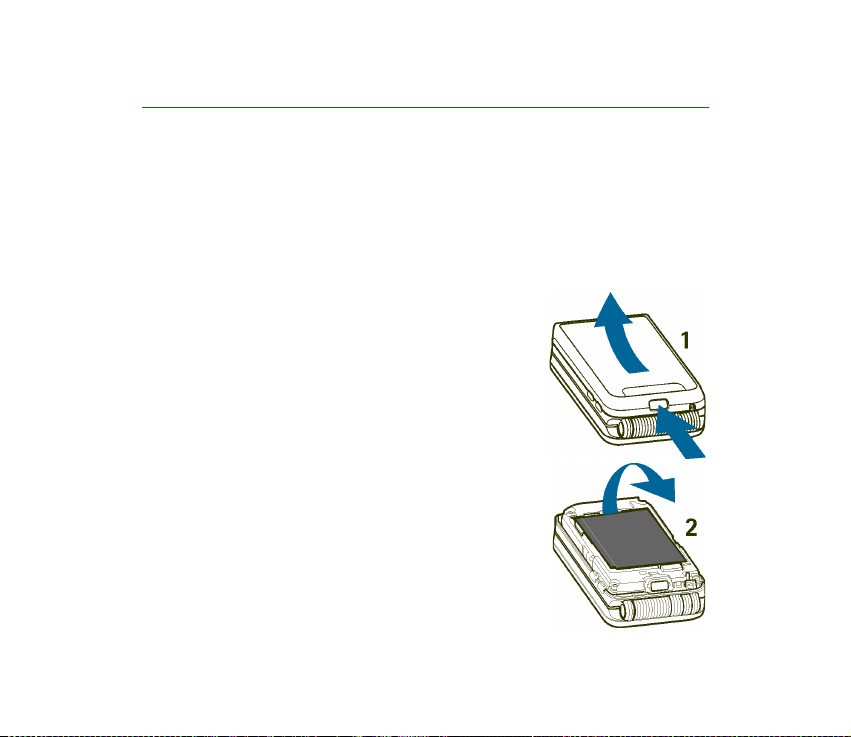
1. Prvi koraki
■ Vstavljanje kartice SIM in baterije
Vse kartice SIM hranite nedosegljive majhnim otrokom. Informacije o razpolo¾ljivosti in
uporabi storitev SIM lahko dobite pri izdajatelju svoje kartice SIM, tj. pri ponudniku storitev,
mobilnem operaterju ali drugem prodajalcu izdelkov mobilne telefonije.
Pred odstranitvijo baterije napravo vedno izklopite in jo loèite od polnilnika.
1. Ko je telefon zaprt in s hrbtno stranjo obrnjen proti
vam, previdno pritisnite gumb za sprostitev in
snemite pokrovèek s telefona (1).
2. Dvignite baterijo (2).
19Copyright © 2005 Nokia. All rights reserved.
Page 20
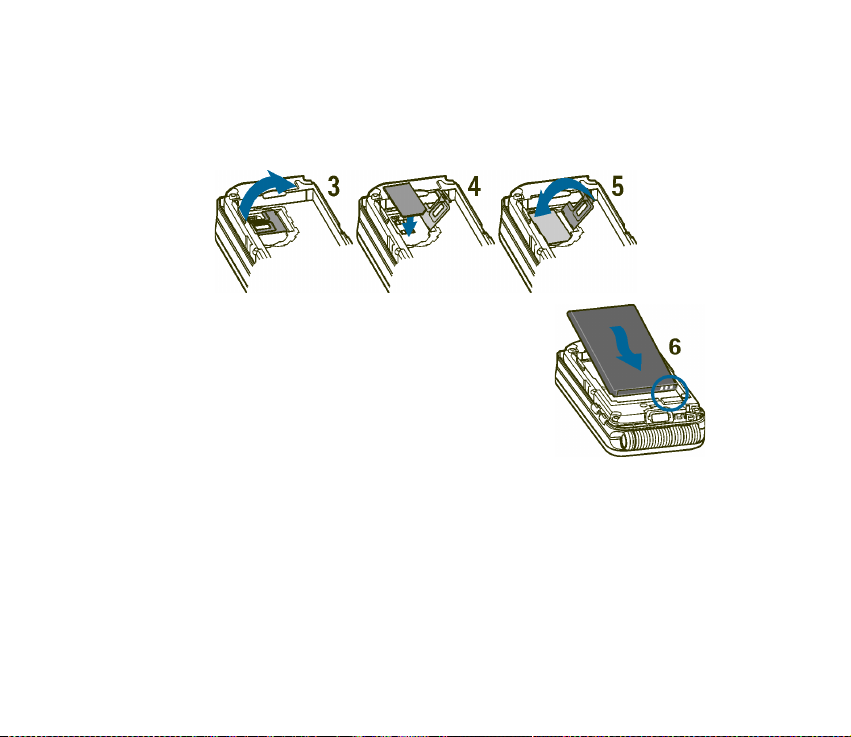
3. Èe ¾elite sprostiti dr¾alo kartice SIM, previdno povlecite zapiralo in dr¾alo
odprite (3). Kartico SIM vstavite vanj tako, da so njeni zlati prikljuèki obrnjeni
navzdol (4). Preprièajte se, da je kartica vstavljena pravilno. Zaprite pokrovèek
dr¾ala za kartico SIM (5) in previdno pritisnite nanj, da se zaskoèi.
4. Baterijo vstavite nazaj v le¾i¹èe. (6).
20Copyright © 2005 Nokia. All rights reserved.
Page 21
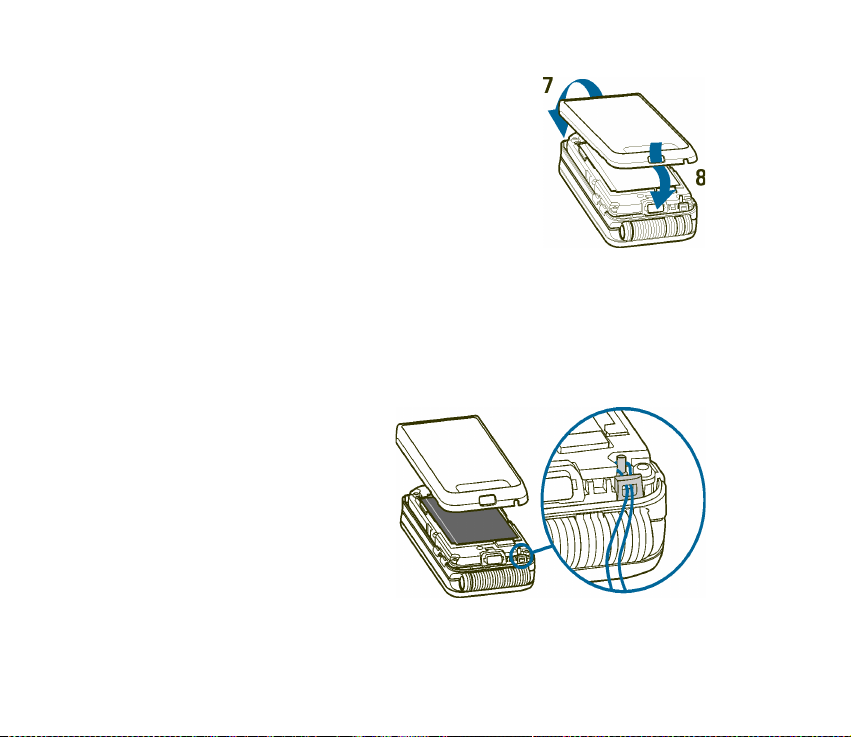
5. Z a k l e pe na pokrovèku vstavite v zapiral a na tel efonu
(7); drugi rob pokrovèka pritisnite na njegovo mesto
(8).
■ Name¹èanje pa¹èka za zapestje
Pa¹èek za zapestje je na voljo posebej. O razpolo¾ljivosti se pozanimajte pri
prodajalcu izdelkov Nokia.
Odstranite pokrovèek telefona. Glejte 1. korak v razdelku Vstavljanje kartice SIM in
baterije na strani 19.
Pa¹èek napeljite, kot je prikazano
na sliki.
Zaprite pokrovèek. Glejte 5. korak
v razdelku Vstavljanje kartice SIM
in baterije na strani 19.
21Copyright © 2005 Nokia. All rights reserved.
Page 22
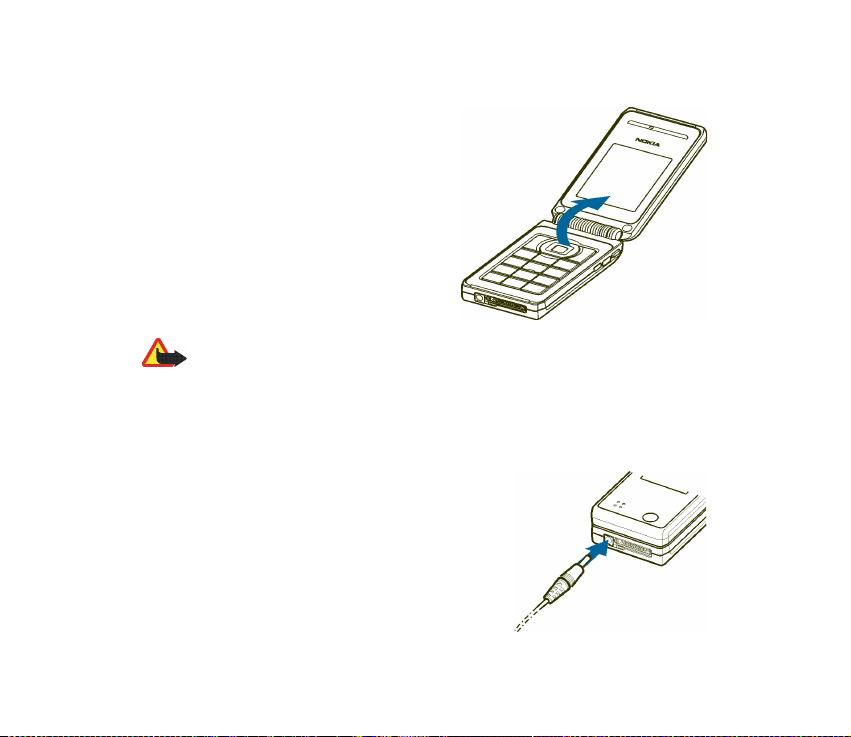
■ Odpiranje pokrovèka
Ko odprete pokrovèek telefona, se
samodejno odpre za pribli¾no 150 stopinj.
Pokrovèka ne posku¹ajte odpreti ¹e bolj.
■ Polnjenje baterije
Opozorilo: Uporabljajte le baterije, polnilnike in opremo, ki jih je dru¾ba Nokia
odobrila za uporabo s tem modelom. Uporaba kak¹nih drugih vrst lahko iznièi
garancijo in mo¾nost zamenjave in je lahko nevarna.
Pred uporabo te naprave vedno preverite oznako modela polnilnika. Delovanje te
naprave omogoèa napajanje s polnilnikom ACP-12, ACP-7, AC-1 in LCH-12.
1. Napajalni kabel polnilnika vtaknite v vtiènico na
spodnji strani telefona.
2. Polnilnik vtaknite v omre¾no vtiènico.
Na glavnem zaslonu se med polnjenjem pomika
znak baterije. Kadar je telefon vkljuèen, se ob
zaèetku polnjenja za kratek èas prika¾e sporoèilo
Polnjenje. Èe je baterija popolnoma prazna,
22Copyright © 2005 Nokia. All rights reserved.
Page 23
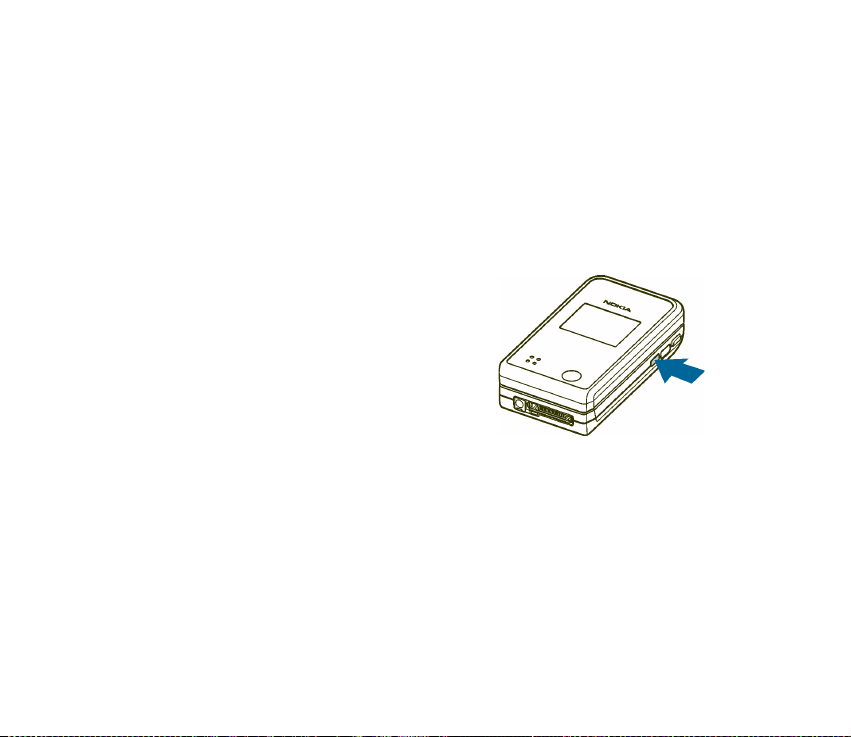
utegne trajati nekaj minut, preden se bo na zaslonu izpisalo obvestilo o
polnjenju in preden boste lahko klicali.
Med polnjenjem lahko telefon uporabljate kot obièajno.
Èas polnjenja je odvisen od uporabljene baterije in polnilnika. Na primer: ko je
telefon v pripravljenosti, boste baterijo BL-4C polnili s polnilnikom ACP-7
pribli¾no 3 ure, s polnilnikom ACP-12 pa pribli¾no uro in pol.
■ Vklop in izklop telefona
Èe ¾elite vklopiti ali izklopiti telefon, pridr¾ite
tipko za vklop/izklop.
Èe se pri pravilno vstavljeni kartici SIM izpi¹e
Vstavite kartico SIM ali Kartica SIM ni podprta, se
obrnite na mobilnega operaterja ali ponudnika
storitev.
Èe telefon zahteva kodo PIN ali za¹èitno kodo,
odprite telefon, vpi¹ite kodo in pritisnite OK.
Glejte tudi Kode za dostop na strani 16.
Ta naprava ima vgrajeno notranjo anteno.
23Copyright © 2005 Nokia. All rights reserved.
Page 24
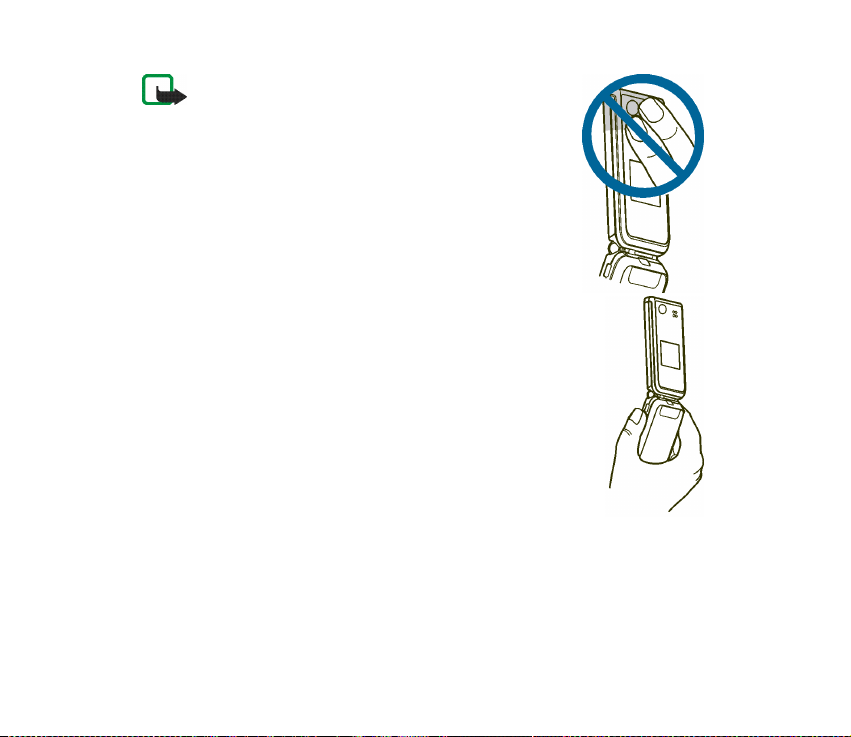
Opomba: Tako kakor pri vseh drugih radiooddajnih
napravah se antene ne dotikajte po nepotrebnem, ko je
naprava vklopljena. Dotikanje antene vpliva na kakovost
signalov in lahko povzroèi, da naprava deluje z veèjo
moèjo, kot je potrebna sicer. Èe se med uporabo naprave
ne dotikate antene, tako izbolj¹ate njeno delovanje in
podalj¹ate trajanje baterije.
Telefon dr¾ite v obièajnem polo¾aju.
24Copyright © 2005 Nokia. All rights reserved.
Page 25
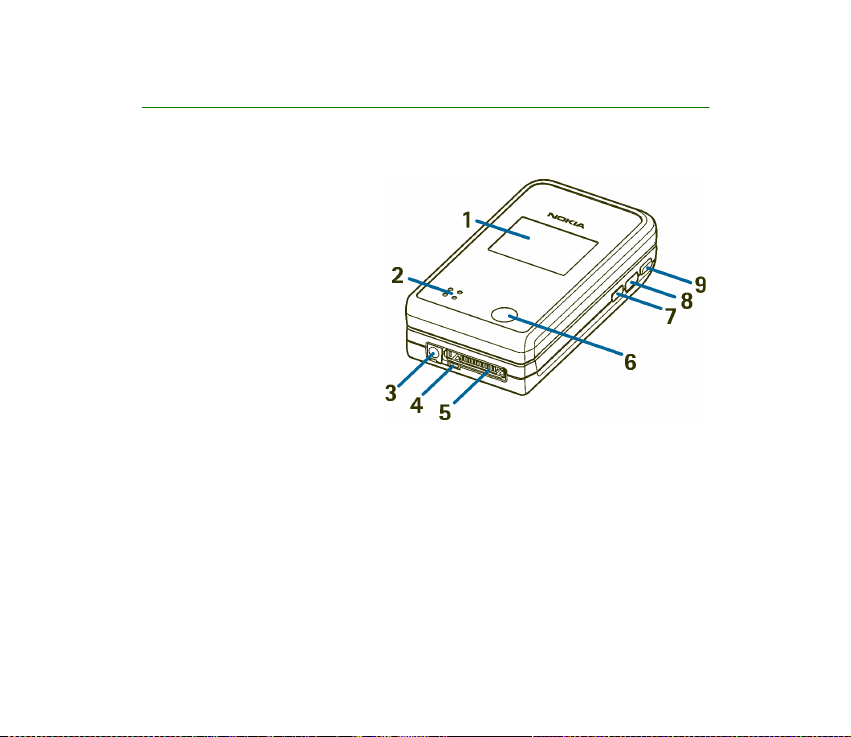
2. Va¹ telefon
■ Uvod – zaprt telefon
1. Mali zaslon
2. Zvoènik
3. Prikljuèek za polnilnik
4. Mikrofon
5. Prikljuèek Pop-Port
primer slu¹alke in podatkovni
kabel.
6. Objektiv kamere
7. Tipka za vklop/izklop vkljuèi
ali izkljuèi telefon.
Ko je tipkovnica zaklenjena,
lahko s kratkim pritiskom na tipko za vklop/izklop za 15 sekund vkljuèite
osvetlitev zaslona.
Ko tipkovnica ni zaklenjena, lahko menjavate profile; èe ¾elite dostopati do
profilov in se pomikati med njimi, na hitro pritisnite tipko za vklop/izklop, ko
¾elite vkljuèiti profil, pa tipko za vklop/izklop pridr¾ite za dalj èasa. Glejte
Profili na strani 87.
8. Infrardeèi (IR) vmesnik
9. Tipka Pritisni in govori za vzpostavitev klica "pritisni in govori". Glejte
Oddajanje in sprejemanje klicev Pritisni in govori na strani 109.
TM
za na
25Copyright © 2005 Nokia. All rights reserved.
Page 26
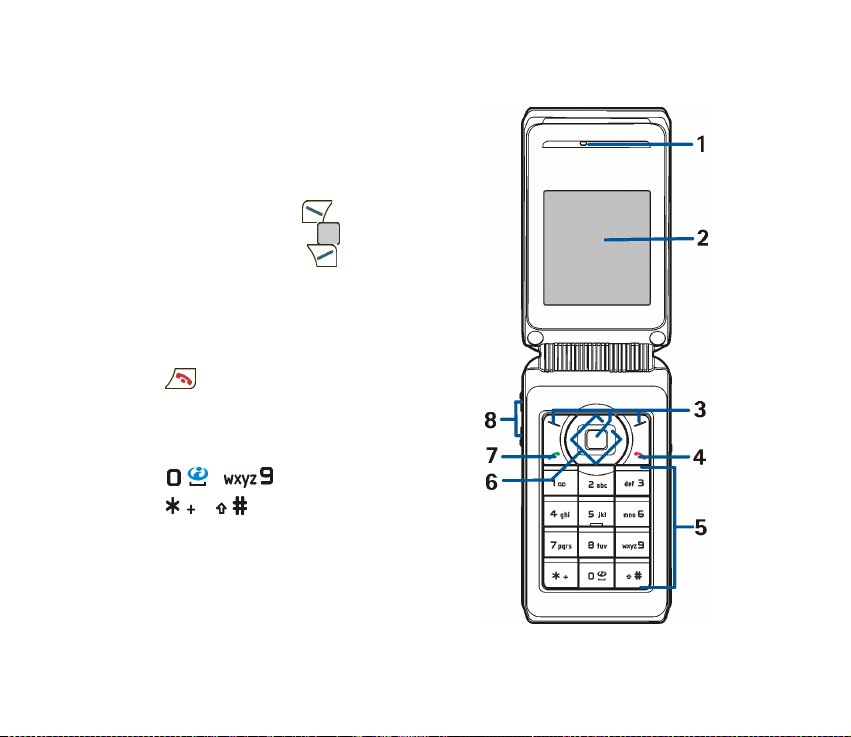
■ Uvod – odprt telefon
1. Slu¹alka
2. Glavni zaslon
3. Leva izbirna tipka ,
srednja izbirna tipka ,
desna izbirna tipka
Delovanje teh tipk je odvisno od napisov na
zaslonu nad njimi. Glejte Stanje
pripravljenosti na strani 27.
4. konèa aktivni klic.
Dalj¹i pritisk tipke omogoèa izhod iz katere
koli funkcije.
5. - vpi¹ejo ¹tevilke in èrke.
in sta namenjeni razliènim
namenom v razliènih funkcijah.
6. ©tirismerna tipka za pomikanje:
navzgor, navzdol, levo, desno
26Copyright © 2005 Nokia. All rights reserved.
Page 27
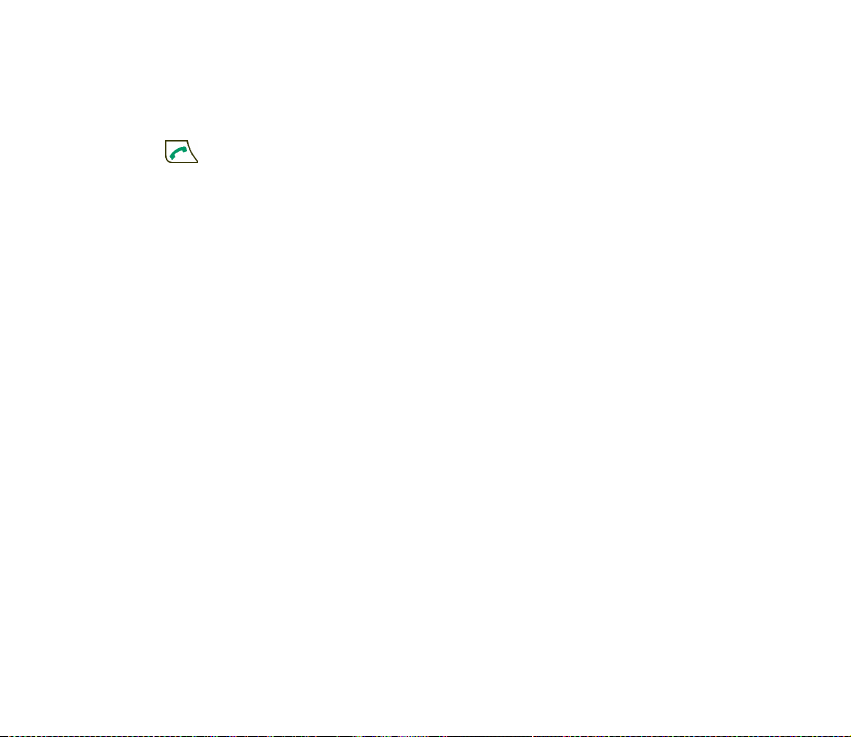
Omogoèa pomikanje po imeniku, menijih, nastavitvah in koledarju ter
premikanje kazalke med pisanjem besedila.
7. poklièe telefonsko ¹tevilko ali sprejme klic.
8. Tipki za nastavljanje glasnosti zvoènika ali slu¹alk, èe so prikljuèene na
telefon.
Ko je telefon zaprt: za izklop zvonjenja ob dohodnem klicu, za preklop budilke v
dreme¾ ali na primer za izklop opozorila v koledarju.
■ Stanje pripravljenosti
Kadar je telefon pripravljen za uporabo in uporabnik ni ¹e nièesar vpisal, pravimo,
da je v pripravljenosti.
Mali zaslon
Ko je pokrovèek zaprt, lahko mali zaslon prikazuje na primer:
• Moè signala mobilnega omre¾ja na mestu, kjer ste, in stopnjo napolnjenosti
baterije. Glejte Glavni zaslon na strani 28.
• Ime omre¾ja, oziroma obvestilo, kadar telefon ni v dosegu signala omre¾ja.
• Ura in datum, izbrani profil, opozorila za budilko in koledar.
• Ob dohodnem klicu se prika¾e ime ali telefonska ¹tevilka klicalca, èe ga telefon
prepozna. Glejte Sprejem ali zavrnitev klica na strani 35.
27Copyright © 2005 Nokia. All rights reserved.
Page 28
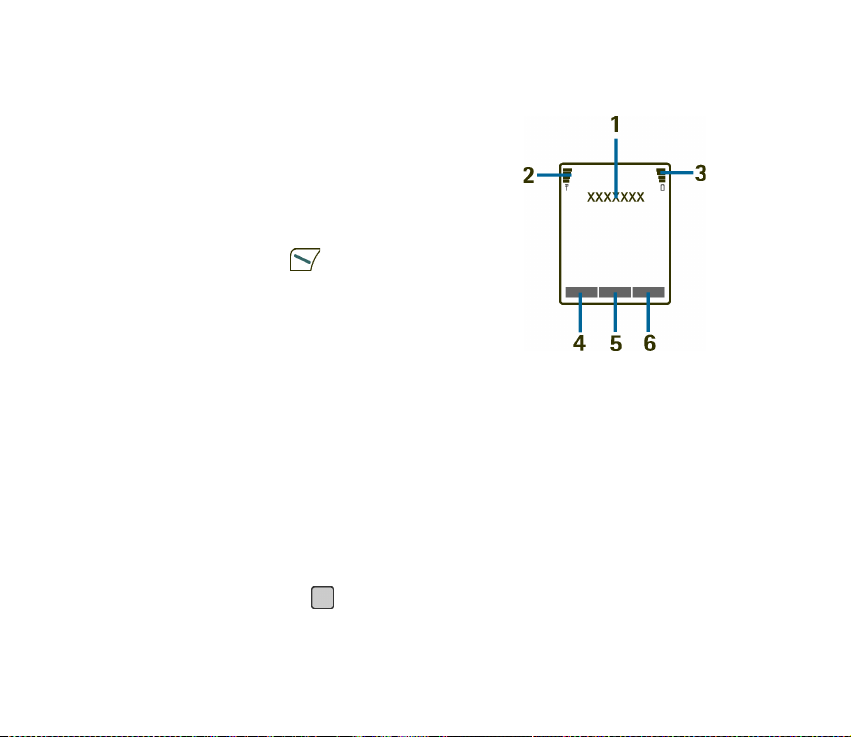
Glavni zaslon
1. Ka¾e ime omre¾ja ali logotip operaterja, ki pove, v
katerem omre¾ju trenutno uporabljate telefon.
2. Ka¾e moè signala omre¾ja na mestu, kjer ste. Èim
vi¹ji je stolpec, tem moènej¹i je signal.
3. Prikazuje napolnjenost baterije. Èim vi¹ji je
stolpec, tem bolj je baterija napolnjena.
4. Leva izbirna tipka v pripravljenosti je Pojdi
na. Uporabite jo lahko kot bli¾njico do
priljubljenih funkcij.
Èe si ¾elite ogledati funkcije na seznamu osebnih
bli¾njic, pritisnite Pojdi na. Èe ¾elite vkljuèiti
funkcijo, jo poi¹èite in pritisnite Izberi.
• Èe ¾elite na seznam dodati veè funkcij, pritisnite Mo¾nos. in izberite Izberi
mo¾nosti. Poi¹èite funkcijo in pritisnite Oznaèi, da jo dodate na seznam
bli¾njic. Èe ¾elite funkcijo odstraniti s seznama, pritisnite Opusti.
Èe na seznamu bli¾njic ni funkcij, pritisnite Dodaj, da funkcijo dodate na
seznam.
• Èe ¾elite funkcije na seznamu bli¾njic razvrstiti, pritisnite Mo¾nos. in
izberite Urejanje. Poi¹èite funkcijo, ki jo ¾elite premakniti, pritisnite
Premak. in izberite novo mesto zanjo.
5. Srednja izbirna tipka v pripravljenosti je Meni.
28Copyright © 2005 Nokia. All rights reserved.
Page 29
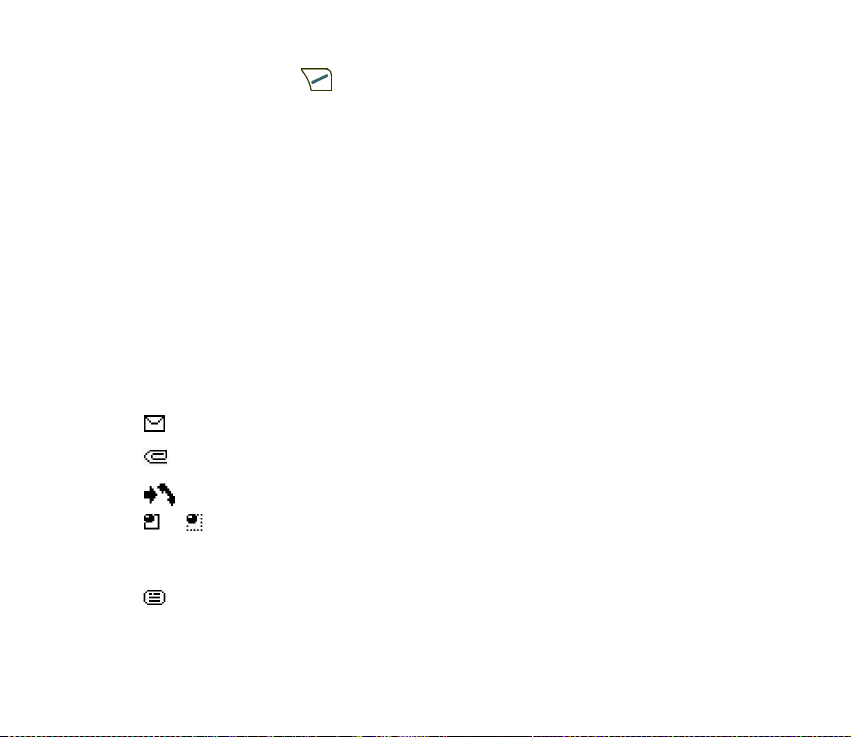
6. Desna izbirna tipka je lahko v pripravljenosti Imenik za dostop do menija
Imenik, tipka za dostop do domaèe strani operaterja ali funkcija, ki ste jo izbrali
v meniju Desna izbirna tipka. Glejte Osebne bli¾njice na strani 90.
Ozadje
Telefon lahko nastavite tako, da v pripravljenosti prika¾e sliko za ozadje na
glavnem in na malem zaslonu.
Ohranjevalnik zaslona
Izberite sliko za ohranjevalnik malega zaslona in nastavite telefon tako, da jo bo
prikazal èez doloèen èas po zadnji uporabi funkcij telefona. Glejte Ohranjevalnik
zaslona v poglavju Nastavitve malega zaslona na strani 89.
Telefon v pripravljenosti samodejno vkljuèi ohranjevalnik zaslona z digitalno uro
na glavnem in malem zaslonu. Èe ura ni nastavljena, prika¾e 00:00.
Pomembni znaki v stanju pripravljenosti:
Prejeli ste vsaj eno besedilno ali slikovno sporoèilo.
Prejeli ste vsaj eno veèpredstavnostno sporoèilo.
Telefon je zabele¾il neodgovorjen klic.
ali
Va¹ telefon je povezan s storitvijo za pomenke, prisotnost je Na voljo ali Ni
na voljo.
Prejeli ste vsaj eno hitro sporoèilo in povezani ste s storitvijo hitrih
sporoèil.
29Copyright © 2005 Nokia. All rights reserved.
Page 30
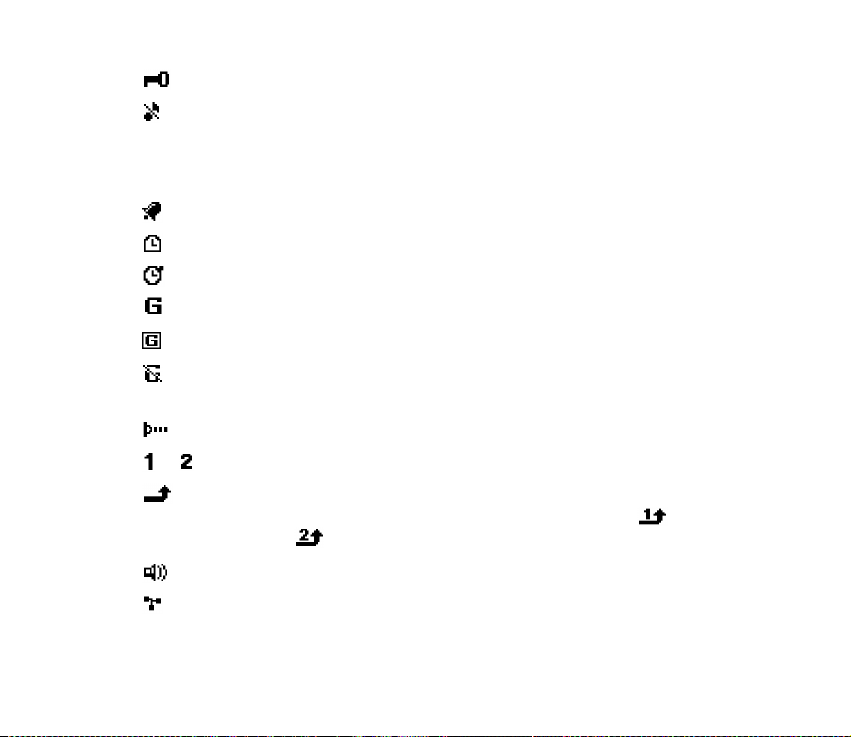
Tipkovnica telefona je zaklenjena.
Èe je mo¾nost Opozarjanje na klic nastavljena na Izkljuèeno, èe nobena
podskupina v nastavitvi Zvoni za ni nastavljena na opozarjanje ter je Ton
ob prejemu sporoèil nastavljen na Izkljuèeno, telefon ne bo zvonil ob
dohodnem klicu ali prejemu sporoèila.
Budilka je nastavljena na Vkljuèena.
Od¹tevalnik je zagnan.
V ozadju poteka merjenje èasa s ¹toparico.
Izbran je (E)GPRS naèin Neprek. zveza, na voljo je storitev (E)GPRS.
Vzpostavljena je povezava (E)GPRS.
Povezava (E)GPRS je prekinjena (zadr¾ana), èe je bil na primer med
povezavo (E)GPRS sprejet ali oddan klic.
Ko je vzpostavljena infrardeèa povezava, je znak neprekinjeno prikazan.
ali Èe uporabljate dve liniji, oznaèuje izbrano linijo.
Vsi dohodni klici bodo preusmerjeni, Preusmeritev vseh gov. klicev. Èe
imate dve telefonski liniji, je ikona za preusmeritev na prvi liniji , na
drugi liniji pa .
Zvoènik je vkljuèen.
Klici so omejeni na zaprto uporabni¹ko skupino.
30Copyright © 2005 Nokia. All rights reserved.
Page 31
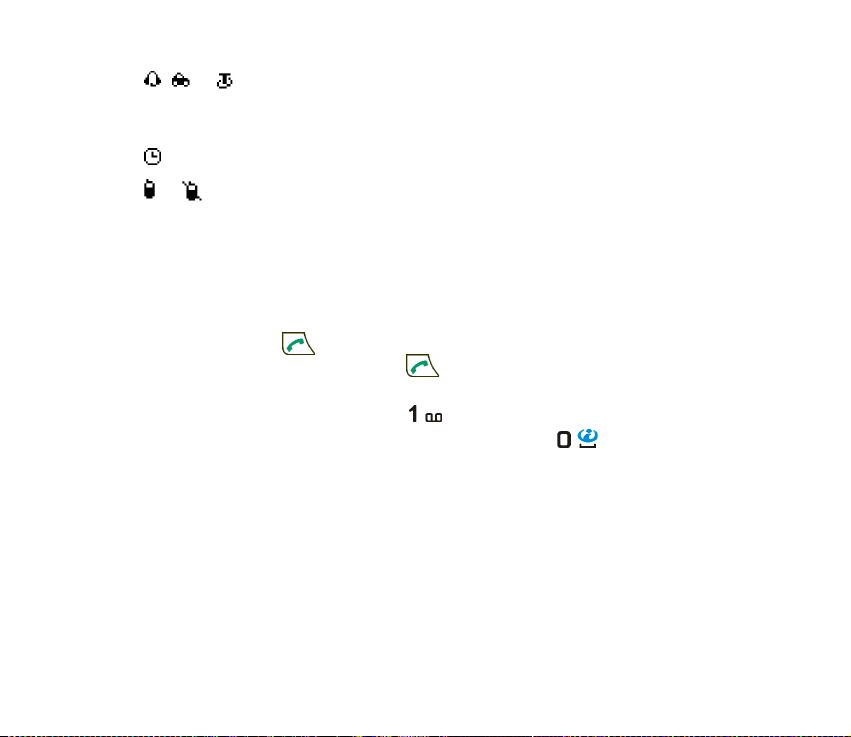
, ali
Na telefon so prikljuèene slu¹alke, oprema za prostoroèno telefoniranje ali
komplet za uporabnike slu¹nih aparatov.
Izbran je èasovno omejen profil.
ali
Povezava s storitvijo Pritisni in govori je aktivna ali zadr¾ana.
Ura in datum
Glejte tudi Nastavitve ure in datuma na strani 90.
Nekatere bli¾njice v stanju pripravljenosti
• Enkrat pritisnite za dostop do seznama zadnjih klicanih ¹tevilk. Poi¹èite
¾eleno ime ali ¹tevilko in pritisnite , da jo poklièete.
• Èe imate v telefonu shranjeno ¹tevilko telefonskega predala (omre¾na storitev)
in jo ¾elite poklicati, pridr¾ite tipko .
• Za vzpostavitev povezave s storitvijo brskalnika pridr¾ite .
• Seznam skupin storitve Pritisni in govori (omre¾na storitev) odprete tako, da
pritisnete tipko za pomikanje v desno.
• Èe ¾elite poiskati vizitko v imeniku, potisnite tipko za pomikanje navzdol.
• Èe ¾elite hitro zaèeti pisati besedilno sporoèilo, pritisnite tipko za pomikanje
vlevo.
31Copyright © 2005 Nokia. All rights reserved.
Page 32

• Èe ¾elite odpreti iskalo kamere v pogledu obièajne fotografije, pritisnite tipko
za pomikanje navzgor. Èe ¾elite hitro preklopiti naèin kamere, na primer na
video, pridr¾ite tipko za pomikanje v levo ali desno.
• Profil zamenjate tako, da s kratkim pritiskom na tipko za vklop/izklop odprete
seznam profilov in poi¹èete ¾eleni profil. Profil vklopite s pritiskom na tipko
Izberi.
■ Zaklepanje tipkovnice
Funkcija zaklepanja tipkovnice onemogoèi tipke telefona in tako prepreèi
nenamerne pritiske nanje.
• Tipkovnico zaklenete tako, da v pripravljenosti pritisnete Meni in v manj kot
sekundi in pol ¹e . Ko zaprete pokrovèek, se tipkovnica ne zaklene.
• Èe ¾elite odkleniti tipkovnico, odprite pokrovèek, pritisnite Odkleni in v manj
kot sekundi in pol ¹e .
Ko je tipkovnica zaklenjena, sprejmete klic tako, da odprete pokrovèek ali
pritisnete klicno tipko . Glejte tudi Sprejem klica z odpiranjem pokr.
vrazdelku Klicne nastavitve na strani 94. Med klicem deluje telefon kot obièajno.
Ko klic konèate ali zavrnete, se tipkovnica samodejno zaklene.
Veè o varnostnem zaklepanju tipkovnice preberite v razdelku Varnostno
zaklepanje tipkovnice pod Nastavitve telefona na strani 95.
32Copyright © 2005 Nokia. All rights reserved.
Page 33

Za veè napotkov o zaklepanju tipkovnice med klicem glejte Mo¾nosti med klicem
na strani 36.
Tudi èe je tipkovnica zaklenjena, lahko klièete ¹tevilko za klic v sili, ki je vprogramirana v va¹o
napravo.
33Copyright © 2005 Nokia. All rights reserved.
Page 34

3. Klicne funkcije
■ Klicanje
1. Odprite pokrovèek in vnesite telefonsko ¹tevilko, skupaj z omre¾no skupino. Èe
vpi¹ete napaèno èrko, jo zbri¹ite s tipko Zbri¹i.
Za mednarodne klice vnesite mednarodno predpono tako, da dvakrat pritisnete
tipko (znak + nadomesti mednarodno izhodno kodo), potem vnesite ¹e
vstopno kodo dr¾ave, obmoèno kodo brez prve nièle in telefonsko ¹tevilko.
2. ©tevilko poklièete s pritiskom na .
3. S pritiskom na tipko ali zaprtjem pokrovèka konèate klic ali prekinete
poskus klica.
Klicanje iz Imenika
Èe ¾elite poiskati ime in telefonsko ¹tevilko, ki ste ju shranili v Imenik,
v pripravljenosti pritisnite tipko za pomikanje navzdol. Poi¹èite ¾eleno ime ali
telefonsko ¹tevilko in pritisnite , da jo poklièete.
Hitro klicanje
Pred prvo uporabo te funkcije morate eni od tipk za hitro klicanje (od do
) dodeliti telefonsko ¹tevilko. Glejte Hitro klicanje v razdelku Druge
funkcije v imeniku na strani 83. ©tevilko lahko poklièete na enega od naslednjih
naèinov:
34Copyright © 2005 Nokia. All rights reserved.
Page 35
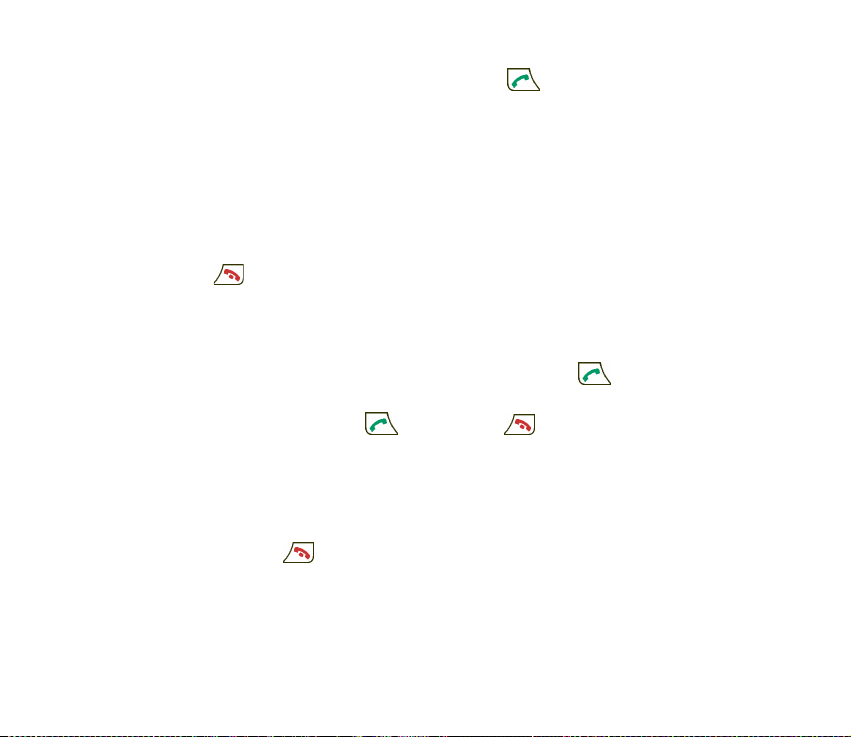
• Pritisnite ¾eleno tipko za hitro klicanje in nato ¹e .
• Èe je funkcija Hitro klicanje vkljuèena, dr¾ite ustrezno tipko za hitro klicanje,
dokler telefon ne zaène klicati. Funkcijo Hitro klicanje lahko nastavite na
Vkljuèeno ali Izkljuèeno. Glejte Klicne nastavitve na strani 94.
■ Sprejem ali zavrnitev klica
Èe je med dohodnim klicem pokrovèek zaprt, ga odprite in sprejmite klic. Èe ga
¾elite zavrniti, odprite pokrovèek in ga v eni sekundi in pol zaprite ali
pritisnite .
• Èe namesto tipke za sprejem pritisnete katero koli od tipk za nastavljanje
glasnosti, se izkljuèi zvonjenje.
Ko je mo¾nost Sprejem klica z odpiranjem pokr. nastavljena na Izkljuèeno,
sprejmete dohodni klic tako, da odprete pokrovèek in pritisnete . Glejte Klicne
nastavitve na strani 94.
Ko je pokrovèek odprt, pritisnite za sprejem ali za zavrnitev dohodnega
klica.
• Èe namesto tipke za sprejem pritisnete Mo¾nos., se zvonjenje izkljuèi, nato pa
lahko klic sprejmete ali zavrnete.
• Èe pritisnete Uti¹aj, se izkljuèi zvonjenje. Klic lahko sprejmete ali zavrnete.
Klic konèate s tipko ali z zapiranjem pokrovèka.
Èe so na telefon prikljuèene zdru¾ljive slu¹alke s tipko, lahko klice sprejemate in
konèujete s pritiskom tipke na slu¹alkah.
35Copyright © 2005 Nokia. All rights reserved.
Page 36

Ko prejmete klic, telefon izpi¹e ime klicalca, telefonsko ¹tevilko ali obvestilo
Zasebna ¹tevilka oziroma Klic. Èe se zadnjih sedem ¹tevk v telefonski ¹tevilki
klicalca ujema s ¹tevilko, shranjeno v meniju Imenik, lahko telefon prika¾e
napaèno informacijo.
■ Mo¾nosti med klicem
Veèina mo¾nosti med klicem spada med omre¾ne storitve. Informacije o
razpolo¾ljivosti dobite pri svojem ponudniku storitev ali mobilnem operaterju.
Med klicem pritisnite Mo¾nos. in izberite naslednje mo¾nosti:
• Izkljuèi mikrofon ali Vkljuèi mikrofon, Konèaj klic, Konèaj vse klice, Imenik, Meni
in Zadr¾i ali Aktiviraj, Zakleni tipkovnico, Snemaj in Nov klic (omre¾na storitev).
• Konferenca vzpostavi konferenèni klic, ki omogoèa, da v klicu sodeluje do pet
oseb (omre¾na storitev). Med klicem poklièite novega udele¾enca (Nov klic).
Prvi klic bo zadr¾an. Ko klicani sprejme klic, izberite Konferenca, da ga
pridru¾ite konferenènemu klicu. Èe se ¾elite z enim od udele¾encev pogovoriti
zasebno, izberite Zaseben klic in ¾elenega udele¾enca. V konferenco se vrnete z
mo¾nostjo Dodaj konferenci.
• Po¹lji DTMF se uporablja za po¹iljanje nizov tonov DTMF, na primer gesel in
¹tevilk banènih raèunov. DTMF podpirajo vsi telefoni s tonskim izbiranjem. Z
veèkratnim pritiskom na lahko vpi¹ete znak za èakanje (w) ali za pavzo (p).
• Menjaj preklopi med aktivnim in zadr¾anim klicem (omre¾na storitev), Preve¾i pa
pove¾e zadr¾ani klic z aktivnim, potem pa vas izkljuèi iz klica (omre¾na storitev).
36Copyright © 2005 Nokia. All rights reserved.
Page 37

• Zvoènik vkljuèi zvoènik za prostoroèno uporabo. Zvoènik se samodejno izkljuèi,
ko konèate klic ali èe na telefon prikljuèite prostoroèno enoto ali slu¹alke.
Èe ste vkljuèili zvoènik, lahko med klicem zaprete pokrovèek telefona. Pritisnite
Mo¾nos. in v petih sekundah zaprite pokrovèek.
Opozorilo: Med uporabo zvoènika naprave ne dr¾ite ob u¹esu, saj je lahko zelo
glasna.
37Copyright © 2005 Nokia. All rights reserved.
Page 38

4. Pisanje besedila
Besedilo, na primer pri pisanju sporoèila, lahko pi¹ete na dva razlièna naèina; na
obièajni naèin ali s slovarjem.
Med pisanjem besedila se v zgornjem levem kotu zaslona prika¾e , ki oznaèuje
pisanje z uporabo slovarja, ali , ki oznaèuje obièajni naèin pisanja. Poleg
kazalke se prika¾e , , ali , ki oznaèuje izbiro velikih ali malih èrk.
Velikost èrk spremenite s pritiskom na . oznaèuje naèin za vpisovanje
¹tevilk. Èe ¾elite z naèina za vpisovanje èrk preklopiti na ¹tevilke, pridr¾ite in
izberite ©tevilèni naèin. V naèin za vpisovanje èrk se vrnete z dalj¹im pritiskom
tipke .
■ Vklop in izklop slovarja
Med pisanjem pritisnite Mo¾nos.. Èe je na voljo slovar za izbrani jezik, izberite
Slovar je vkljuèen ali Slovar je izkljuèen, da ga izklopite in se vrnete v obièajni
naèin.
Nasvet: Za hiter izklop ali vklop slovarja med pisanjem dvakrat pritisnite
ali pridr¾ite tipko Mo¾nos..
■ Izbira jezika za pisanje besedila
Med pisanjem v naèinu za vnos èrk pritisnite Mo¾nos. ali pridr¾ite . Izberite
Jezik pisanja, èe ¾elite zaèasno zamenjati jezik za pisanje besedila.
38Copyright © 2005 Nokia. All rights reserved.
Page 39

Èe ¾elite za pisanje in za obvestila na zaslonu izbrati dva razlièna jezika, pritisnite
Meni ter izberite Nastavitve, Nastavitve telefona in Jezikovne nastavitve.
■ Uporaba slovarja
Tak¹no pisanje temelji na vgrajenem slovarju, ki mu lahko dodate nove besede.
Èrke lahko vpisujete s posameznimi pritiski tipk.
1. Zaènite pisati besedo s tipkami od do . Za vsako èrko pritisnite
posamezno tipko le enkrat. Po vsakem pritisku se beseda spremeni.
2. Ko besedo pravilno napi¹ete, jo potrdite in dodajte presledek s tipko ali
pritisnite katerokoli tipko za pomikanje. S pritiskom tipke za pomikanje hkrati
tudi premaknete kazalko.
Èe beseda ni pravilna, veèkrat pritisnite ali pritisnite Mo¾nos. in izberite
Druge besede. Ko se izpi¹e ¾elena beseda, jo potrdite.
Èe se za besedo izpi¹e znak "?", je ni v slovarju. Èe ¾elite v slovar dodati novo
besedo, pritisnite Èrkuj, vnesite besedo (na obièajni naèin) in pritisnite Shrani.
Ko se slovar napolni, nove besede zamenjajo najstarej¹e dodane besede.
Pisanje zlo¾enih besed
Vnesite prvi del besede in pritisnite tipko za pomikanje v desno, da ga potrdite.
Vnesite drugi del besede in ga potrdite.
39Copyright © 2005 Nokia. All rights reserved.
Page 40

■ Uporaba obièajnega naèina
Pritisnite tipko (od do ), tolikokrat, da se izpi¹e ¾eleni znak. Vsi znaki,
ki so na voljo na tipki, niso izpisani na njej. Razpolo¾ljivi znaki so odvisni od
izbranega jezika za pisanje besedila.
• Èe je naslednja èrka, ki jo ¾elite napisati, na isti tipki kot prej¹nja, poèakajte, da
se kazalka spet pojavi ali pritisnite eno od tipk za pomikanje in vnesite
naslednjo èrko.
• Najpogostej¹a loèila in posebni znaki so vam na voljo na tipki .
■ Nasveti za pisanje besedila
Besedilo lahko urejate z naslednjimi tipkami:
• Presledek vstavite s pritiskom na .
• V naèinu za pisanje èrk vpi¹ete ¹tevilko z dalj¹im pritiskom na ustrezno tipko.
• Z ustrezno tipko za pomikanje premaknete kazalko v levo ali desno, navzgor ali
navzdol.
• Znak na levi odstranite s pritiskom na Zbri¹i. Èe ¾elite zbrisati veè znakov,
dr¾ite tipko Zbri¹i pritisnjeno dalj èasa.
Èe ¾elite med pisanjem zbrisati celotno besedilo, pritisnite Mo¾nos. in izberite
Zbri¹i besedilo.
• Pri pisanju s slovarjem vstavite besedo tako, da pritisnete Mo¾nos. in izberete
Vpi¹i besedo. Besedo napi¹ite na obièajni naèin in pritisnite Shrani. Beseda se
doda tudi v slovar.
40Copyright © 2005 Nokia. All rights reserved.
Page 41

• Èe ¾elite med obièajnim naèinom pisanja vstaviti poseben znak, pritisnite .
Pri pisanju s slovarjem pridr¾ite ali pritisnite Mo¾nos. in izberite Vstavi
simbol. Èe ¾elite med pisanjem na obièajen naèin vstaviti sme¹ka, dvakrat
pritisnite . Med uporabo slovarja vstavite poseben znak tako, da pridr¾ite
tipko , za seznam sme¹kov pa pritisnite isto tipko ¹e enkrat. Poi¹èite ¾eleni
znak in ga izberite s pritiskom na Uporabi.
Med pisanjem sporoèil so na voljo naslednje mo¾nosti:
• V naèinu za pisanje èrk vpi¹ete ¹tevilko tako, da pritisnete Mo¾nos. in izberete
Vstavi ¹tevilko. Vpi¹ite telefonsko ¹tevilko ali jo priklièite iz menija Imenik in
pritisnite OK.
• Ime iz menija Imenik vstavite tako, da pritisnete Mo¾nos. in izberete Vstavi
ime. ©tevilko ali bele¾ko iz imenika vstavite tako, da pritisnete Mo¾nos. in
izberete Podrobnosti.
41Copyright © 2005 Nokia. All rights reserved.
Page 42

5. Uporaba menijev
Telefon ponuja ob¹iren niz funkcij, ki so zdru¾ene v menije. Veèina menijskih
funkcij je opremljenih s kratko pomoèjo. Pomoè se izpi¹e, èe poi¹èete ¾eleno
mo¾nost in poèakate 15 sekund. Ko preberete pomoè, pritisnite Nazaj. V meniju
Vklop pomoèi lahko telefon nastavite, da prika¾e ali skrije besedila s pomoèjo.
Glejte Nastavitve telefona na strani 95.
■ Dostop do menijskih funkcij
S pomikanjem
1. V sistem menijev vstopite s pritiskom na Meni.
2. Po seznamu menijev se pomikate s tipko navzgor ali navzdol, èe ste v mre¾nem
pogledu, pa s katero koli tipko za pomikanje.
Izberite, na primer Nastavitve s pritiskom na Izberi.
Pogled menija lahko zamenjate v podmeniju Pogled menija. Glejte Nastavitve
glavnega zaslona na strani 88.
3. Èe je v meniju veè podmenijev, izberite ¾elenega, na primer Klicne nastavitve.
4. Èe izbrani podmeni vsebuje nadaljnje podmenije, ponovite 3. korak.
5. Izberite ¾eleno nastavitev.
6. Na prej¹njo raven menijev se vrnete s pritiskom na Nazaj, menije pa zapustite s
pritiskom na Izhod.
42Copyright © 2005 Nokia. All rights reserved.
Page 43

Uporaba bli¾njice
Meniji, podmeniji in nastavitve so o¹tevilèeni in jih veèinoma lahko dose¾ete
z uporabo bli¾njic.
Meni odprete s pritiskom na Meni. V manj kot dveh sekundah hitro vnesite
¹tevilko ¾elene menijske funkcije.
Na prej¹njo raven menijev se vrnete s pritiskom na Nazaj, menije pa zapustite
s pritiskom na Izhod.
43Copyright © 2005 Nokia. All rights reserved.
Page 44

■ Seznam menijskih funkcij
1. Sporoèila
1. Napi¹i sporoèilo
2. Prejeta sporoèila
3. V po¹iljanju
4. Poslani predmeti
5. Shranj. predmeti
6. Pomenki
7. E-po¹ta
8. Telefonski predal
9. Info sporoèila
10. Ukazi za storitve
11. Brisanje sporoèil
12. Nastav. sporoèil
13. ©tevec sporoèil
2. Imenik
1. I¹èi
2. Dodaj novo vizitko
3. Zbri¹i
4. Moja prisotnost
5. Naroèena imena
6. Kopiraj
7. Nastavitve
44Copyright © 2005 Nokia. All rights reserved.
Page 45

8. Hitro klicanje
9. Oznake
10. Info ¹tevilke
11. ©tevilke storitev
12. Moje ¹tevilke
13. Podskupine
1
1
2
2
3. Zadnji klici
1. Neodgovorjeni klici
2. Prejeti klici
3. Klicane ¹tevilke
4. Bri¹i sezname zadnjih klicev
5. Trajanje klicev
6. ©tevec podatkov GPRS
7. Merilnik trajanja povezave GPRS
8. ©tevec sporoèil
9. Doloèanje polo¾aja
4. Nastavitve
1. Profili
2. Teme
3. Nastavitve tonov
1. Prikazano le, èe to podpira va¹a kartica SIM. Informacije o razpolo¾ljivosti lahko dobite pri
svojem ponudniku storitev ali mobilnem operaterju.
2. Èe ¹tevilke za informacije, ¹tevilke storitev ali oboje niso podprte, se ustrezno spremeni
¹tevilka tega menija.
45Copyright © 2005 Nokia. All rights reserved.
Page 46
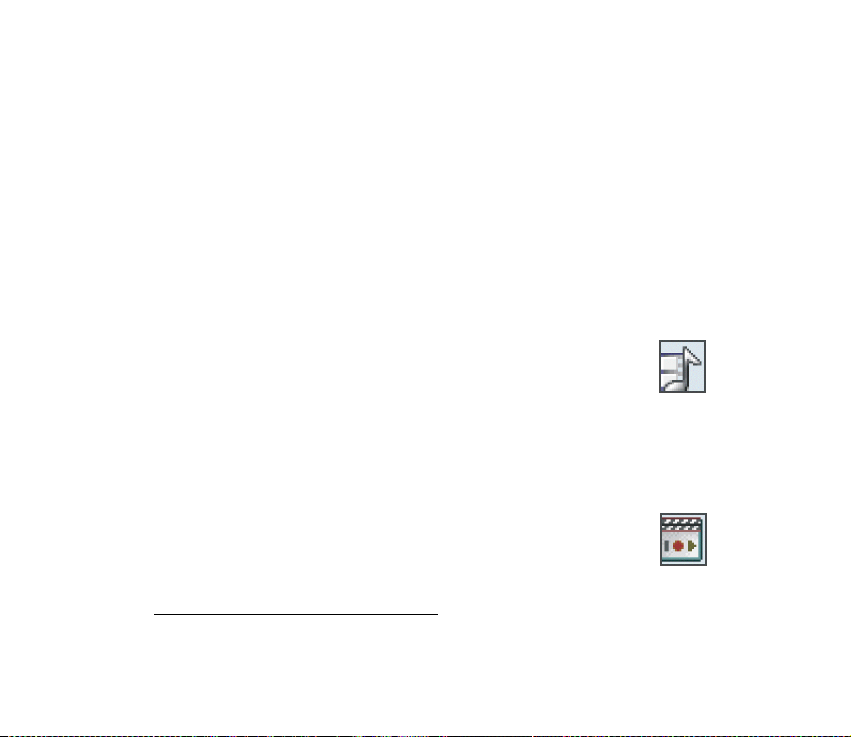
4. Nastavitve glavnega zaslona
5. Nastavitve malega zaslona
6. Nastavitve za datum in èas
7. Osebne bli¾njice
8. Povezovanje
9. Klicne nastavitve
10. Nastavitve telefona
11. Nastavitve dodatkov
1
12. Nastavitve konfiguracije
13. Za¹èitne nastavitve
14. Povrnitev tovarni¹kih nastavitev
5. Galerija
1. Podobe
2. Video posn.
3. Teme
4. Grafike
5. Toni
6. Zvoèni pos.
6. Predstavnost
1. Kamera
2. Predvajalnik
3. Snemalnik
1. Ta meni se prika¾e le, èe je bil telefon kdaj prikljuèen na zdru¾ljivo dodatno opremo.
46Copyright © 2005 Nokia. All rights reserved.
Page 47
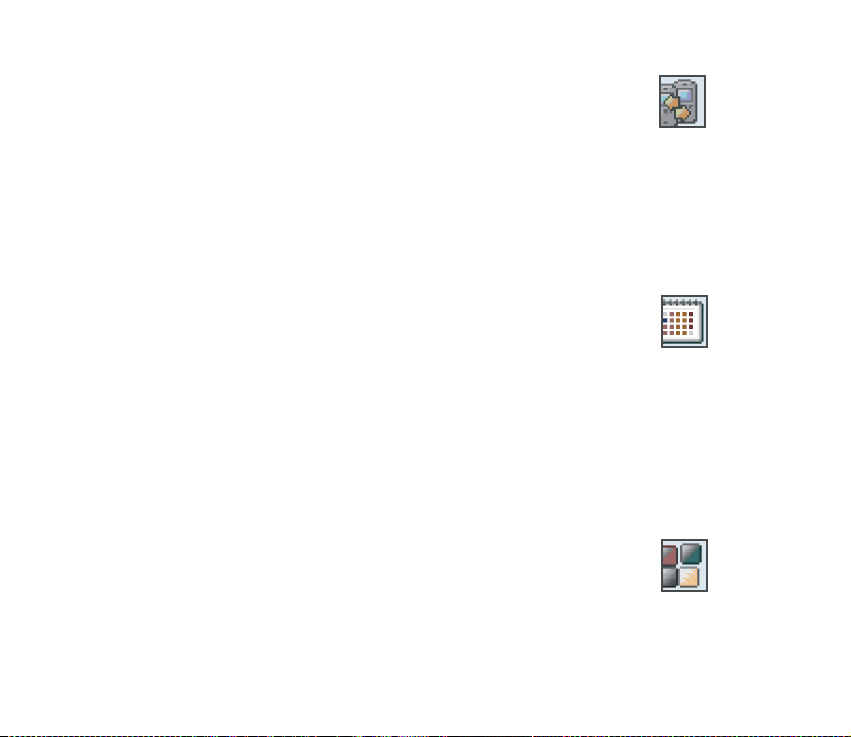
7. Prit. in govori
1. Vkljuèi storitev PG /Izkljuèi storitev PG
2. Zaht. po povr. kl.
3. Seznam skupin
4. Imenik
5. Dodaj skupino
6. Nastavitve stor. Pritisni in govori
7. Nastavitve konfiguracije
8. Storitve
8. Organizator
1. Budilka
2. Koledar
3. Opravila
4. Bele¾ke
5. Sinhronizacija
6. Denarnica
7. Kalkulator
8. ©toparica
9. Od¹tevalnik èasa
9. Aplikacije
1. Igre
2. Zbirka
47Copyright © 2005 Nokia. All rights reserved.
Page 48

10. Storitve
1. Domaèa stran
2. Zaznamki
3. Povez. nalaganja
4. Zadnji naslov
5. Prejeta obvestila
6. Nastavitve
7. Pojdi na naslov
8. Zbri¹i zaè. pom.
11. Storitve SIM
1. Prika¾e se samo, èe to podpira va¹a kartica SIM. Ime in vsebina sta odvisna od kartice SIM.
1
48Copyright © 2005 Nokia. All rights reserved.
Page 49

6. Menijske funkcije
■ Sporoèila
Prebirate, pi¹ete, po¹iljate in shranjujete lahko besedilna,
veèpredstavnostna in e-po¹tna sporoèila. Vsa sporoèila so urejena v
mape.
Opomba: Ko po¹iljate sporoèila, se utegne izpisati obvestilo "Sporoèilo je
poslano". To pomeni, da je sporoèilo poslano centru za sporoèila na ¹tevilko, ki je
vprogramirana v napravo, in ne pomeni, da je prejemnik sporoèilo ¾e prejel. Veè
podrobnosti o storitvah za sporoèila lahko dobite pri ponudniku storitev.
Besedilna sporoèila (SMS)
S storitvijo za kratka sporoèila (SMS) lahko po¹iljate in prejemate sporoèila,
sestavljena iz veè obièajnih besedilnih sporoèil (omre¾na storitev), ki lahko
vsebujejo tudi slike.
Pred po¹iljanjem katerih koli sporoèil morate shraniti ¹tevilko centra za sporoèila;
glejte Nastavitve sporoèil na strani 69.
Ta naprava podpira po¹iljanje besedilnih sporoèil, dalj¹ih od obièajne omejitve do 160
znakov. Èe va¹e sporoèilo presega 160 znakov, bo poslano kot niz dveh ali veè sporoèil.
Na vrhu zaslona lahko vidite kazalnik dol¾ine sporoèila, ki od¹teva od 160. 10/2 na primer
pomeni, da lahko dodate ¹e 10 znakov in nato besedilo po¹ljete kot dve sporoèili.
Opomba: Posebni znaki (Unicode), kot so è, ¾ in ¹, zavzamejo veè prostora.
49Copyright © 2005 Nokia. All rights reserved.
Page 50

Opomba: Slikovna sporoèila lahko prejmejo in prika¾ejo le telefoni, ki omogoèajo
delo s to vrsto sporoèil.
Pisanje in po¹iljanje sporoèil SMS
1. Pritisnite Meni in izberite Sporoèila, Napi¹i sporoèilo in Besedilno spor..
2. Napi¹ite sporoèilo. Glejte Pisanje besedila na strani 38.
V sporoèilo lahko vstavite besedilne predloge ali sliko. Glejte Predloge na strani
52. Vsako slikovno sporoèilo sestavlja veè obièajnih sporoèil. Zato utegne
po¹iljanje slikovnih sporoèil stati veè kot po¹iljanje enega besedilnega
sporoèila.
3. Èe ¾elite poslati sporoèilo, pritisnite Po¹lji ali .
4. Vnesite telefonsko ¹tevilko prejemnika ali pritisnite I¹èi, da jo poi¹èete v meniju
Imenik, in pritisnite OK.
Mo¾nosti za po¹iljanje sporoèil
Ko napi¹ete sporoèilo, pritisnite Mo¾nos., izberite Mo¾. po¹iljanja in eno od
naslednjih mo¾nosti:
• Èe ¾elite sporoèilo poslati veè prejemnikom hkrati, izberite Na veè imen.
Sporoèilo se po¹lje vsakemu prejemniku posebej in lahko zato stane veè od
po¹iljanja enega samega sporoèila.
• Èe ¾elite poslati sporoèilo kot e-po¹to SMS, izberite Po¹lji kot e-po¹to. Vpi¹ite
e-po¹tni naslov prejemnika ali ga priklièite iz menija Imenik in pritisnite OK.
• Èe ¾elite sporoèilo poslati z uporabo vnaprej pripravljenega profila za
sporoèila, izberite Profil po¹iljanja in ¾eleni profil.
50Copyright © 2005 Nokia. All rights reserved.
Page 51

Èe ¾elite doloèiti profil za sporoèila, glejte Nastavitve sporoèil na strani 69.
Branje sporoèila SMS in odgovarjanje nanj
Ko prejmete sporoèilo ali e-po¹to prek storitve SMS, se na zaslonu prika¾e znak
. Utripajoè znak ka¾e, da je pomnilnik za sporoèila poln. Pred sprejemanjem
novih sporoèil zbri¹ite nekaj starih v mapi Prejeta sporoèila.
1. Novo sporoèilo prika¾ete s pritiskom na Prika¾i. Èe ga ¾elite prebrati pozneje,
pritisnite Izhod.
Ko ¾elite sporoèilo prebrati, pritisnite Meni ter izberite Sporoèila in Prejeta
sporoèila. Èe ste prejeli veè sporoèil, izberite ¾eleno. Neprebrano sporoèilo na
seznamu sporoèil je oznaèeno z ikono .
2. Med branjem sporoèila pritisnite Mo¾nos.. Seznam mo¾nosti vkljuèuje
mo¾nosti za brisanje, posredovanje, urejanje v obliki besedilnega sporoèila ali
e-po¹te, premikanje v drugo mapo in kopiranje podrobnosti iz sporoèila. Lahko
tudi kopirate besedilo z zaèetka sporoèila in ga uporabite kot bele¾ko v
koledarju. Ko berete slikovno sporoèilo, lahko shranite sliko v mapo Predloge.
3. Èe ¾elite na sporoèilo odgovoriti, izberite Odgovori. Èe ¾elite to storiti z
besedilnim sporoèilom, izberite Besedilno spor., za veèpredstavnostno
sporoèilo pa izberite Veèpredst. spor.
Ko odgovarjate na e-po¹to, najprej potrdite ali uredite e-po¹tni naslov in
zadevo, potem napi¹ite odgovor.
4. Pritisnite Po¹lji ali in pritisnite OK, da po¹ljete sporoèilo na prikazano
¹tevilko.
51Copyright © 2005 Nokia. All rights reserved.
Page 52

Predloge
Èe ¾elite odpreti seznam predlog, pritisnite Meni in izberite Sporoèila, Shranj.
predmeti, Besedilna spor. in Predloge. Èe ¾elite sporoèilu dodati besedilno ( ) ali
slikovno ( ) predlogo, jo izberite, pritisnite Mo¾nos. in izberite Uredi (ali Uredi
besedilo za slikovno predlogo).
Èe ¾elite med pisanjem ali odgovarjanjem na sporoèilo ali e-po¹to dodati
besedilno predlogo, pritisnite Mo¾nos. in izberite Uporabi predlogo. Èe ¾elite
dodati sliko, izberite Vstavi sliko.
Veèpredstavnostna sporoèila
Opomba: Veèpredstavnostna sporoèila lahko sprejmejo in prika¾ejo le naprave, ki
omogoèajo delo z zdru¾ljivimi veèpredstavnostnimi ali e-po¹tnimi sporoèili.
Veè informacij o razpolo¾ljivosti in naroènini na storitev za veèpredstavnostna
sporoèila dobite pri mobilnem operaterju ali ponudniku storitev. Glejte Nastavitve
za veèpredstavnostna sporoèila na strani 70.
Veèpredstavnostno sporoèilo lahko vsebuje besedilo, zvok, sliko, koledarsko
bele¾ko, vizitko ali videoposnetek. Èe je sporoèilo preveliko, ga telefon morda ne
bo mogel sprejeti. V nekaterih omre¾jih boste v tem primeru prejeli besedilno
sporoèilo z naslovom internetne strani, kjer si boste lahko sporoèilo kljub temu
ogledali.
Med klicem, uporabo igre ali druge aplikacije Java ali uporabo brskalnika prek
GSM ne morete prejemati veèpredstavnostnih sporoèil. Prenos veèpredstavnostnih
sporoèil lahko iz ¹tevilnih vzrokov spodleti, zato jih ne uporabljajte, kadar morate
sporoèiti kaj nujnega.
52Copyright © 2005 Nokia. All rights reserved.
Page 53

Pisanje in po¹iljanje veèpredstavnostnih sporoèil
1. Èe ¾elite ustvariti in poslati veèpredstavnostno sporoèilo, pritisnite Meni in
izberite Sporoèila, Napi¹i sporoèilo in Veèpredst. spor.
2. Napi¹ite sporoèilo. Glejte Pisanje besedila na strani 38.
• Datoteko vstavite v sporoèilo tako, da pritisnete Mo¾nos. ter izberete Vstavi
in ¾eleno mo¾nost. Èe je mo¾nost bledo izpisana, je ne morete izbrati.
Èe izberete Podoba, Zvoèni posnetek ali Video posnetek, se prika¾e seznam
razpolo¾ljivih map v meniju Galerija. Odprite ustrezno mapo, poi¹èite
¾eleno datoteko, pritisnite Mo¾nos. in izberite Vstavi. Ko je datoteka
prilo¾ena, se njeno ime prika¾e v sporoèilu.
Èe izberete Nov zvoèni posn., se odpre Snemalnik, tako da lahko posnamete
nov zvok. Ko snemanje konèate, se zvok doda sporoèilu.
• Èe ¾elite v sporoèilo vstaviti vizitko ali bele¾ko koledarja, pritisnite
Mo¾nos., izberite Vstavi in Vizitka ali Bele¾ka.
• Telefon podpira veèpredstavnostna sporoèila, ki vsebujejo veè strani. Vsaka
stran lahko vsebuje besedilo, eno sliko, koledarsko bele¾ko, vizitko in en
zvoèni posnetek. Novo stran vstavite tako, da pritisnete Mo¾nos. ter
izberete Vstavi in Stran.
Èe sporoèilo sestavlja veè strani, odprite ¾eleno tako, da pritisnete Mo¾nos.
in izberete Prej¹nja stran, Naslednja stran ali Seznam strani.
Èe ¾elite med stranmi doloèiti zakasnitev, pritisnite Mo¾nos. in izberite Èasi
strani. Èe ¾elite besedilo prestaviti na zgornji ali spodnji del strani, izberite
Besedilo zgoraj ali Besedilo spodaj.
53Copyright © 2005 Nokia. All rights reserved.
Page 54

3. Sporoèilo prika¾ete pred po¹iljanjem tako, da pritisnete na Mo¾nos. in izberete
Prika¾i.
4. Za po¹iljanje sporoèila pritisnite Po¹lji ali in izberite Tel. ¹tevilka.
Èe ¾elite poslati sporoèilo na e-po¹tni naslov ali veè prejemnikom, izberite E-
naslov ali Veè prejemnikom.
5. Vpi¹ite prejemnikovo ¹tevilko (ali e-po¹tni naslov) ali jo priklièite iz menija
Imenik. Pritisnite OK, da se sporoèilo premakne v mapo V po¹iljanju, kjer bo
èakalo na po¹iljanje.
Po¹iljanje veèpredstavnostnega sporoèila traja dlje kot po¹iljanje besedilnega
sporoèila. Med po¹iljanjem veèpredstavnostnega sporoèila je prikazan
animiran znak , vi pa lahko nemoteno uporabljate druge funkcije telefona.
Èe pride med po¹iljanjem do prekinitve, bo telefon nekajkrat poskusil znova. Èe
po¹iljanje kljub temu ne uspe, sporoèilo ostane v mapi V po¹iljanju. Po¹ljete ga
lahko pozneje.
Poslana sporoèila se shranijo v mapo Poslani predmeti, èe je nastavitev Shrani
poslana sporoèila nastavljena na Da. Glejte Nastavitve za veèpredstavnostna
sporoèila na strani 70. Poslano sporoèilo ni nujno tudi prispelo do naslovnika.
Zaradi za¹èite avtorskih pravic je lahko onemogoèeno kopiranje, spreminjanje,
prena¹anje ali posredovanje nekaterih slik, tonov zvonjenja in druge vsebine.
54Copyright © 2005 Nokia. All rights reserved.
Page 55

Branje veèpredstavnostnega sporoèila in odgovarjanje nanj
Pomembno: Predmeti veèpredstavnostnih sporoèil lahko vsebujejo viruse ali so
drugaèe ¹kodljivi za va¹o napravo ali raèunalnik. Prilog ne odpirajte, èe po¹iljatelju
ne zaupate.
Privzeta nastavitev za veèpredstavnostno sporoèanje je ponavadi: storitev je
vkljuèena.
Videz veèpredstavnostnega sporoèila je lahko drugaèen, odvisno od naprave, ki ga
prejme.
Ko telefon prejema veèpredstavnostno sporoèilo, je prikazan animirani znak .
Ko je prejemanje sporoèila konèano, se prika¾eta znak in besedilo Prejeto
veèpredstavnostno sporoèilo.
Utripajoè znak oznaèuje, da je pomnilnik za veèpredstavnostna sporoèila poln.
Glejte Poln pomnilnik za veèpredstavnostna sporoèila na strani 56.
1. Prejeto veèpredstavnostno sporoèilo prika¾ete s pritiskom na Prika¾i. Èe ga
¾elite prebrati pozneje, pritisnite Izhod.
Ko ¾elite sporoèilo prebrati, pritisnite Meni ter izberite Sporoèila in Prejeta
sporoèila. Neprebrano sporoèilo na seznamu sporoèil je oznaèeno z ikono .
Poi¹èite ¾eleno sporoèilo in pritisnite Izberi.
2. Delovanje srednje izbirne tipke je odvisno od trenutno prikazane priloge
sporoèila.
• Èe sporoèilo vsebuje predstavitev in si ¾elite ogledati celotno sporoèilo,
pritisnite Predvaj..
55Copyright © 2005 Nokia. All rights reserved.
Page 56

Sicer s pritiskom na Predvaj. predvajate zvok ali videoposnetek, prilo¾en
sporoèilu. Prikaz slike poveèate s pritiskom na Poveèaj. Èe ¾elite prikazati
vizitko ali bele¾ko koledarja, pritisnite Prika¾i. Èe ¾elite odpreti temo,
pritisnite Odpri. Povezavo za pretakanje vsebin odprete s pritiskom na
Nalo¾i.
3. Èe ¾elite poslati odgovor na prikazano sporoèilo, pritisnite Mo¾nos. ter izberite
Odgovori in Besedilno spor. ali Veèpredst. spor. Vnesite telefonsko ¹tevilko
prejemnika ali pritisnite I¹èi, da jo poi¹èete v meniju Imenik, in pritisnite OK.
4. Èe pritisnete Mo¾nos., lahko na primer odprete in shranite prilo¾eno datoteko,
prika¾ete njene podrobnosti ter sporoèilo zbri¹ete ali posredujete.
Poln pomnilnik za veèpredstavnostna sporoèila
Èe vas èaka novo veèpredstavnostno sporoèilo in je pomnilnik za sporoèila poln,
znak utripa, na zaslonu pa se prika¾e obvestilo Pomn. za veèp. sp. poln, preglej
èakajoèa spor.. Èe ¾elite pregledati èakajoèe sporoèilo, pritisnite Prika¾i. Èe ¾elite
sporoèilo shraniti, pritisnite Shrani in zbri¹ite stara sporoèila, tako da najprej
izberete mapo in nato ¹e sporoèilo, ki ga ¾elite zbrisati.
Èe ¾elite èakajoèe sporoèilo zavrniti, pritisnite Izhod in Da. Èe pritisnete Ne, lahko
sporoèilo pregledate.
Mape Prejeta sporoèila, V po¹iljanju, Shranjeni predmeti in
Poslani predmeti
• Prejeta besedilna in veèpredstavnostna sporoèila se shranijo v mapo Prejeta
sporoèila.
56Copyright © 2005 Nokia. All rights reserved.
Page 57

• Veèpredstavnostna sporoèila, ki jih ¹e niste poslali, so shranjena v mapi V
po¹iljanju.
• Poslana sporoèila se shranjujejo v mapo Poslani predmeti, èe sta nastavitvi
Shrani poslana sporoèila za besedilna sporoèila Shrani poslana sporoèila za
veèpredstavnostna sporoèila pod Nastav. sporoèil nastavljeni na Da.
• Èe pi¹ete besedilno sporoèilo in ga ¾elite shraniti v mapo Shranj. predmeti, da
bi ga poslali pozneje, pritisnite Mo¾nos. ter izberite Shrani sporoèilo in Shranj.
bes. spor.. Pri veèpredstavnostnih sporoèilih izberite mo¾nost Shrani sporoèilo.
Neposlana sporoèila so oznaèena z ikono .
• Èe ¾elite razvrstiti svoja sporoèila, jih lahko premaknete v Moje mape ali zanje
ustvarite nove mape. Izberite Sporoèila, Shranj. predmeti, Besedilna spor. in
Moje mape.
Èe ¾elite dodati mapo, pritisnite Mo¾nos. in izberite Dodaj mapo. Èe ¹e niste
shranili nobene mape, pritisnite Dodaj.
Èe ¾elite mapo zbrisati ali preimenovati, poi¹èite ¾eleno mapo, pritisnite
Mo¾nos. in izberite Zbri¹i mapo ali Preimenuj mapo.
Pomenki
Pomenki (omre¾na storitev) so naèin po¹iljanja kratkih, preprostih besedilnih
sporoèil, ki se dostavljajo naslovnikom prek protokolov
TCP/IP. V imeniku je prikazano, kdaj so sogovorniki na zvezi in na voljo za
pomenek. Ko napi¹ete in po¹ljete sporoèilo, to ostane prikazano na zaslonu.
Odgovor se izpi¹e pod va¹im sporoèilom.
57Copyright © 2005 Nokia. All rights reserved.
Page 58
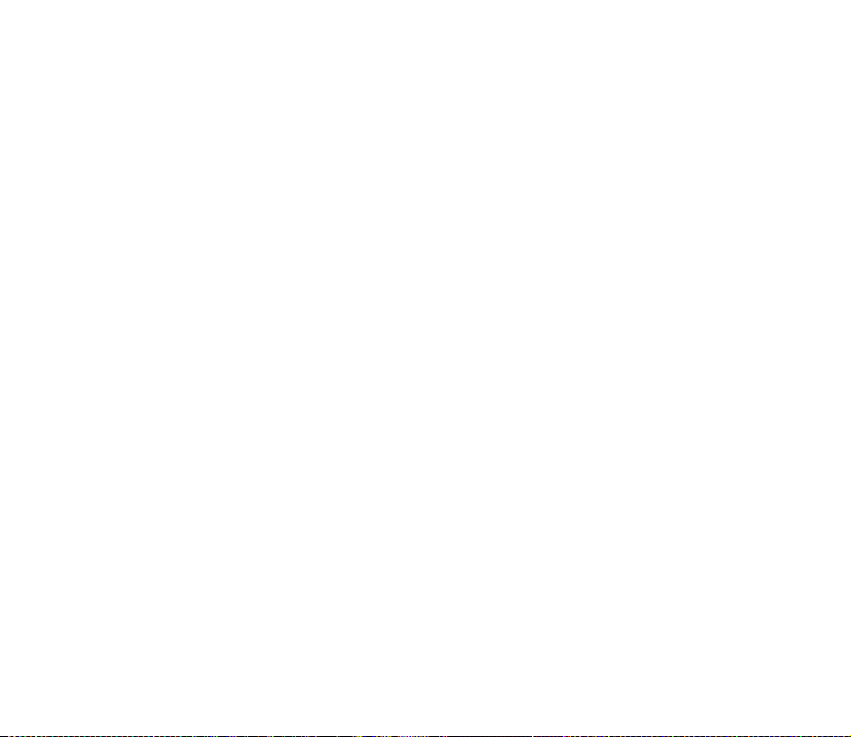
Pred uporabo pomenkov se morate na to storitev naroèiti. Informacije o
razpolo¾ljivosti, ceni in naroèanju lahko dobite pri mobilnem operaterju ali
ponudniku storitev, ki vam bo priskrbel tudi ID, geslo in nastavitve.
Èe ¾elite nastaviti zahtevane nastavitve za storitev pomenkov, glejte Nastavitve
povez. v razdelku Vstop v meni Pomenki na strani 58.
Ko ste povezani s storitvijo za pomenke, lahko uporabljate druge funkcije telefona,
seja pomenkov ostane aktivna v ozadju. Seja pomenkov lahko (odvisno od
omre¾ja) hitreje izprazni baterijo. Morda boste morali zato telefon prikljuèiti na
polnilnik.
Vstop v meni Pomenki
Èe ¾elite brez povezave odpreti meni Pomenki, pritisnite Meni in izberite Sporoèila
in Pomenki.
• Èe se ¾elite povezati s storitvijo za pomenke, po potrebi izberite ¾eleno storitev
in izberite Prijava. Èe ¾elite, da se telefon ob vstopu v meni Pomenki samodejno
pove¾e s storitvijo, odprite meni Pomenki. Glejte Povezovanje s storitvijo
pomenkov in prekinjanje povezave na strani 59.
• Mo¾nost Shranjeni pomenki omogoèa pregledovanje, brisanje in
preimenovanje pomenkov, ki ste jih shranili med sejo. Shranjeni pomenki lahko
izberete tudi, ko je vzpostavljena povezava s storitvijo.
• Èe si ¾elite ogledati nastavitve pomenkov in storitve za zaznavanje prisotnosti,
izberite Nastavitve povez..
58Copyright © 2005 Nokia. All rights reserved.
Page 59

Èe ¾elite prejeti nastavitve v nastavitvenem sporoèilu, glejte Nastavitvena
storitev na strani 17. Èe ¾elite nastavitve vnesti roèno, glejte Nastavitve
konfiguracije na strani 97.
Izberite Konfiguracija in Privzeto ali Osebne konfigur., odvisno od tega, katere
nastavitve podpirajo pomenki.
Izberite Raèun in enega od raèunov za pomenke, ki so na voljo pri ponudniku
storitev.
ID uporabnika, da vpi¹ete ID uporabnika, ki ste ga prejeli od ponudnika storitev.
Geslo, da vpi¹ete geslo, ki ste ga prejeli od ponudnika storitev.
Povezovanje s storitvijo pomenkov in prekinjanje povezave
Èe se ¾elite povezati s storitvijo za pomenke, odprite meni Pomenki, po potrebi
izberite ¾eleno storitev in izberite Prijava. Ko se telefon uspe¹no prijavi, se izpi¹e
obvestilo Prijava je bila uspe¹na. Èe ¾elite prekiniti povezavo s storitvijo za
pomenke, izberite Odjava.
Nasvet: Èe ¾elite telefon nastaviti tako, da se bo ob vstopu v meni
Pomenki samodejno povezal s storitvijo za pomenke, se pove¾ite s
storitvijo, izberite Moje nastavitve, Samodejna prijava in Ob zagonu
Pomen..
Zaèenjanje pomenka
Odprite meni Pomenki in se pove¾ite s storitvijo; nato lahko na razliène naèine
zaènete pomenek.
59Copyright © 2005 Nokia. All rights reserved.
Page 60

•Izberite Pogovori. Prika¾e se seznam, kjer si lahko med trenutno sejo pomenkov
ogledate seznam novih in prebranih pomenkov ali vabil. Poi¹èite sporoèilo ali
vabilo in pritisnite Odpri.
oznaèuje nova, pa prebrana hitra sporoèila.
oznaèuje nova, pa prebrana sporoèila skupin.
oznaèuje vabila.
Ikone in obvestila na zaslonu se lahko pri posameznih storitvah pomenkov
razlikujejo.
•Izberite Imenik pomenkov. Prika¾ejo se vizitke, ki ste jih dodali iz imenika
telefona. Poi¹èite ¾elenega sogovornika in pritisnite Pomen..
oznaèuje, da ste od osebe prejeli novo sporoèilo.
v imeniku telefona oznaèuje uporabnika na zvezi, pa uporabnika, ki ni
na zvezi.
oznaèuje blokirano osebo. Glejte Blokiranje in odblokiranje sporoèil na
strani 63.
V imenik pomenkov lahko dodajate vizitke. Glejte Imenik za pomenke na
strani 63.
•Izberite Skupine in Javne skupine (mo¾nost je zatemnjena, èe omre¾je ne
podpira uporabe skupin). Prika¾e se seznam zaznamkov za javne skupine, ki ste
ga dobili od mobilnega operaterja ali ponudnika storitev. Èe ¾elite zaèeti
pogovor, se pomaknite na skupino in pritisnite Pridru¾i. Vpi¹ite vzdevek, ki ga
¾elite uporabljati pri pomenku. Ko se uspe¹no pridru¾ite skupini, lahko zaènete
pomenek. Ustvarite lahko tudi zasebno skupino. Glejte Skupine na strani 64.
60Copyright © 2005 Nokia. All rights reserved.
Page 61
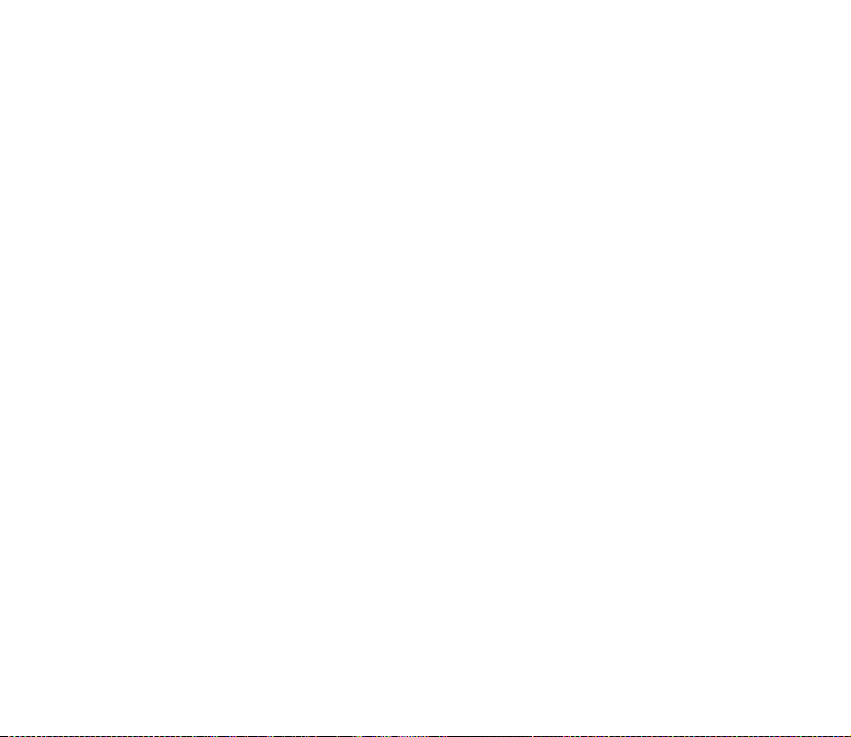
•Izberite Poi¹èi in Uporabniki ali Skupine, èe ¾elite po telefonski ¹tevilki,
vzdevku, e-po¹tnem naslovu ali imenu poiskati druge uporabnike ali javne
skupine v omre¾ju. Èe izberete Skupine, lahko poi¹èete skupino po èlanu,
imenu, temi ali ID.
Èe ¾elite zaèeti sejo, ko najdete ¾elenega uporabnika ali skupino, pritisnite
Mo¾nos. in izberite Pomenek ali Pridru¾i se skupini.
• Pomenek lahko zaènete v meniju Imenik. Glejte Pregledovanje naroèenih imen
na strani 80.
Sprejemanje in zavraèanje vabila k pomenku
Èe ste povezani s storitvijo za pomenke in prejmete vabilo, se v pripravljenosti
prika¾e obvestilo Prejeli ste novo vabilo. Pritisnite Prika¾i, da ga preberete. Èe ste
prejeli veè vabil, izberite ¾eleno in pritisnite Odpri.
• Èe se ¾elite pridru¾iti zasebni skupini, pritisnite Sprejmi. Vpi¹ite vzdevek, ki ga
¾elite uporabljati pri pomenku.
• Èe ¾elite vabilo zavrniti ali zbrisati, pritisnite Mo¾nos. in izberite Zavrni ali
Zbri¹i. Vpi¹ete lahko tudi razlog zavrnitve.
Branje prejetega sporoèila pomenka
Èe ste povezani s storitvijo za pomenke in prejmete novo sporoèilo od osebe, ki ni
udele¾ena v pomenku, se v pripravljenosti izpi¹e Novo hitro sporoèilo. Pritisnite
Prika¾i, da ga preberete.
Èe prejmete veè sporoèil, se prika¾e obvestilo Nova hitra sporoèila: in ¹tevilo
sporoèil. Pritisnite Prika¾i, poi¹èite sporoèilo in pritisnite Odpri.
61Copyright © 2005 Nokia. All rights reserved.
Page 62

Nova sporoèila, prejeta med aktivno sejo pomenkov, se shranijo pod Pogovori v
meniju Pomenki. Èe po¹iljatelj sporoèila ni shranjen v meniju Imenik pomenkov,
telefon prika¾e njegov ID. Èe je po¹iljatelj v imeniku telefona in ga telefon
prepozna, se izpi¹e njegovo ime. Èe ¾elite v pomnilnik telefona shraniti novo
osebo, pritisnite Mo¾nos. in izberite Shrani vizitko, èe ¾elite obstojeèi vizitki
dodati podrobnosti, pa izberite Dodaj imenu.
Sodelovanje v pomenku
Èe se ¾elite pridru¾iti pomenku ali zaèeti novega, pritisnite Napi¹i oziroma zaènite
pisati.
Nasvet: Èe med pomenkom prejmete novo sporoèilo od osebe, ki ne
sodeluje v trenutnem pomenku, telefon zapiska in prika¾e ikono .
Napi¹ite sporoèilo in pritisnite Po¹lji ali , da ga odpo¹ljete. Sporoèilo ostane
na zaslonu, odgovor pa se izpi¹e pod va¹im sporoèilom.
Urejanje lastnih nastavitev
1. Odprite meni Pomenki in se pove¾ite s storitvijo.
2. Èe ¾elite preveriti in urediti svoj vzdevek ali podatke o dostopnosti, izberite
Moje nastavitve.
• Èe ¾elite, da vsi drugi uporabniki vidijo, da ste na zvezi, izberite Dostopnost
in Na voljo za vse.
• Èe ¾elite, da so o va¹i dostopnosti obve¹èeni le uporabniki iz imenika
pomenkov, izberite Dostopnost in Na voljo za vizitke.
• Èe ne ¾elite biti vidni drugim uporabnikom, izberite Dostopnost in Povezava
skrita.
62Copyright © 2005 Nokia. All rights reserved.
Page 63

Ko ste povezani s storitvijo za pomenke, ikona oznaèuje, da ste na zvezi, pa,
da niste vidni drugim uporabnikom.
Imenik za pomenke
V imenik pomenkov lahko dodajate vizitke.
1. Pove¾ite se s storitvijo za pomenke in izberite Imenik pomenkov.
2. Pritisnite Mo¾nos. in izberite Dodaj vizitko. Izbirate lahko med dodajanjem ID,
dodajanjem vizitke iz imenika v telefonu, iskanjem drugih vizitk ali kopiranjem
vizitke iz imenika v stre¾nik ponudnika storitev.
3. Ko ¾elite zaèeti pomenek, pritisnite Pomen. ali Odpri, èe ste prejeli novo hitro
sporoèilo.
4. Pritisnite Mo¾nos. in izberite na primer prikaz podrobnosti izbrane vizitke,
kopiranje vizitk iz imenika pomenkov v stre¾nik ponudnika storitev ali izbiro
vizitk v imeniku pomenkov, za katere ¾elite prejemati obvestila o dostopnosti.
Blokiranje in odblokiranje sporoèil
Èe ¾elite blokirati sporoèila, se pove¾ite s storitvijo za pomenke in izberite
Pogovori ali Imenik pomenkov; lahko tudi zaènete sejo ali se pridru¾ite obstojeèi.
Izberite uporabnika, katerega sporoèila ¾elite blokirati, in pritisnite Mo¾nos..
Izberite Blokiraj po¹iljat. in potrdite s pritiskom na OK.
Èe ¾elite odblokirati sporoèila, se pove¾ite s storitvijo za pomenke in izberite
Seznam blokiranih. Pomaknite se do uporabnika, katerega sporoèila ¾elite
odblokirati, in pritisnite Deblokir..
Sporoèila lahko odblokirate tudi v imeniku.
63Copyright © 2005 Nokia. All rights reserved.
Page 64

Skupine
Èe omre¾je podpira skupine, lahko ustvarite svoje zasebne skupine, ki obstajajo
samo med sejo pomenkov, ali uporabite javne skupine, ki jih je pripravil ponudnik
storitev.
Pove¾ite se s storitvijo za pomenke in izberite Skupine.
•Izberite Javne skupine, pritisnite Pridru¾i , in èe niste v skupini, vpi¹ite vzdevek.
Pritisnite Mo¾nos. in izberite Zbri¹i skupino, da skupino zbri¹ete s seznama.
Izberite Poi¹èi skupine, èe ¾elite iskati skupine po èlanu, imenu skupine, temi ali
ID.
•Izberite Ustvari skupino. Vpi¹ite ime za skupino in vzdevek, ki ga boste
uporabljali v tej skupini.
Oznaèite imena, ki jih ¾elite dodati na seznam zasebnih skupin in opustite tista,
ki jih ¾elite odstraniti s seznama. Novim èlanom skupine morate poslati vabilo.
Osebe na zvezi so oznaèene z , osebe, ki niso na zvezi, z , blokirane osebe
pa z ikono . Zasenèenih vizitk na seznamu ne morete dodati.
Ikone se lahko pri razliènih storitvah pomenkov razlikujejo.
E-po¹ta
E-po¹tna aplikacija, ki uporablja (E)GPRS (omre¾na storitev), omogoèa dostop do
e-po¹tnega raèuna s telefonom, tudi ko niste v slu¾bi ali doma. Èe ¾elite
uporabljati funkcijo za e-po¹to v telefonu, potrebujete dostop do zdru¾ljivega
e-po¹tnega sistema.
64Copyright © 2005 Nokia. All rights reserved.
Page 65

S telefonom lahko pi¹ete, po¹iljate in berete e-po¹tna sporoèila. E-po¹tna
sporoèila lahko tudi shranite ali izbri¹ete z uporabo zdru¾ljivega raèunalnika. Va¹
telefon podpira e-po¹tne stre¾nike POP3 in IMAP4.
Pred po¹iljanjem in nalaganjem e-po¹te boste morda morali storiti naslednje:
• Pridobite nov e-po¹tni raèun ali uporabite obstojeèega. Da bi ugotovili, ali
imate na voljo e-po¹tni raèun, se obrnite na ponudnika storitev.
• Nastavitve za e-po¹to preverite pri mobilnem operaterju ali ponudniku
storitev. E-po¹tne nastavitve lahko prejmete v nastavitvenem sporoèilu; glejte
Nastavitvena storitev na strani 17.
• Nastavitve preverite tako, da pritisnete Meni ter izberete Sporoèila, Nastav.
sporoèil in E-po¹ta. Glejte Nastavitve e-po¹tne aplikacije na strani 72.
Ta aplikacija ne podpira tonov tipkovnice.
Pisanje in po¹iljanje e-po¹te
Sporoèilo lahko napi¹ete pred vzpostavitvijo povezave z e-po¹tno storitvijo ali po
tem.
1. Pritisnite Meni in izberite Sporoèila, E-po¹ta in Ustvari e-po¹to.
2. Vpi¹ite e-po¹tni naslov prejemnika ali pritisnite Uredi in vpi¹ite e-po¹tni
naslov. Èe ¾elite naslov poiskati v meniju Imenik, pritisnite Uredi in Mo¾nos.
ter izberite I¹èi. Pritisnite OK.
Èe pritisnete Mo¾nos., lahko dodate novega prejemnika, prejemnika kopije ali
prejemnika slepe kopije.
3. Èe ¾elite, lahko za sporoèilo vpi¹ete tudi zadevo, nato pritisnite OK.
65Copyright © 2005 Nokia. All rights reserved.
Page 66

4. Pritisnite Mo¾nos., izberite urejevalnik besedila in napi¹ite e-po¹tno sporoèilo;
glejte Pisanje besedila na strani 38. ©tevilo znakov, ki jih ¹e lahko napi¹ete, je
prikazano v zgornjem desnem vogalu zaslona.
5. Ko ¾elite e-po¹tno sporoèilo poslati, pritisnite Po¹lji. Izberite Po¹lji, èe ga ¾elite
poslati takoj. Èe izberete Po¹lji pozneje, se e-po¹ta shrani v mapo V po¹iljanju.
Èe ¾elite svoje sporoèilo dokonèati ali urediti pozneje, ga lahko shranite v
mapo Osnutki z izbiro mo¾nosti Shrani osnutek.
Ko ¾elite sporoèilo poslati, pritisnite Meni in izberite Sporoèila, E-po¹ta.
Pritisnite Mo¾nos. in izberite Po¹lji ali Sprejmi in po¹lji.
Nalaganje e-po¹tnih sporoèil
E-po¹tna sporoèila lahko nalo¾ite s svojega raèuna.
1. Pritisnite Meni ter izberite Sporoèila, E-po¹ta in Nalo¾i.
Lahko tudi pritisnete Meni in izberete Sporoèila, E-po¹ta, pritisnete Mo¾nos.
in izberete Sprejmi in po¹lji, da nalo¾ite prejeta e-po¹tna sporoèila in po¹ljete
sporoèila v mapi V po¹iljanju.
Èe je pomnilnik za sporoèila poln, zbri¹ite nekaj starej¹ih sporoèil, preden
zaènete nalagati nova.
Telefon se pove¾e s storitvijo za e-po¹to. Med nalaganjem sporoèil se na
zaslonu prika¾e kazalnik poteka.
2. Pritisnite Izberi, da si ogledate novo sporoèilo v mapi Prejeta spor. ali pritisnite
Nazaj, èe ga ¾elite odpreti pozneje.
66Copyright © 2005 Nokia. All rights reserved.
Page 67

Èe ste prejeli veè sporoèil, izberite ¾eleno. Neprebrana sporoèila so oznaèena z
ikono .
Branje in odgovarjanje na e-po¹to
Pomembno: E-po¹tna sporoèila lahko vsebujejo viruse ali so drugaèe ¹kodljiva za
va¹o napravo ali raèunalnik. Prilog ne odpirajte, èe po¹iljatelju ne zaupate.
1. Pritisnite Meni, izberite Sporoèila, E-po¹ta in Prejeta spor..
2. Èe med branjem sporoèila pritisnete Mo¾nos., si lahko ogledate podrobnosti
izbranega sporoèila, ga oznaèite kot neprebrano, ga zbri¹ete, nanj odgovorite,
ga posredujete ali premaknete v drugo mapo.
3. Izberite Odgovori, èe ¾elite odgovoriti na e-po¹to. V odgovor lahko vkljuèite
tudi besedilo izvirnega sporoèila.
Potrdite ali uredite e-po¹tni naslov in zadevo ter napi¹ite odgovor.
4. Za po¹iljanje sporoèila pritisnite Po¹lji in izberite Po¹lji.
Mapa Prejeto in druge mape
V meniju E-po¹ta najdete naslednje menije:
• Prejeta spor. za shranjevanje e-po¹te, ki ste jo nalo¾ili s svojega e-po¹tnega
raèuna.
• Druge mape vsebuje naslednje mape: Osnutki za shranjevanje nedokonèanih
e-po¹tnih sporoèil, Arhiv za razporejanje in shranjevanje e-po¹tnih sporoèil,
V po¹iljanju za shranjevanje ¹e neposlanih e-po¹tnih sporoèil, èe ste izbrali
Po¹lji pozneje (glejt e Pisanje in po¹iljanje e-po¹te na strani 65) ter Poslani pred.
za shranjevanje poslanih e-po¹tnih sporoèil.
67Copyright © 2005 Nokia. All rights reserved.
Page 68

Brisanje e-po¹tnih sporoèil
Èe ¾elite zbrisati e-po¹tna sporoèila, pritisnite Meni in izberite Sporoèila, E-po¹ta.
Lahko tudi pritisnete Mo¾nos. in izberete Brisanje sporoèil.
• Èe ¾elite zbrisati vsa sporoèila v mapi, poi¹èite mapo in pritisnite Da.
• Èe ¾elite zbrisati vsa sporoèila iz vseh map, izberite Vsa sporoèila in pritisnite
Da.
Èe zbri¹ete e-po¹to iz telefona, je s tem ne zbri¹ete tudi iz stre¾nika.
Telefonski predal
Telefonski predal je omre¾na storitev. Veè informacij in ¹tevilko telefonskega
predala dobite pri ponudniku storitev.
Pritisnite Meni in izberite Sporoèila, Telefonski predal in Poslu¹aj sporoèila v
telefon. predalu, èe ¾elite poklicati svoj telefonski predal na ¹tevilko, shranjeno v
meniju ©t. telefonskega predala.
Info sporoèila
Omre¾na storitev Info sporoèila vam omogoèa sprejemanje razliènih obvestil od
ponudnika storitev. Seznam tem in njihovih ¹tevilk lahko preverite pri ponudniku
storitev.
Ukazi za storitve
V tem meniju lahko svojemu ponudniku storitev po¹ljete zahteve po storitvah
(omre¾na storitev).
68Copyright © 2005 Nokia. All rights reserved.
Page 69
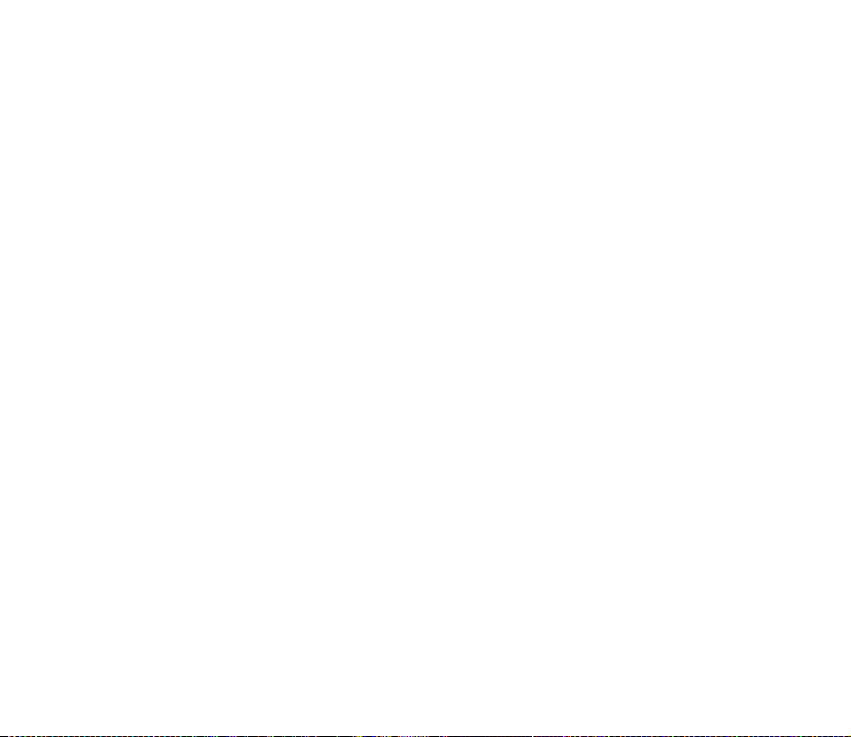
Brisanje sporoèil
Èe ¾elite zbrisati vsa sporoèila v mapi, pritisnite Meni in izberite Sporoèila,
Brisanje sporoèil ter ¾eleno mapo. Pritisnite Da; èe so v mapi tudi neprebrana
sporoèila, vas bo telefon vpra¹al, ali jih prav tako ¾elite zbrisati. Znova pritisnite
Da.
Nastavitve sporoèil
Nastavitve za sporoèila vplivajo na po¹iljanje, prejemanje in pregledovanje
sporoèil.
Nastavitve besedilnih sporoèil
1. Pritisnite Meni in izberite Sporoèila, Nastav. sporoèil, Besedilna spor. in Profil
po¹iljanja.
2. Èe va¹a kartica SIM podpira veè profilov nastavitev za sporoèila, izberite ¾eleni
profil in izberite naslednje mo¾nosti:
•Izberite ©tevilka centra za sporoèila, da shranite telefonsko ¹tevilko centra
za sporoèila, ki jo potrebujete za po¹iljanje besedilnih sporoèil. To ¹tevilko
dobite pri ponudniku storitev.
• Sporoèilo poslano kot, da izberete vrsto sporoèila: Besedilo, E-po¹ta, Pager
ali Faks.
•Izberite Veljavnost sporoèila, da doloèite èas, ki mora preteèi, preden
omre¾je preneha posku¹ati oddati va¹e sporoèilo.
69Copyright © 2005 Nokia. All rights reserved.
Page 70

• Privzeta ¹tevilka naslovnika, da doloèite privzeto ¹tevilko za po¹iljanje
sporoèil s tem profilom (èe ste izbrali vrsto Besedilo). E-po¹tni stre¾nik, da
shranite ¹tevilko e-po¹tnega stre¾nika (èe ste izbrali vrsto E-po¹ta).
• Povratnice, da zahtevate od omre¾ja, naj vam po¹lje poroèila o dostavi va¹ih
sporoèil (omre¾na storitev).
•Izberite Uporabi GPRS in Da, da nastavite GPRS kot prednostni podatkovni
nosilec za sporoèila SMS. Nastavitev Povezava GPRS nastavite na Neprek.
zveza. Glejte Povezava GPRS na strani 93.
•Izberite Odgovor prek istega centra, èe ¾elite prejemniku sporoèila
omogoèiti, da vam po¹lje odgovor prek va¹ega centra za sporoèila (omre¾na
storitev).
•Izberite Preimenuj profil za po¹iljanje, èe ¾elite spremeniti ime izbranega
profila za po¹iljanje. Meni s profili za sporoèila je na voljo le, èe va¹a kartica
SIM omogoèa veè profilov za sporoèila. Privzetega profila ne morete
preimenovati.
3. Shrani poslana sporoèila in Da, da telefon shrani poslana besedilna sporoèila v
mapo Poslani predmeti.
Nastavitve za veèpredstavnostna sporoèila
Mobilni operater ali ponudnik storitev vam lahko po¹lje nastavitve za
veèpredstavnostna sporoèila v obliki sporoèila OTA ("over the air"). Èe ¾elite
prejeti nastavitve v obliki sporoèila OTA, glejte Nastavitvena storitev na strani 17.
70Copyright © 2005 Nokia. All rights reserved.
Page 71

Pritisnite Meni in izberite Sporoèila, Nastav. sporoèil in Veèpredstavn. sp.. Izberite
naslednje mo¾nosti:
• Shrani poslana sporoèila in Da, da telefon shrani poslana veèpredstavnostna
sporoèila v mapo Poslani predmeti.
• Povratnice, da zahtevate od omre¾ja, naj vam po¹lje poroèila o dostavi va¹ih
sporoèil (omre¾na storitev).
• Pomanj¹aj podobo, da doloèite velikost slik, ki jih po¹iljate v veèpredstavnostnih
sporoèilih.
• Privzeti èasi strani doloèa privzeto trajanje strani.
• Dovoli sprejem veèpredst. sporoèil in izberite Ne ali Da, da dovolite oziroma
blokirate prejemanje veèpredstavnostnih sporoèil. Èe ¾elite veèpredstavnostna
sporoèila prejemati le v domaèem omre¾ju, izberite V dom. omre¾ju (privzeta
nastavitev).
• Dohodna veèpredstavnostna spor. in izberite Nalo¾i, da telefon samodejno
nalo¾i prejeta veèpredstavnostna sporoèila; èe tega ne ¾elite, izberite Zavrni.
Nastavitev ni na voljo, èe je mo¾nost Dovoli sprejem veèpredst. sporoèil
nastavljena na Ne.
• Nastavitve konfiguracije in izberite Konfiguracija. Prika¾ejo se le konfiguracije,
ki podpirajo veèpredstavnostna sporoèila. Izberite ponudnika storitev, Privzeto
ali Osebne konfigur.. Èe ¾elite prejeti nastavitve v nastavitvenem sporoèilu,
glejte Nastavitvena storitev na strani 17. Èe ¾elite nastavitve vnesti roèno,
glejte Nastavitve konfiguracije na strani 97.
71Copyright © 2005 Nokia. All rights reserved.
Page 72

Izberite Raèun in izberite raèun storitve za veèpredstavnostna sporoèila, ki ga
vsebuje aktivna konfiguracija.
• Dovoli oglase. Oglase lahko sprejmete ali zavrnete. Ta nastavitev ni na voljo, èe
je nastavitev Dovoli sprejem veèpredst. sporoèil nastavljena na Ne ali èe je
nastavitev Dohodna veèpredstavnostna spor. nastavljena na Zavrni.
Nastavitve e-po¹tne aplikacije
Èe jih ¾elite prejeti v nastavitvenem sporoèilu, glejte Nastavitvena storitev na
strani 17. Èe ¾elite nastavitve vnesti roèno, glejte Nastavitve konfiguracije na
strani 97.
1. Pritisnite Meni in izberite Sporoèila, Nastav. sporoèil in E-po¹ta.
2. Izberite naslednje mo¾nosti:
• Konfiguracija in izberite niz, ki ga ¾elite aktivirati.
• Raèun, da si ogledate raèune, ki so na voljo pri ponudniku storitev. Èe je
prikazan veè kot en raèun, izberite tistega, ki ga ¾elite uporabiti.
• Moje ime. Vpi¹ite ime ali vzdevek.
• E-naslov. Vpi¹ite svoj e-po¹tni naslov.
• Dodaj podpis. Ustvarite lahko osebni podpis, ki se samodejno doda na konec
e-po¹tnega sporoèila.
• Naslov za odgovor. Vpi¹ite naslov, na katerega ¾elite prejemati odgovore.
• Uporabni¹ko ime SMTP. Vpi¹ite ime, ki ga ¾elite uporabljati za odhodno
po¹to.
• Geslo SMTP. Vpi¹ite geslo za odhodno po¹to.
72Copyright © 2005 Nokia. All rights reserved.
Page 73

• Prika¾i teminalsko okno. Izberite Da, da roèno potrdite uporabnika za
povezave v intranetu.
• Vrsta dohodnega stre¾nika. Izberite POP3 ali IMAP4, odvisno od sistema, ki
ga uporabljate. Èe sta na voljo obe vrsti, izberite IMAP4.
• Nastavitve dohodne e-po¹te
Èe kot vrsto stre¾nika za dohodno po¹to izberete POP3, so na voljo
naslednje mo¾nosti: Nalo¾i e-po¹to, Uporabni¹ko ime POP3, Geslo POP3 in
Prika¾i teminalsko okno.
Èe kot stre¾nika dohodne po¹te izberete IMAP4, so na voljo naslednje
mo¾nosti: Nalo¾i e-po¹to, Naèin nalaganja, Uporabni¹ko ime IMAP4, Geslo
IMAP4 in Prika¾i teminalsko okno.
Druge nastavitve
Èe ¾elite izbrati druge nastavitve za sporoèila, pritisnite Meni in izberite
Sporoèila, Nastav. sporoèil ter Druge nastavitve. Èe ¾elite spremeniti velikost
pisave za branje in pisanje sporoèil, izberite Velikost pisave.
©tevec sporoèil
Èe ¾elite pregledati ¹tevilo poslanih in prejetih besedilnih in veèpredstavnostnih
sporoèil, pritisnite Meni in izberite Sporoèila, ©tevec sporoèil in Poslana sporoèila
ali Prejeta sporoèila. ©tevce ponastavite s pritiskom na Zbri¹i ¹tevce.
73Copyright © 2005 Nokia. All rights reserved.
Page 74

■ Imenik
Imena in telefonske ¹tevilke (vizitke) lahko shranite v pomnilnik telefona
ali v pomnilnik kartice SIM.
Telefon podpira vizitke, ki omogoèajo spremljanje prisotnosti oseb (omre¾na
storitev) in vsebujejo Moja prisotnost in Naroèena imena. V meniju Moja
prisotnost lahko objavite svoje trenutno stanje dostopnosti vsem, ki ta podatek
zahtevajo in imajo do njega dostop. V meniju Naroèena imena lahko ustvarite
seznam oseb, katerih stanje prisotnosti vas zanima. Na tem seznamu si lahko hitro
ogledate podatke o njihovi dostopnosti.
Iskanje vizitke
Pritisnite Meni ter izberite Imenik in I¹èi ali v pripravljenosti pritisnite tipko za
pomikanje navzdol.
Pomaknite se navzgor ali navzdol, do ¾elenega imena. Èe je ime shranjeno v
pomnilniku kartice SIM, se na vrhu zaslona prika¾e znak . Pritisnite Detajli in
se premaknite po seznamu podrobnosti o izbrani vizitki.
Naroèena imena so prikazana drugaèe, odvisno od nastavitve Pogled imenika.
Glejte Nastavitve vizitk na strani 81.
Shranjevanje imen in ¹tevilk (Dodaj ime)
Pritisnite Meni, izberite Imenik in Dodaj novo vizitko. Vpi¹ite ime, pritisnite OK,
vpi¹ite telefonsko ¹tevilko in pritisnite OK.
74Copyright © 2005 Nokia. All rights reserved.
Page 75

Nasvet: Hitro shranjevanje V pripravljenosti vpi¹ite telefonsko ¹tevilko in
pritisnite Shrani. Vnesite ime in pritisnite OK.
Shranjevanje veè ¹tevilk in bele¾k pod enim imenom
V imeniku telefona lahko pod isto vizitko shranite razliène vrste telefonskih ¹tevilk
in kratkih bele¾k. Bele¾ka je lahko na primer naslov.
Prva shranjena ¹tevilka je doloèena za privzeto ¹tevilko in oznaèena z okvirèkom
okoli znaka za vrsto ¹tevilke, na primer . Ko izberete ime v imeniku, na primer
za klic, se uporabi privzeta ¹tevilka, razen èe ne izberete druge.
1. Poskrbite, da je uporabljen pomnilnik Telefon ali Telefon in SIM. Glejte
Nastavitve vizitk na strani 81.
2. Za dostop do seznama imen in ¹tevilk v stanju pripravljenosti pritisnite tipko za
pomikanje navzdol.
3. Poi¹èite ime, ki mu ¾elite dodati ¹tevilko ali bele¾ko.
4. Pritisnite Detajli in Mo¾nos. ter izberite Dodaj ¹tevilko ali Dodaj podrobnost.
5. Èe ¾elite dodati ¹tevilko ali podrobnost, izberite vrsto ¹tevilke ali besedila.
Èe ste povezani s storitvijo za zaznavanje prisotnosti in izberete vrsto besedila
ID uporabnika, izberite Poi¹èi, da v stre¾niku operaterja ali ponudnika storitev
poi¹èete ID po ¹tevilki mobilnega telefona ali e-po¹tnem naslovu. Glejte Imenik
z zaznavanjem prisotnosti – Moja prisotnost na strani 77. Èe najdete le en ID,
se ta shrani samodejno. Èe jih je veè, shranite ID tako, da pritisnete Mo¾nos. in
izberete Shrani. Izberite Roèni vpis ID, vpi¹ite ID in pritisnite OK.
75Copyright © 2005 Nokia. All rights reserved.
Page 76

Èe ¾elite spremeniti vrsto ¹tevilke ali besedila, pritisnite Mo¾nos., in izberite
Spremeni tip. Vrste ID ne morete spremeniti, èe je na seznamu Imenik
pomenkov ali Naroèena imena.
Èe ¾elite izbrano ¹tevilko oznaèiti za privzeto, izberite Mo¾nos. in izberite
Privzemi.
6. Vnesite ¹tevilko ali besedilo in ga shranite s pritiskom na OK.
7. V stanje pripravljenosti se vrnete s pritiskom na Nazaj in Izhod.
Dodajanje slike vizitki
Doloèenemu ¹tevilu vizitk, shranjenih v pomnilniku telefona, lahko dodate sliko v
podprtem zapisu.
V pripravljenosti pritisnite tipko za pomikanje navzdol, poi¹èite ¾eleno vizitko in
pritisnite Detajli. Pritisnite Mo¾nos. in izberite Dodaj podobo. Odprite ¾eleno
mapo v meniju Galerija, poi¹èite sliko, ki jo ¾elite dodati, pritisnite Mo¾nos. in
izberite Shrani v imenik. Kopija slike se doda v imenik.
Urejanje in brisanje podrobnosti v vizitkah
Poi¹èite ¾eleno vizitko in pritisnite Detajli. Poi¹èite ime, ¹tevilko, bele¾ko ali sliko,
ki jo ¾elite urediti ali zbrisati.
• Za urejanje pritisnite Uredi ali Sprem. ali pa pritisnite Mo¾nos. in izberite
Uredi ime, Uredi ¹tevilko, Uredi podrobnost ali Spremeni podobo, odvisno od
nastavitve Pogled imenika. ID ne morete spremeniti ali zbrisati, èe je na
seznamu Imenik pomenkov ali Naroèena imena.
76Copyright © 2005 Nokia. All rights reserved.
Page 77

• Èe ¾elite zbrisati ¹tevilko, bele¾ko ali sliko, ki je dodana vizitki, pritisnite
Mo¾nos. in izberite Zbri¹i ¹tevilko, Zbri¹i podrobnost ali Zbri¹i podobo. Brisanje
slike iz imenika ne vpliva na sliko v meniju Galerija.
Brisanje vizitk
Pritisnite Meni, izberite Imenik in Zbri¹i, da zbri¹ete vizitke in vse njihove podatke.
Za brisanje posameznih imen ali vseh imen naenkrat izberite Eno za drugim ali
Zbri¹i vse.
Imenik z zaznavanjem prisotnosti – Moja prisotnost
Storitev za zaznavanje prisotnosti (omre¾na storitev) vam omogoèa, da podatke o
svoji prisotnosti delite z drugimi uporabniki, na primer z dru¾inskimi èlani,
prijatelji in sodelavci. Podatki o prisotnosti vsebujejo dostopnost, sporoèilo o
stanju in osebni logotip. Drugi uporabniki z dostopom do storitve, ki zahtevajo
va¹e podatke, lahko vidijo va¹e stanje. Zahtevani podatki se izpi¹ejo v podmeniju
Naroèena imena menija Imenik. Podatke, ki jih ¾elite prikazati drugim, lahko
prilagajate ter nadzorujete, kdo si jih lahko ogleda.
Pred uporabo storitve za prisotnost se morate nanjo naroèiti. Informacije o
razpolo¾ljivosti, ceni in naroèanju dobite pri mobilnem operaterju ali ponudniku
storitev, ki vam bo priskrbel tudi ID, geslo in nastavitve. Glejte Nastavitve
konfiguracije na strani 97.
Èe ¾elite uporabljati zaznavanje prisotnosti, vzpostavite povezavo s storitvijo. Ko
ste povezani s storitvijo za prisotnost, lahko uporabljate druge funkcije telefona,
77Copyright © 2005 Nokia. All rights reserved.
Page 78

saj storitev ostane aktivna v ozadju. Èe povezavo s storitvijo prekinete, lahko drugi
uporabniki ¹e nekaj èasa (odvisno od ponudnika) vidijo stanje va¹e prisotnosti.
Pritisnite Meni, izberite Imenik in nato Moja prisotnost. Izberite naslednje
mo¾nosti:
• Pove¾i se z 'Moja prisotnost' ali Prekini, da se pove¾ete ali prekinete povezavo s
storitvijo.
• Moja trenutna prisotnost in izberite na primer ogled trenutnega zasebnega ali
javnega stanja, spremembo svoje prisotnosti ali izberite skupine, za katere
¾elite objaviti ogled objave svoje prisotnosti.
• Pregledovalci in izberite prikaz vseh oseb, ki so naroèene ali imajo dovoljenje za
ogled, oz. izberite osebe, ki jim ne dovolite pregledovanja svojih informacij o
prisotnosti.
•Pritisnite Nastavitve in izberite eno od naslednjih mo¾nosti:
Prika¾i prisotn. v pripravljenosti, ki prika¾e trenutno stanje prisotnosti v
pripravljenosti.
Sinhroniziraj s profili, èe ¾elite nastavitvi Moje sporoèilo o prisotnosti in Moja
dostopnost povezati z izbranim profilom ali ju nastavljati roèno. Glejte Profili
na strani 87. Profilu ne morete doloèiti osebnega logotipa stanja.
Vrsta povezave, da izberete, ali naj se telefon, ko je vkljuèen, s storitvijo pove¾e
samodejno.
Pritisnite Nast. pomenkov in prisotnosti in izberite eno od naslednjih mo¾nosti:
• Konfiguracija. Prika¾ejo se le konfiguracije, ki podpirajo storitev za
zaznavanje prisotnosti. Izberite ponudnika storitev, Privzeto ali Osebne
78Copyright © 2005 Nokia. All rights reserved.
Page 79

konfigur.. Èe ¾elite prejeti nastavitve v nastavitvenem sporoèilu, glejte
Nastavitvena storitev na strani 17. Èe ¾elite nastavitve vnesti roèno, glejte
Nastavitve konfiguracije na strani 97.
•Izberite Raèun in izberite raèun storitve za prisotnost, ki ga vsebuje aktivna
konfiguracija.
• ID uporabnika, da vpi¹ete ID uporabnika, ki ste ga prejeli od ponudnika
storitev.
• Geslo, da vpi¹ete geslo, ki ste ga prejeli od ponudnika storitev.
Imenik z zaznavanjem prisotnosti – Naroèena imena
Ustvarite lahko seznam imen, za katera ¾elite prejemati podatke o prisotnosti. Te
podatke lahko vidite le, èe oseba in omre¾je to omogoèata.
Poskrbite, da je uporabljen pomnilnik Telefon ali Telefon in SIM. Glejte Nastavitve
vizitk na strani 81.
Èe se ¾elite povezati s storitvijo za prisotnost, pritisnite Meni in izberite Imenik,
Moja prisotnost in Pove¾i se z 'Moja prisotnost'. Naroèena imena si lahko ogledate
tudi brez povezave s storitvijo, povezavo potrebujete le za informacije o
prisotnosti.
Dodajanje imen na seznam naroèenih imen
1. Pritisnite Meni, izberite Imenik in Naroèena imena.
2. Èe je seznam vizitk prazen, pritisnite Dodaj, sicer pa pritisnite Mo¾nos. in
izberite Naroèi novo.
79Copyright © 2005 Nokia. All rights reserved.
Page 80

3. S seznama izberite ime. Èe ima oseba shranjen uporabni¹ki ID, se doda na
seznam naroèenih imen.
Nasvet: Èe se ¾elite naroèiti na vizitko, shranjeno v meniju Imenik, jo
poi¹èite ter pritisnite Detajli in Mo¾nos.. Izberite Zahtevaj prisotn. in
izberite Kot naroènino.
Èe si ¾elite ogledati informacijo o prisotnosti, izberite Zahtevaj prisotn. in
Samo enkrat.
Pregledovanje naroèenih imen
Glejte Iskanje vizitke na strani 74.
1. Èe si ¾elite ogledati podatke o prisotnosti, pritisnite Meni, izberite Imenik in
Naroèena imena.
Prika¾ejo se podatki o stanju prvega imena na seznamu. Podatki, ki jih oseba
¾eli prikazati drugim uporabnikom, lahko vkljuèujejo besedilo in ikono. Ikone
, in oznaèujejo, da je oseba na voljo, zasedena ali da ni na voljo.
oznaèuje, da podatki o prisotnosti za osebo niso na voljo.
2. Pritisnite Mo¾nos. in izberite eno od mo¾nosti na seznamu.
Preklicevanje naroènine
Èe ¾elite preklicati naroènino, poi¹èite ¾eleno vizitko na seznamu Imenik in
pritisnite Detajli. Izberite uporabni¹ki ID, pritisnite Mo¾nos., izberite Preklièi
naroènino in pritisnite OK.
80Copyright © 2005 Nokia. All rights reserved.
Page 81

Kopiranje vizitk
Pritisnite Meni ter izberite Imenik in Kopiraj, da prekopirate imena in ¹tevilke iz
pomnilnika telefona v pomnilnik kartice SIM ali obratno. Èe so v imeniku telefona
shranjene bele¾ke, na primer e-po¹tni naslovi, se ti ne bodo kopirali v imenik
kartice SIM.
Nastavitve vizitk
Pritisnite Meni, izberite Imenik in Nastavitve ter izberite:
• Izbrani pomnilnik, da izberete pomnilnik, ki ga ¾elite uporabiti za imenik. Èe
izberete Telefon in SIM, si lahko ogledate vizitke v obeh pomnilnikih, imena in
¹tevilke pa se shranijo v pomnilnik telefona.
• Pogled imenika, da izberete naèin prikaza imenika.
• Zasedenost pomnilnika, da pregledate zasedenost obeh pomnilnikov za
imenike.
Po¹iljanje in prejemanje vizitk
Kontaktne podatke za osebe lahko po¹iljate ali prejemate od zdru¾ljivih naprav, ki
podpirajo vizitke vCard.
Ko prejmete vizitko, pritisnite Prika¾i in Shrani, da jo shranite v pomnilnik
telefona.
Vizitko po¹ljete tako, da v imeniku poi¹èete ¾eleno ime in telefonsko ¹tevilko.
Pritisnite Detajli in Mo¾nos. ter izberite Po¹lji vizitko. Izberite Prek IR, Prek SMS
(omre¾na storitev) ali Prek MMS (omre¾na storitev).
81Copyright © 2005 Nokia. All rights reserved.
Page 82

Glasovno klicanje
©tevilko lahko poklièete tako, da izgovorite glasovno oznako, ki ste jo posneli
zanjo. Glasovna oznaka je lahko katera koli beseda, na primer ime. ©tevilo
glasovnih oznak, ki jih lahko dodate ¹tevilkam, je omejeno.
Pred uporabo glasovnih oznak si zapomnite:
• Glasovne oznake niso odvisne od jezika. Odvisne so od glasu osebe, ki jih izgovarja.
• Ime morate izgovoriti enako kakor ob snemanju.
• Glasovne oznake so obèutljive za ¹ume iz ozadja. Glasovne oznake posnemite in
uporabljajte v tihem okolju.
• Zelo kratka imena ne bodo sprejeta. Uporabljajte dolga imena in se izogibajte podobnim
imenom za razliène ¹tevilke.
Opomba: Uporaba glasovnih oznak je v hrupnem okolju ali v sili lahko ote¾ena,
zato se nikoli ne zana¹ajte le na glasovno klicanje.
Dodajanje in urejanje glasovnih oznak
©tevilke, za katere ¾elite shraniti glasovno oznako, shranite ali prekopirajte v
pomnilnik telefona.
1. V stanju pripravljenosti pritisnite tipko za pomikanje navzdol in poi¹èite
vizitko, ki ji ¾elite dodati glasovno oznako.
2. Pritisnite Detajli, poi¹èite ¾eleno telefonsko ¹tevilko, pritisnite Mo¾nos. in
izberite Dodaj oznako.
3. Pritisnite Zaèni, potem pa jasno izgovorite ¾eleno glasovno oznako. Po
snemanju telefon predvaja posneto glasovno oznako.
82Copyright © 2005 Nokia. All rights reserved.
Page 83

Za ¹tevilko, za katero je shranjena glasovna oznaka, se v meniju Imenik prika¾e
simbol .
Klicanje s pomoèjo glasovnih oznak
Èe je zagnana aplikacija, ki po¹ilja ali sprejema podatke prek povezave (E)GPRS, jo
pred glasovnim klicanjem najprej zaprite.
1. V pripravljenosti pridr¾ite tipko za zmanj¹anje glasnosti ali desno izbirno tipko
. Telefon zapiska, na zaslonu pa se izpi¹e obvestilo Zaènite govoriti.
2. Jasno izgovorite glasovno oznako. Telefon predvaja prepoznano oznako in po
sekundi in pol poklièe njeno ¹tevilko.
Èe uporabljate zdru¾ljive slu¹alke s tipko, spro¾ite glasovno klicanje z dalj¹im
pritiskom tipke na slu¹alkah.
Druge funkcije v imeniku
Pritisnite Meni, izberite Imenik in izberite:
• Hitro klicanje omogoèa doloèanje telefonske ¹tevilke tipki za hitro klicanje.
Poi¹èite ¾eleno tipko za hitro klicanje in pritisnite Doloèi. Èe je tipki ¾e
doloèena ¹tevilka, pritisnite Mo¾nos. in izberite Spremeni. Pritisnite I¹èi in
poi¹èite ¾eleno ime, potem pa ¹e ¹tevilko.
Glejte Hitro klicanje v poglavju Klicne nastavitve na strani 94 in Hitro klicanje
na strani 34.
• Oznake za poslu¹anje, brisanje ali spreminjanje glasovne oznake.
83Copyright © 2005 Nokia. All rights reserved.
Page 84

• Info ¹tevilke ali ©tevilke storitev (omre¾na storitev) so ¹tevilke, ki jih je
ponudnik storitev lahko shranil na va¹o kartico SIM.
• Moje ¹tevilke, da si ogledate ¹tevilke, ki so doloèene va¹i kartici SIM, èe kartica
to omogoèa.
• Podskupine, da lahko urejate v podskupine imena in ¹tevilke, shranjene na
seznamu Imenik. Za vsako podskupino vizitk lahko telefon nastavite tako, da ob
klicu zazvoni na poseben naèin in da se na zaslonu prika¾e izbrana slika. Èe
¾elite telefon nastaviti tako, da bo zvonil le za klice s ¹tevilk iz doloèene
podskupine, glejte Zvoni za v poglavju Nastavitve tonov na strani 88.
■ Seznam klicev
Telefon bele¾i telefonske ¹tevilke neodgovorjenih, prejetih in odhodnih
klicev skupaj s pribli¾no dol¾ino klicev ter naslove iz klicev storitve
Pritisni in govori.
Telefon bele¾i neodgovorjene in prejete klice le, èe to omogoèa va¹e omre¾je, èe je
vkljuèen in v dosegu omre¾ja.
Ko pritisnete Mo¾nos. v menijih Neodgovorjeni klici, Prejeti klici in Klicane
¹tevilke, lahko preverite èas in datum klica, uredite, pregledate ali poklièete
¹tevilko, jo dodate v Imenik, jo zbri¹ete s seznama ali nanjo po¹ljete sporoèilo.
84Copyright © 2005 Nokia. All rights reserved.
Page 85

Seznami zadnjih klicev
Pritisnite Meni in izberite Zadnji klici, nato pa izberite:
• Neodgovorjeni klici vam omogoèa pregledovanje seznama zadnjih ¹tevilk,
s katerih so vas brez uspeha posku¹ali klicati (omre¾na storitev).
• Prejeti klici vam omogoèa pregledovanje seznama zadnjih ¹tevilk, s katerih ste
sprejeli klic (omre¾na storitev).
• Klicane ¹tevilke izpi¹e seznam zadnjih ¹tevilk, ki ste jih klicali.
• Bri¹i sezname zadnjih klicev zbri¹e sezname zadnjih klicev.
©tevci stro¹kov in trajanja klicev
Opomba: Dejanski raèun za klice in storitve, ki vam ga zaraèuna va¹ mobilni
operater, se lahko razlikuje - odvisno od funkcij omre¾ja, zaokro¾evanja, davkov in
podobnega.
Pritisnite Meni in izberite Zadnji klici, nato pa izberite:
• Trajanje klicev. Poi¹èite pribli¾no trajanje prejetih in odhodnih klicev v urah,
minutah in sekundah.
• ©tevec podatkov GPRS. S pomikanjem preglejte pribli¾no kolièino nazadnje
oddanih in prejetih podatkov ter skupno kolièino oddanih in prejetih podatkov,
¹tevce pa lahko tudi zbri¹ete.
• Merilnik trajanja povezave GPRS. S pomikanjem preglejte pribli¾no trajanje
zadnje povezave GPRS in vseh povezav GPRS.
85Copyright © 2005 Nokia. All rights reserved.
Page 86

©tevec sporoèil
Èe ¾elite pregledati ¹tevilo poslanih in prejetih besedilnih, veèpredstavnostnih in
hitrih sporoèil, pritisnite Meni in izberite Zadnji klici, ©tevec sporoèil in Poslana
sporoèila ali Prejeta sporoèila. ©tevce ponastavite na nièlo tako, da pritisnete
Zbri¹i ¹tevce.
Doloèanje polo¾aja
Omre¾je vam lahko po¹lje zahtevo po polo¾aju. Zagotovite lahko, da bo omre¾je
poslalo informacije o va¹em polo¾aju le, èe vi to odobrite (omre¾na storitev). Glede
naroènine in pogodbe o prejemanju informacij o polo¾aju se obrnite na mobilnega
operaterja oziroma ponudnika storitev.
• Èe ¾elite zahtevo po polo¾aju sprejeti ali zavrniti, pritisnite Sprejmi ali Zavrni.
Èe zahtevo prezrete, jo telefon samodejno sprejme ali zavrne. To je odvisno od
privzete nastavitve, za katero ste dogovorjeni z operaterjem ali ponudnikom
storitev. Telefon prika¾e obvestilo Prezrta zahteva po polo¾aju: 1. Èe si ¾elite
prezrto zahtevo ogledati, pritisnite Prika¾i.
Èe ¾elite, da telefon prika¾e podatke o zadnjih 10 obvestilih ali zahtevah ali èe jih
¾elite zbrisati, pritisnite Meni in izberite Zadnji klici, Doloèanje polo¾aja, Dnevnik
polo¾ajev in Odpri mapo ali Zbri¹i vse.
86Copyright © 2005 Nokia. All rights reserved.
Page 87

■ Nastavitve
Profili
Telefon lahko prilagodite z vnaprej pripravljenimi profili, primernimi za razliène
dogodke, okolja ali skupine klicalcev.
Pritisnite Meni ter izberite Nastavitve in Profili. Poi¹èite profil in pritisnite Izberi.
• Izbrani profil vkljuèite tako, da izberete Vkljuèi.
• Èe ¾elite profil aktivirati za doloèen èas do 24 ur, izberite Omeji in nastavite
èas. Po preteku èasa, s katerim je profil omejen, se vkljuèi prej¹nji profil brez
èasovne omejitve.
• Èe ¾elite prilagoditi profil, izberite Prilagodi. Iste nastavitve lahko spremenite
tudi v meniju Nastavitve tonov. Glejte Nastavitve tonov na strani 88.
Izberite Moja prisotnost, èe ¾elite spremeniti informacije o svoji dostopnosti.
Ta meni je na voljo, èe ste nastavitev Sinhroniziraj s profili nastavili na
Vkljuèen. Glejte Imenik z zaznavanjem prisotnosti – Moja prisotnost na
strani 77.
Profil lahko preimenujete z mo¾nostjo Ime profila. Profila Splo¹ni ne morete
preimenovati.
Teme
Teme vsebujejo mnoge elemente, s katerimi lahko prilagodite telefon, kot so slika
za ozadje, ohranjevalnik zaslona, barvna shema in ton zvonjenja.
87Copyright © 2005 Nokia. All rights reserved.
Page 88

Pritisnite Meni, izberite Nastavitve in Teme. Izberite naslednje mo¾nosti:
•Izberite Izberi temo, da odprete seznam map v meniju Galerija. Èe ¾elite v
telefonu nastaviti temo, odprite mapo Teme in izberite ¾eleno.
• Nalo¾i teme, da odprete seznam povezav za nalaganje dodatnih tem. Glejte
Nalaganje na strani 134.
Nastavitve tonov
Pritisnite Meni, izberite Nastavitve in Nastavitve tonov. Iste nastavitve najdete
tudi v meniju Profili. Nastavitve, ki jih izberete tu, vplivajo tudi na aktivni profil.
Izberete lahko na primer naèin opozarjanja na dohodne glasovne klice, ton
zvonjenja ob dohodnih klicih in sporoèilih, nastavite lahko tone za storitev Pritisni
in govori in glasnost zvonjenja ter omogoèite zvonjenje le za dohodne klice s
¹tevilk v izbrani skupini.
Nastavitve glavnega zaslona
Pritisnite Meni, izberite Nastavitve in nato Nastavitve glavnega zaslona.
Spremenite lahko naslednje nastavitve:
• Ozadje, da malemu zaslonu v pripravljenosti dodate sliko za ozadje. Èe ¾elite
izbrati, vkljuèiti ali izkljuèiti ozadje, izberite Izberi ozadje in Vkljuèeno ali
Izkljuèeno. Izberite Izbe ri niz st rani in mapo v meniju Galerija, èe ¾elite slike
v mapi uporabiti v predstavitvi.
Èe ¾elite izbrati veè slik za ozadje, izberite Nalo¾i slièice.
88Copyright © 2005 Nokia. All rights reserved.
Page 89

•Izberite Barvne sheme, èe ¾elite spremeniti barvo nekaterih delov zaslona, na
primer barvo ozadja menija ali merilnikov signala in baterije.
• Logo operaterja prika¾e ali skrije logotip operaterja. Èe logotipa operaterja
niste shranili, bo meni Logo operaterja zatemnjen.
Veè informacij o razpolo¾ljivosti logotipa operaterja dobite pri mobilnem
operaterju ali ponudniku storitev.
• Pogled menija, da doloèite, kako naj telefon prikazuje glavni meni. Izberite
Seznam ali Mre¾a.
Nastavitve malega zaslona
Pritisnite Meni, izberite Nastavitve in nato Nastavitve malega zaslona.
Spremenite lahko naslednje nastavitve:
• Ozadje, da malemu zaslonu v pripravljenosti dodate sliko za ozadje. Ozadje
med delovanjem ohranjevalnika zaslona ni prikazano.
Èe ¾elite izbrati veè slik za ozadje, izberite Nalo¾i slièice.
•Izberite Barvne sheme, èe ¾elite spremeniti barvo nekaterih delov zaslona, na
primer barvo ozadja menija ali merilnikov signala in baterije.
89Copyright © 2005 Nokia. All rights reserved.
Page 90

•Izberite Ohranjevalnik zaslona in Vkljuèeno, èe ¾elite vkljuèiti ohranjevalnik za
mali zaslon. Izberite Zakasnitev, da nastavite èas, po katerem naj se vkljuèi
ohranjevalnik malega zaslona. Izberite Izberite ohr. zasl. in odprite Grafike in
Ohr. zaslona, da izberete grafiko ohranjevalnika zaslona. Èe ¾elite nalo¾iti veè
slik za ozadje, izberite Nalo¾i slièice.
Nastavitve ure in datuma
Pritisnite Meni, izberite Nastavitve in Nastavitve za datum in èas. Izberite Ura in
Datum, èe ¾elite nastaviti uro in datum ter izbrati, èe sta v stanju pripravljenosti
prikazana na zaslonu. Izberite Samonastavljanje ure in datuma (omre¾na storitev),
èe ¾elite, da telefon samodejno posodablja uro in datum glede na trenutni èasovni
pas. Sprememba ure ali datuma lahko povzroèi, da poteèejo nekatera opozorila.
Èe baterijo loèite od telefona ali èe je dolgo popolnoma prazna, boste morda
morali toèen èas nastaviti na novo.
Osebne bli¾njice
Èe ¾elite izbrati funkcijo za desno izbirno tipko in dodati glasovne ukaze
nekaterim funkcijam, pritisnite Meni ter izberite Nastavitve in Osebne bli¾njice.
• Desna izbirna tipka, da izberete funkcijo za desno izbirno tipko. Poi¹èite
funkcijo in jo izberite.
• Glasovni ukazi in izberite mapo z ukazi. Izberite funkcijo, ki ji ¾elite dodati
glasovni ukaz, in pritisnite Dodaj. ©tevilo glasovnih oznak, ki jih lahko dodate
funkcijam, je omejeno.
90Copyright © 2005 Nokia. All rights reserved.
Page 91

Èe ¾elite dodati glasovni ukaz, glejte Dodajanje in urejanje glasovnih oznak na
strani 82.
Èe ¾elite vkljuèiti glasovni ukaz, glejte Klicanje s pomoèjo glasovnih oznak na
strani 83.
Èe aplikacija, ki uporablja povezavo (E)GPRS, po¹ilja ali sprejema podatke,
glasovnih ukazov ne morete uporabiti ali dodati.
Povezovanje
Infrardeèa povezava (IR)
Ne usmerjajte infrardeèih ¾arkov nikomur v oèi in ne dovolite, da bi motili delovanje drugih
infrardeèih naprav. Ta naprava je laserski izdelek 1. razreda.
V tem meniju lahko telefon pripravite na prejemanje podatkov prek infrardeèega
(IR) vmesnika. Prek infrardeèega vmesnika na va¹em telefonu lahko zdru¾ljivemu
telefonu ali podatkovni napravi (na primer raèunalniku) po¹iljate podatke in jih od
njih tudi prejemate.
Da bi lahko uporabili infrardeèo povezavo, mora biti naprava, s katero se
povezujete, zdru¾ljiva s standardom IrDA.
Preprièajte se, da sta infrardeèa vmesnika med po¹iljanjem in prejemanjem
podatkov prek infrardeèe povezave obrnjena drug proti drugemu in da med njima
ni ovir. Priporoèena razdalja med napravama pri infrardeèi povezavi je najveè en
meter.
Èe ¾elite vkljuèiti infrardeèi vmesnik telefona za prejemanje podatkov, pritisnite
Meni in izberite Nastavitve, Povezovanje ter Infrardeè.
91Copyright © 2005 Nokia. All rights reserved.
Page 92

Èe ¾elite infrardeèo povezavo prekiniti, pritisnite Meni ter izberite Nastavitve,
Povezovanje in Infrardeè. Pritisnite Da, ko telefon vpra¹a Izkljuèim infrardeèi
vmesnik?.
Èe se prenos podatkov ne zaène v manj kot dveh minutah po vklopu vmesnika, se
povezava prekine in jo morate znova vzpostaviti.
GPRS
GPRS (General Packet Radio Service) je omre¾na storitev, ki omogoèa uporabo
mobilnih telefonov za po¹iljanje in prejemanje podatkov prek omre¾ja, ki temelji
na internetnem protokolu (IP). GPRS je nosilec podatkov, ki omogoèa brez¾ièni
dostop do podatkovnih omre¾ij, kot je internet.
Izbolj¹ani GPRS (EGPRS) za poveèanje hitrosti povezave uporablja modulacijsko
tehnologijo izbolj¹anega prenosa podatkov (EDGE).
Storitev (E)GPRS lahko uporabljajo funkcije, kot so sporoèila, spletni brskalnik, epo¹tna aplikacija, sinhronizacija na daljavo, pritisni in govori, nalaganje aplikacij
in omre¾je na klic za raèunalnik (na primer internet in e-po¹ta).
Pred uporabo tehnologije (E)GPRS:
• Veè informacij o razpolo¾ljivosti, hitrosti prenosa in naroènini na storitev
(E)GPRS dobite pri mobilnem operaterju ali ponudniku storitev.
• Za aplikacije, ki uporabljajo (E)GPRS, morate shraniti nastavitve (E)GPRS.
Èe ste izbrali nosilec GPRS, bo telefon uporabil EGPRS, èe je ta v omre¾ju na voljo.
Med EGPRS in GPRS ne morete izbirati, v nekaterih aplikacijah pa lahko izbirate
med GPRS ali Podatki GSM (CSD, komutirani prenos podatkov).
92Copyright © 2005 Nokia. All rights reserved.
Page 93

Povezava GPRS
Èe ¾elite nastaviti nastavitve za povezavo (E)GPRS, pritisnite Meni in izberite
Nastavitve, Povezovanje, GPRS in Povezava GPRS.
•Izberite Neprek. zveza, èe ¾elite telefon nastaviti tako, da se ob vklopu
samodejno prijavi v omre¾je (E)GPRS.
Èe za¾enete aplikacijo, ki uporablja (E)GPRS, se vzpostavi povezava med
telefonom in omre¾jem. Ko konèate aplikacijo, se povezava (E)GPRS konèa,
telefon pa ostane prijavljen v omre¾ju (E)GPRS.
Èe med vzpostavljeno povezavo (E)GPRS prejmete klic ali besedilno sporoèilo,
se prika¾e znak, ki oznaèuje, da je povezava zaèasno zadr¾ana.
Znaka za GPRS in (E)GPRS se ne razlikujeta.
•Izberite Po potrebi, da nastavite telefon tako, da se bo ob vsaki zahtevi
aplikacije, ki uporablja (E)GPRS, prijavil v omre¾je (E)GPRS in vzpostavil
povezavo. Ob izhodu iz aplikacije se bo povezava (E)GPRS prekinila.
Telefon podpira tri hkratne povezave (E)GPRS. To pomeni, da lahko hkrati na
primer pregledujete strani XHTML, prejemate veèpredstavnostna sporoèila in
uporabljate povezavo z omre¾jem na klic prek raèunalnika.
Nastavitve modema GPRS
Telefon lahko prek infrardeèe povezave ali kabla pove¾ete z zdru¾ljivim
raèunalnikom in ga uporabite kot modem (E)GPRS.
Èe ¾elite prilagoditi nastavitve povezave (E)GPRS v raèunalniku, pritisnite Meni in
izberite Nastavitve, Povezovanje, GPRS in Nastavitve modema GPRS.
• Izberite mo¾nost Aktivna dostopna toèka in izberite ¾eleno dostopno toèko.
93Copyright © 2005 Nokia. All rights reserved.
Page 94
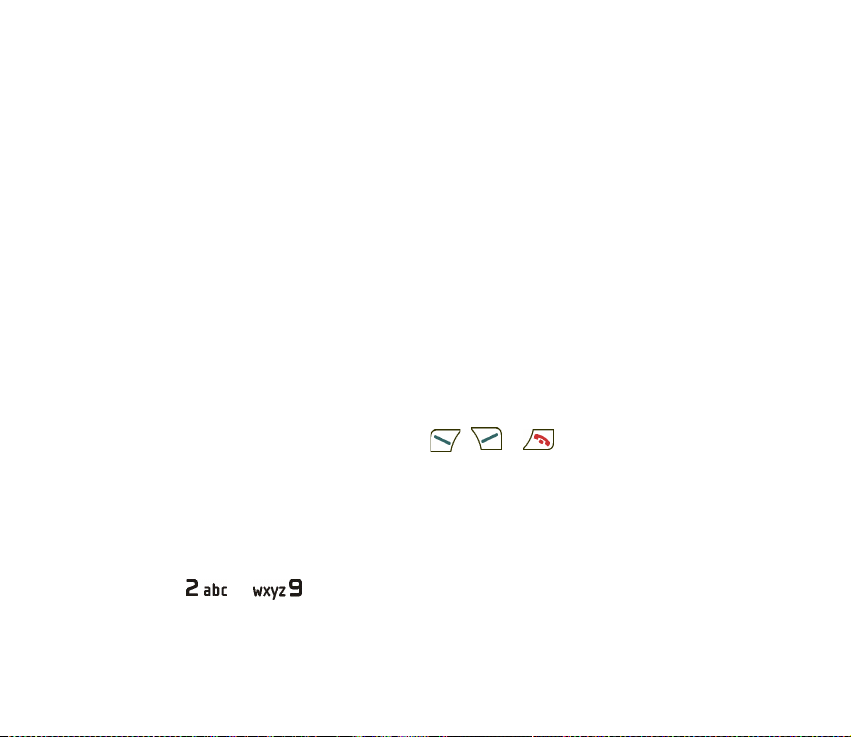
•Izberite Uredi aktivno dostopno toèko, èe ¾elite spremeniti nastavitve za
dostopno toèko. Ime dostopne toèke dobite pri svojem mobilnem operaterju ali
ponudniku storitev.
Nastavitve za omre¾je na klic (E)GPRS (ime dostopne toèke) lahko nastavite tudi v
raèunalniku s programom Nokia Modem Options. Èe ste doloèili nastavitve tako v
telefonu kot v raèunalniku, bodo uporabljene tiste v raèunalniku.
Klicne nastavitve
Pritisnite Meni, izberite Nastavitve in Klicne nastavitve. Izberite naslednje
mo¾nosti:
• Preusmeritve (omre¾na storitev) omogoèajo preusmeritev dohodnih klicev na
drugo ¹tevilko, na primer v telefonski predal (omre¾na storitev). Veè informacij
lahko dobite pri svojem ponudniku storitev.
• Èe izberete Sprejem klicev s katerokoli tipko in Vkljuèeno, lahko klice
sprejemate s kratkim pritiskom katere koli tipke, razen tipke za vklop/izklop,
tipke Pritisni in govori ter izbirnih tipk , in .
• Sprejem klica z odpiranjem pokr., da izberete, ali lahko z odpiranjem pokrovèka
telefon samodejno sprejme dohodni klic.
• Samodejno ponovno klicanje, da telefon po neuspe¹nem klicu poskusi poklicati
¹e najveè desetkrat.
• Hitro klicanje, da nastavite klicanje ¹tevilk, doloèenih tipkam za hitro klicanje
od do , z dalj¹im pritiskom ustrezne ¹tevilske tipke.
94Copyright © 2005 Nokia. All rights reserved.
Page 95

• Èakajoèi klic, da vas omre¾je med ¾e vzpostavljenim klicem opozori na nov
dohodni klic (omre¾na storitev).
• Povzetek po klicu, da bo telefon po vsakem klicu na kratko izpisal èas trajanja
in stro¹ke klica (omre¾na storitev).
• Po¹lji lastno ¹tevilko, da bo oseba, ki jo klièete, videla va¹o telefonsko ¹tevilko
(omre¾na storitev). Èe izberete nastavitev Privzeta nast., bo uporabljena
nastavitev, za katero ste domenjeni s svojim ponudnikom storitev.
• Linija za odhodne klice (omre¾na storitev) omogoèa, da za odhodne klice
izberete linijo 1 ali 2. Veè informacij o razpolo¾ljivosti storitve dobite pri
mobilnem operaterju ali ponudniku storitev.
Èe izberete Linija 2 in niste naroèeni na to omre¾no storitev, ne boste mogli
klicati. Ne glede na izbrano linijo lahko sprejemate klice z obeh linij.
Nastavitve telefona
Pritisnite Meni, izberite Nastavitve in Nastavitve telefona. Izberite naslednje
mo¾nosti:
• Jezikovne nastavitve in Jezik telefona, da izberete jezik obvestil na zaslonu. Èe
izberete Samodejno, telefon izbere jezik skladno z informacijami na kartici
SIM.
Èe ¾elite pri pisanju besedila uporabljati drug jezik, izberite Jezik pisanja. Jezik
za pisanje besedila lahko zaèasno zamenjate. Glejte Pisanje besedila na
strani 38.
95Copyright © 2005 Nokia. All rights reserved.
Page 96

• Zasedenost pomnilnika, da pregledate kolièino prostega in zasedenega
pomnilnika.
• Varnostno zaklepanje tipkovnice, da nastavite telefon, da bo pri odklepanju
tipkovnice zahteval za¹èitno kodo.
Tudi èe je tipkovnica zaklenjena, lahko klièete ¹tevilko za klic v sili, ki je vprogramirana v va¹o
napravo. Vtipkajte ¹tevilko za klic v sili in pritisnite .
• Informacija o celici, da se na zaslonu prika¾e, ali je telefon v omre¾ju
tehnologije Micro Cellular Network (MCN) (omre¾na storitev).
• Pozdrav, èe ¾elite vpisati osebno sporoèilo, ki ga bo telefon za kratek èas
prikazal ob vklopu.
• Izbira operaterja, da bo telefon samodejno poiskal eno od omre¾ij, ki so na
voljo v danem obmoèju.
Èe izberete Roèna, se prika¾e seznam omre¾ij, katerih operaterji imajo z va¹im
operaterjem podpisano pogodbo o gostovanju. Telefon bo ostal v roènem
naèinu, dokler ne izberete samodejnega naèina ali dokler vanj ne vstavite druge
kartice SIM.
• Potrdi dejanja storitev SIM, èe ¾elite potrjevati sporoèila, ki si jih izmenjavata
telefon in ponudnik storitev.
Za dostop do te storitve je morda treba poslati besedilno sporoèilo ali
vzpostaviti klic, kar vam operater lahko zaraèuna.
• Vklop pomoèi vkljuèi samodejni prikaz obvestil s pomoèjo. Glejte Uporaba
menijev na strani 42.
• Ton ob vklopu, da vkljuèite pozdravni ton, ki se predvaja ob vklopu telefona.
96Copyright © 2005 Nokia. All rights reserved.
Page 97

Nastavitve dodatne opreme
Meni z nastavitvami dodatne opreme je na voljo le, èe je telefon trenutno
prikljuèen (ali je kdaj bil prikljuèen) na zdru¾ljivo dodatno opremo, na primer
prostoroèno enoto.
Pritisnite Meni, izberite Nastavitve in Nastavitve dodatkov. Èe je bila ustrezna
oprema ¾e prikljuèena na telefon, lahko izberete ustrezni meni. Odvisno od
dodatne opreme lahko izberete razliène mo¾nosti, na primer profil, ki naj se
samodejno vkljuèi ob prikljuèitvi izbrane opreme na telefon.
Èe uporabljate besedilni telefon, izberite Besedilni telefon, Uporabi besedilni
telefon in Da, da namesto nastavitev za slu¹alke ali slu¹ni aparat izberete
nastavitve za besedilni telefon. Èe va¹ besedilni telefon podpira po¹iljanje v obliki
baudot in CTM, izberite baudot. Vedno uporabljajte originalne kable, ki ste jih
dobili z besedilnim telefonom.
Nastavitve konfiguracije
V telefonu lahko doloèite nastavitve, potrebne za pravilno delovanje nekaterih
storitev. Podprte storitve so veèpredstavnostna sporoèila, pomenki, sinhronizacija,
e-po¹tna aplikacija, pretakanje, pritisni in govori ter brskalnik. Te nastavitve vam
lahko po¹lje tudi ponudnik storitev. Glejte Nastavitvena storitev na strani 17.
Za veè informacij o razpolo¾ljivosti ustreznih nastavitev se obrnite na svojega
ponudnika storitev ali mobilnega operaterja.
97Copyright © 2005 Nokia. All rights reserved.
Page 98

Pritisnite Meni, izberite Nastavitve in Nastavitve konfiguracije. Izberite naslednje
mo¾nosti:
• Privzete nastavitve konfigur. – prika¾e se seznam ponudnikov storitev, ki je
shranjen v telefonu. Poi¹èite ponudnika in pritisnite Detajli, da se prika¾e
seznam aplikacij, ki jih podpirajo nastavitve konfiguracije tega ponudnika.
Pritisnite Mo¾nos. in izberite Privzemi, da nastavitve izbranega ponudnika
nastavite za privzete nastavitve. Èe ¾elite nastavite zbrisati, izberite Zbri¹i.
• Vkljuèi privzeti niz v vseh aplikacijah, da vkljuèite privzete nastavitve za
podprte aplikacije.
• Mo¾nost Prednostna dostopna toèka vkljuèuje imena shranjenih dostopnih
toèk. Pomaknite se do dostopne toèke, pritisnite Mo¾nos. in izberite
Podrobnosti, da prika¾ete ime ponudnika storitev, podatkovni nosilec in
dostopno toèko GPRS ali ¹tevilko GSM omre¾ja na klic.
• Osebne nastav. konfiguracije, da dodate osebne raèune za razliène storitve, jih
vkljuèite ali zbri¹ete.
Èe ¹e ni dodanih osebnih raèunov, pritisnite Nov raè., sicer pritisnite Mo¾nos.
in izberite Dodaj nov niz. Izberite vrsto storitve, nato pa izberite posamezne
parametre in vnesite podatke. Parametri se pri razliènih storitvah razlikujejo.
Èe ¾elite osebni raèun zbrisati ali vkljuèiti, ga poi¹èite, pritisnite Mo¾nos. in
izberite Zbri¹i ali Vkljuèi.
98Copyright © 2005 Nokia. All rights reserved.
Page 99

Za¹èitne nastavitve
Kadar so uporabljene za¹èitne funkcije, ki omejujejo klice (npr. zapore klicev, zaprta skupina
uporabnikov in omejeno klicanje), morda lahko klièete ¹tevilko za klic v sili, ki je
vprogramirana v va¹o napravo.
Za¹èitne nastavitve vkljuèujejo nastavitve kod za dostop in drugih varnostnih
funkcij.
Pritisnite Meni, izberite Nastavitve in Za¹èitne nastavitve. Izberite naslednje
mo¾nosti:
• Zahteva za vnos PIN kode, èe ¾elite telefon nastaviti, da ob vsakem vklopu
zahteva kodo PIN. Nekatere kartice SIM ne dovolijo izklopa zahteve po vnosu
kode PIN.
• Zapore klicev (omre¾na storitev) za omejitev klicev.
• Predpisane ¹tevilke za omejitev odhodnih klicev in besedilnih sporoèil na
izbrane telefonske ¹tevilke, èe kartica SIM to omogoèa.
Ko so predpisane ¹tevilke vkljuèene, ni mogoèe vzpostavljanje povezav
(E)GPRS, razen med po¹iljanjem sporoèil prek povezave (E)GPRS. V tem primeru
morata biti na seznamu dovoljenih ¹tevilk shranjeni telefonski ¹tevilki
prejemnika in centra za sporoèila.
• Zaprta skupina uporabnikov (omre¾na storitev), da doloèite skupino oseb, ki jih
lahko klièete in katerih klice lahko sprejemate. Veè informacij lahko dobite pri
mobilnem operaterju ali ponudniku storitev.
• Podroèje za¹èite. Vpi¹ite za¹èitno kodo in izberite Telefon, èe ¾elite, da telefon
zahteva za¹èitno kodo vsakiè, ko vanj vstavite novo kartico SIM.
99Copyright © 2005 Nokia. All rights reserved.
Page 100

Izberite Pomnilnik, èe ¾elite, da telefon zahteva za¹èitno kodo vsakiè, ko
preklopite s pomnilnika kartice SIM na pomnilnik telefona ali pri kopiranju med
spomini (Glejte Kopiranje vizitk na strani 81).
• Kode za dostop, èe ¾elite spremeniti za¹èitno kodo, kodi PIN in PIN2 ter geslo za
zapore.
Povrnitev tovarni¹kih nastavitev
Èe ¾elite nastavitve menijev povrniti na prvotne vrednosti, pritisnite Meni, izberite
Nastavitve in Povrnitev tovarni¹kih nastavitev. Vnesite za¹èitno kodo in pritisnite
OK.
S tem ne zbri¹ete vnesenih ali nalo¾enih podatkov, na primer imen in ¹tevilk,
shranjenih v meniju Imenik.
■ Galerija
V mape v galeriji lahko shranjujete slike in tone zvonjenja, ki ste jih na
primer prejeli v veèpredstavnostnih sporoèilih.
Telefon podpira naslednje oblike zapisov datotek:
• Slike: JPEG, GIF, WBMP, BMP, OTA-BMP in PNG.
• Zvok: raz¹irljive veèglasne tone MIDI (SP-MIDI), MP3, AAC, AMR in enoglasne
tone zvonjenja.
• Videoposnetki: videoposnetke v zapisu 3GP (osnovni H.263 in enostavni profil
MPEG-4).
Telefon ne podpira nujno vseh razlièic na¹tetih zapisov.
100Copyright © 2005 Nokia. All rights reserved.
